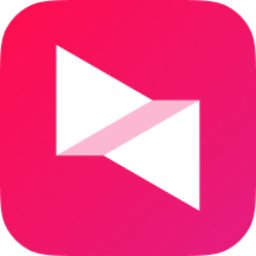本类推荐应用
-
安全下载
远程桌面连接软件(LookMyPC)
 大小:3.38MB更新时间:2024-05-11软件授权:国产软件
远程桌面连接软件(LookMyPC)官方版是一款开源的远程控制软件。LookMyPC远程桌面连接软件具有远程桌面连接的功能,根据网络的不同可以提高远程控制的性能,传输文件也是它比较优秀的一个功能,可以上传和下载文件,操作简单,还实现了内网穿透,使开发接口变的简单丰富。 远程桌面连接软件(LookMyPC)功能特色 远程桌面观看多台电脑屏幕,监控多台电脑屏幕、远程控制维护设备。 远程访问远程电脑文件:上传、下载文件,远程运行、删除文件。 同时打开多台电脑的摄像头,并同时观看摄像头视频。 单独针对某台电脑远程开关机,批量对局域网内所有电脑进行远程开机。 记录员工电脑聊天记录、记录员工电脑键盘输入。 设置屏幕离线记录,离线时自动记录被控端电脑的所有操作。 远程桌面连接软件(LookMyPC)系统特点 1、P2P方式连接,内网穿透,不通过服务器中转。 2、适应各种网络带宽,在极差的网络带宽下也可获得很好的传输效果。 3、真彩色屏幕共享,数据量特小,传输快。 5、操作使用简单,几个函数即可实现远程协助功能。 6、你不需要关心屏幕图像抓取,屏幕压缩网络传输等任何细节。 7、支持文件传输,文字聊天。 远程桌面连接软件(LookMyPC)安装方法 1、首先从华军软件园下载远程桌面连接软件(LookMyPC)的安装包,得到“LookmypcV4382.exe”。 2、双击打开“LookmypcV4382.exe”,看到安装界面,选择一个合适的安装路径,点击下一步。 3、正在进行安装,用户需要等待片刻。 4、之后就看到安装成功了,点击完成即可。 远程桌面连接软件(LookMyPC)使用方法 1、首先分别在不同的电脑下载安装LookMyPC的客户端,然后分别打开。 2、把“固定ID登录”打勾,然后点击“登录”按钮,之后会显示我的ID和登录状态。 3、然后在其他电脑的客户端上点击“强制服务器中转”,输入刚才的ID,然后点击“连接对方”即可。 远程桌面连接软件(LookMyPC)常见问题 由于在数据加密中存在错误,此会话将结束。请尝试再次连接到远程计算机。怎么办? 原因:数据加密为在网络连接上进行数据传输提供了安全性。数据加密错误可能出于安全原因结束会话。 解决方案:请尝试再次连接到远程计算机。系统和域之间的加密策略不同。如果仍旧看到该错误信息,请与服务器管理员联系。 远程连接已超时。请尝试再次连接到远程计算机。怎么办? 原因:因为您没有在响应的时间限定设置范围内发出响应,所以终端服务器将中断会话。 解决方案:尝试再次连接到终端服务器。如果收到此错误消息,请在稍后尝试重新连接。如果仍旧收到此错误信息,请与服务器管理员联系。 由于已达到总的登录时间限定,远程会话被中断。此限定由服务器管理员或网络策略设置。怎么办? 原因:由于网络通信量过大引起的网络连接过慢,导致对终端服务器的响应延迟。 解决方案:尝试再次连接到终端服务器。如果收到此错误消息,请在稍后尝试重新连接。如果仍旧收到此错误信息,请与服务器管理员联系。 同类软件对比 AnyDesk(远程桌面连接)PC版采用了DeskRT技术,内含新的视频解码器,并且提供了最简化的登录和控制方式,使你能在现有的PC上体验到更流畅的远程桌面。 splashtopbusiness是一款可以远程控制电脑的软件,splashtopbusiness是目前市场上唯一一个同时支持Windows 8、iOS和Android、WP8等多平台的远程控制应用。需要在电脑端安装SplashtopStreamer这个桌面应用程序配合使用。 远程桌面连接软件(LookMyPC)更新日志 优化软件运行速度 华军小编推荐: 远程桌面连接软件(LookMyPC)可以说是非常小巧且简单的远程连接软件了,可以观看多台电脑,进行文件的传输,还能控制其他电脑进行操作,非常不错的一款软件,欢迎各位来下载!本站还有57远程桌面管理,供您下载!
大小:3.38MB更新时间:2024-05-11软件授权:国产软件
远程桌面连接软件(LookMyPC)官方版是一款开源的远程控制软件。LookMyPC远程桌面连接软件具有远程桌面连接的功能,根据网络的不同可以提高远程控制的性能,传输文件也是它比较优秀的一个功能,可以上传和下载文件,操作简单,还实现了内网穿透,使开发接口变的简单丰富。 远程桌面连接软件(LookMyPC)功能特色 远程桌面观看多台电脑屏幕,监控多台电脑屏幕、远程控制维护设备。 远程访问远程电脑文件:上传、下载文件,远程运行、删除文件。 同时打开多台电脑的摄像头,并同时观看摄像头视频。 单独针对某台电脑远程开关机,批量对局域网内所有电脑进行远程开机。 记录员工电脑聊天记录、记录员工电脑键盘输入。 设置屏幕离线记录,离线时自动记录被控端电脑的所有操作。 远程桌面连接软件(LookMyPC)系统特点 1、P2P方式连接,内网穿透,不通过服务器中转。 2、适应各种网络带宽,在极差的网络带宽下也可获得很好的传输效果。 3、真彩色屏幕共享,数据量特小,传输快。 5、操作使用简单,几个函数即可实现远程协助功能。 6、你不需要关心屏幕图像抓取,屏幕压缩网络传输等任何细节。 7、支持文件传输,文字聊天。 远程桌面连接软件(LookMyPC)安装方法 1、首先从华军软件园下载远程桌面连接软件(LookMyPC)的安装包,得到“LookmypcV4382.exe”。 2、双击打开“LookmypcV4382.exe”,看到安装界面,选择一个合适的安装路径,点击下一步。 3、正在进行安装,用户需要等待片刻。 4、之后就看到安装成功了,点击完成即可。 远程桌面连接软件(LookMyPC)使用方法 1、首先分别在不同的电脑下载安装LookMyPC的客户端,然后分别打开。 2、把“固定ID登录”打勾,然后点击“登录”按钮,之后会显示我的ID和登录状态。 3、然后在其他电脑的客户端上点击“强制服务器中转”,输入刚才的ID,然后点击“连接对方”即可。 远程桌面连接软件(LookMyPC)常见问题 由于在数据加密中存在错误,此会话将结束。请尝试再次连接到远程计算机。怎么办? 原因:数据加密为在网络连接上进行数据传输提供了安全性。数据加密错误可能出于安全原因结束会话。 解决方案:请尝试再次连接到远程计算机。系统和域之间的加密策略不同。如果仍旧看到该错误信息,请与服务器管理员联系。 远程连接已超时。请尝试再次连接到远程计算机。怎么办? 原因:因为您没有在响应的时间限定设置范围内发出响应,所以终端服务器将中断会话。 解决方案:尝试再次连接到终端服务器。如果收到此错误消息,请在稍后尝试重新连接。如果仍旧收到此错误信息,请与服务器管理员联系。 由于已达到总的登录时间限定,远程会话被中断。此限定由服务器管理员或网络策略设置。怎么办? 原因:由于网络通信量过大引起的网络连接过慢,导致对终端服务器的响应延迟。 解决方案:尝试再次连接到终端服务器。如果收到此错误消息,请在稍后尝试重新连接。如果仍旧收到此错误信息,请与服务器管理员联系。 同类软件对比 AnyDesk(远程桌面连接)PC版采用了DeskRT技术,内含新的视频解码器,并且提供了最简化的登录和控制方式,使你能在现有的PC上体验到更流畅的远程桌面。 splashtopbusiness是一款可以远程控制电脑的软件,splashtopbusiness是目前市场上唯一一个同时支持Windows 8、iOS和Android、WP8等多平台的远程控制应用。需要在电脑端安装SplashtopStreamer这个桌面应用程序配合使用。 远程桌面连接软件(LookMyPC)更新日志 优化软件运行速度 华军小编推荐: 远程桌面连接软件(LookMyPC)可以说是非常小巧且简单的远程连接软件了,可以观看多台电脑,进行文件的传输,还能控制其他电脑进行操作,非常不错的一款软件,欢迎各位来下载!本站还有57远程桌面管理,供您下载! -
安全下载
云视通网络监控系统
 大小:37.41 MB更新时间:2024-07-26软件授权:国产软件
云视通网络监控系统电脑版与动态域名解析系统不同,云视通网络监控系统官方版无需申请动态域名,无需进行端口映射、无需运行独立的域名解析客户端,只需要申请一个号码并在监控软件中启用,用户就可以通过这个云视通号码简便地利用互联网进行远程监控连接。云视通网络监控系统兼容所有支持云视通系统的(音)视频压缩卡、DVR及IPC。 云视通网络监控系统软件简介 云视通网络监控系统是中维所有云视通产品的远程监控客户端之一,安装在需要远程访问云视通设备的电脑上。云视通网络监控系统具有优秀的网传功能和优秀的解码功能,可以连接中维所有的云视通设备,包括:视频采集卡、DVR、NVR、IPC。具有连通率高、连接速度快、远程连接画面流畅的功能,真正实现了网络即插即用、一键连接的功能。 云视通网络监控系统软件特色 1.可以集中管理中维所有的云视通设备; 2.连通率高、连接速度快,只要输入云视通号码,便可以一键连接云视通设备,无需等待,真正实现秒连功能; 3.远程连接画面流畅、连接稳定; 4.兼容性好,可以安装在windows的所有系统上,包括win7的32位、64位,win8的32位、64位系统; 5.局域网中可以自动搜索设备并一键连接; 6.具有悬浮窗口功能; 7.录像格式为mp4格式,录像文件可以通过暴风影音、迅雷看看、Realplayer等播放器直接打开。 云视通网络监控系统安装步骤 1、在华军软件园下载云视通网络监控系统官方版的压缩包,解压后,双击exe文件,点击安装 2、设置软件安装位置,点击浏览可以修改默认在C盘的位置,建议大家选择安装在D盘,然后点击开始安装 3、云视通网络监控系统官方版正在安装,我们耐心等待完成即可 云视通网络监控系统使用方法 1、打开软件弹出软件登录窗口,用户名默认为abc,密码为123,如下图所示。 2、正确输入密码之后进入云视通网络监控系统软件的主界面。 3、点击右侧菜单栏里的【系统设置】功能按钮,进入系统设置界面,通过该界面可以设置视频源及分组,用户,存储等,如下图所示。 4、在系统设置界面视频源与分组一栏里,可以输入前端设备的云视通号码,然后根据前端设备的类型选择视频源数量,然后点击应用于全组,该云视通号码就应用到整个视频源了。需要注意的是默认的连接账号为abc,密码为123。如果前端设备修改了密码,该软件也需要对默认密码进行修改。 5、设置完成后关闭系统设置界面,然后返回到主界面,双击右侧的视频源,即可成功的连接上前端设备的视频图像。 云视通网络监控系统常见问题 问:云视通网络监控系统官方版连接所有的监控设备的方式有什么区别? 答:没有区别,每个监控设备都有一个云视通号码,云视通网络监控系统官方版都是通过云视通号码或者IP连接监控设备的。 问:为什么云视通网络监控系统官方版不能连接主机了,提示"服务器无响应"? 答:1:请确认在云视通网络监控系统官方版服务器主界面下的"网络服务"选项中各路前已打勾。 2:确认"系统设置"中的"网络参数"中设置是否正确。 3:确认客户端中对监控主机IP地址的设置无误。 云视通网络监控系统更新日志 1.修正无法下载IPC录像的问题. 2.更新云视通2.0库,1.0.6.4. 华军小编推荐: 云视通网络监控系统连通率高、连接速度快,只要输入云视通号码,便可以一键连接云视通设备。本站还为您准备了SVC网络视频监控软件
大小:37.41 MB更新时间:2024-07-26软件授权:国产软件
云视通网络监控系统电脑版与动态域名解析系统不同,云视通网络监控系统官方版无需申请动态域名,无需进行端口映射、无需运行独立的域名解析客户端,只需要申请一个号码并在监控软件中启用,用户就可以通过这个云视通号码简便地利用互联网进行远程监控连接。云视通网络监控系统兼容所有支持云视通系统的(音)视频压缩卡、DVR及IPC。 云视通网络监控系统软件简介 云视通网络监控系统是中维所有云视通产品的远程监控客户端之一,安装在需要远程访问云视通设备的电脑上。云视通网络监控系统具有优秀的网传功能和优秀的解码功能,可以连接中维所有的云视通设备,包括:视频采集卡、DVR、NVR、IPC。具有连通率高、连接速度快、远程连接画面流畅的功能,真正实现了网络即插即用、一键连接的功能。 云视通网络监控系统软件特色 1.可以集中管理中维所有的云视通设备; 2.连通率高、连接速度快,只要输入云视通号码,便可以一键连接云视通设备,无需等待,真正实现秒连功能; 3.远程连接画面流畅、连接稳定; 4.兼容性好,可以安装在windows的所有系统上,包括win7的32位、64位,win8的32位、64位系统; 5.局域网中可以自动搜索设备并一键连接; 6.具有悬浮窗口功能; 7.录像格式为mp4格式,录像文件可以通过暴风影音、迅雷看看、Realplayer等播放器直接打开。 云视通网络监控系统安装步骤 1、在华军软件园下载云视通网络监控系统官方版的压缩包,解压后,双击exe文件,点击安装 2、设置软件安装位置,点击浏览可以修改默认在C盘的位置,建议大家选择安装在D盘,然后点击开始安装 3、云视通网络监控系统官方版正在安装,我们耐心等待完成即可 云视通网络监控系统使用方法 1、打开软件弹出软件登录窗口,用户名默认为abc,密码为123,如下图所示。 2、正确输入密码之后进入云视通网络监控系统软件的主界面。 3、点击右侧菜单栏里的【系统设置】功能按钮,进入系统设置界面,通过该界面可以设置视频源及分组,用户,存储等,如下图所示。 4、在系统设置界面视频源与分组一栏里,可以输入前端设备的云视通号码,然后根据前端设备的类型选择视频源数量,然后点击应用于全组,该云视通号码就应用到整个视频源了。需要注意的是默认的连接账号为abc,密码为123。如果前端设备修改了密码,该软件也需要对默认密码进行修改。 5、设置完成后关闭系统设置界面,然后返回到主界面,双击右侧的视频源,即可成功的连接上前端设备的视频图像。 云视通网络监控系统常见问题 问:云视通网络监控系统官方版连接所有的监控设备的方式有什么区别? 答:没有区别,每个监控设备都有一个云视通号码,云视通网络监控系统官方版都是通过云视通号码或者IP连接监控设备的。 问:为什么云视通网络监控系统官方版不能连接主机了,提示"服务器无响应"? 答:1:请确认在云视通网络监控系统官方版服务器主界面下的"网络服务"选项中各路前已打勾。 2:确认"系统设置"中的"网络参数"中设置是否正确。 3:确认客户端中对监控主机IP地址的设置无误。 云视通网络监控系统更新日志 1.修正无法下载IPC录像的问题. 2.更新云视通2.0库,1.0.6.4. 华军小编推荐: 云视通网络监控系统连通率高、连接速度快,只要输入云视通号码,便可以一键连接云视通设备。本站还为您准备了SVC网络视频监控软件 -
安全下载
灰鸽子远程控制软件
 大小:29.5MB更新时间:2022-01-11软件授权:国产软件
灰鸽子是一款可穿透防火墙的远程控制软件,灰鸽子远程控制软件操作简单、功能全面,能够帮助用户远程监控操作自己的电脑,适用于企业远程监控和远程控制,不仅如此灰鸽子远程控制软件还有着其他特色的功能等着用户来体验。华军软件园为您提供灰鸽子远程控制软件正式版官方下载。 灰鸽子远程控制软件功能介绍 1、远程桌面、屏幕墙 2、远程摄像头、视频墙、视频分享、视频会议 3、录像录音拍照 4、语音对话 5、文件管理、离线传输 6、声卡声音捕获 7、网页记录、屏蔽网址、浏览器下载记录 8、文件操作记录 9、注册表和服务操作 灰鸽子远控软件特色说明 1、灰鸽子远程控制软件可以连续捕获远程电脑屏幕,还可以把本地鼠标及键盘传传送到远程,从而实现实时控制功能。 2、灰鸽子远程控制软件拥有语音监听以及发送功能并且可以喝远程主机进行语音对话,还可以监控远程控制 3、可以对自动上线的主机进行命令广播,如关机,重启,打开网页,筛选符合条件的命令,然后点一个按钮就可以让另一台机子同时进行其他操作 4、灰鸽子远程控制软件拥有专用上线,DNS解析域名,固定IP等多种自动上线的选择方式,可以让用户自由选择 5、用户可以根据自己需要来添加服务端的隐身插件,使用服务端隐蔽进程,服务,文件等等一些使用插件 灰鸽子远程控制软件使用教程 1、首先用户在本站下载好灰鸽子远程控制软件后,打开灰鸽子远程控制软件界面,如下图所示,我们需要点击配置服务端程序选项。 2、在服务器配置界面,记得在服务器配置中写上线域名或IP,这里需要写动态域名才可以上线。 3、在界面中有安装选项,用户可以按照自己的需要设置安装路径、图标以及附加的选项,可以选择勾选或者取消勾选都可以。 4、在服务器设置的高级选项界面,有三个选项,用户可以根据自己的需求来选择是否勾选,选择完成后在进行下一步,提示使用IEXPLORE.EXE进程启动只支持win2000/XP系统。 5、服务器配置完成后,服务端、主控端这里就会有显示上线的IP,用户就可以使用灰鸽子远程控制软件了,可以用来进行屏幕监控、视频语音等管理,有需要的用户可以来下载使用。 灰鸽子远程控制软件常见问题 1、被控端输入控制密码提示服务器连接错误? 这是灰鸽子远程控制软件员工端存在的一个BUG,不过现在软件官方已经修复了这个问题,如果用户遇到这个问题说明软件的版本不是最新的,可以在本站下载新的灰鸽子软件,就不会出现这种问题了。 2、远程连接打不开总提示报错? 有的用户在使用灰鸽子远程控制软件是,会遇到链接打不开的问题,这时候用户可以新建一个bat文件,编辑内容为mstsc/console保存,运行下即可解决这个问题,有需要的用户可以来试试。 网络人远程控制软件与灰鸽子远程控制软件对比 1、软件运用: 灰鸽子和网络人两款远程控制软件都是进行远程监控、远程控制的管理软件。 2、安全性: 早期灰鸽子软件以源码开放,用户使用容易感染木马病毒。 网络人则是获得各大安全厂商的检测认证,安全方面很有保证。 3、功能性: 灰鸽子和网络人两款软件的功能大致相同,都是远程监控、远程控制软件 4、稳定性: 灰鸽子软件有时候会被杀毒软件检测出木马等问题,使用时相对不太稳定。 网络人则是经过各大厂商检测认证,软件使用时较稳定,让用户很放心。、 以上就是小编为大家带来的灰鸽子和网络人两款远程监控软件的对比,两款软件各有特色,用户可以根据自己的需要选择合适的软件下载使用。有需要下载网络人远程控制软件的用户点击下方的链接就可以下载使用了。 网络人远程控制软件下载地址:http://网络人远程控制软件 灰鸽子远程控制软件更新内容 增加屏幕墙功能 增加批量操作功能 修复重复上线 修复文件下载到桌面报错的问题。 桌面查看和控制功能免费。 鼠标控制默认就是控制键盘。 华军小编推荐: 灰鸽子远程控制软件是一款很不错的远程控制软件,软件操作很简单,而且功能也很强大,用户通过使用灰鸽子软件可以远程监控、控制自己的电脑,为用户的使用提供便利。小编推荐该软件供大家下载使用。我们{zhandian}用心为大家服务,本站还有{recommendWords},供您下载!
大小:29.5MB更新时间:2022-01-11软件授权:国产软件
灰鸽子是一款可穿透防火墙的远程控制软件,灰鸽子远程控制软件操作简单、功能全面,能够帮助用户远程监控操作自己的电脑,适用于企业远程监控和远程控制,不仅如此灰鸽子远程控制软件还有着其他特色的功能等着用户来体验。华军软件园为您提供灰鸽子远程控制软件正式版官方下载。 灰鸽子远程控制软件功能介绍 1、远程桌面、屏幕墙 2、远程摄像头、视频墙、视频分享、视频会议 3、录像录音拍照 4、语音对话 5、文件管理、离线传输 6、声卡声音捕获 7、网页记录、屏蔽网址、浏览器下载记录 8、文件操作记录 9、注册表和服务操作 灰鸽子远控软件特色说明 1、灰鸽子远程控制软件可以连续捕获远程电脑屏幕,还可以把本地鼠标及键盘传传送到远程,从而实现实时控制功能。 2、灰鸽子远程控制软件拥有语音监听以及发送功能并且可以喝远程主机进行语音对话,还可以监控远程控制 3、可以对自动上线的主机进行命令广播,如关机,重启,打开网页,筛选符合条件的命令,然后点一个按钮就可以让另一台机子同时进行其他操作 4、灰鸽子远程控制软件拥有专用上线,DNS解析域名,固定IP等多种自动上线的选择方式,可以让用户自由选择 5、用户可以根据自己需要来添加服务端的隐身插件,使用服务端隐蔽进程,服务,文件等等一些使用插件 灰鸽子远程控制软件使用教程 1、首先用户在本站下载好灰鸽子远程控制软件后,打开灰鸽子远程控制软件界面,如下图所示,我们需要点击配置服务端程序选项。 2、在服务器配置界面,记得在服务器配置中写上线域名或IP,这里需要写动态域名才可以上线。 3、在界面中有安装选项,用户可以按照自己的需要设置安装路径、图标以及附加的选项,可以选择勾选或者取消勾选都可以。 4、在服务器设置的高级选项界面,有三个选项,用户可以根据自己的需求来选择是否勾选,选择完成后在进行下一步,提示使用IEXPLORE.EXE进程启动只支持win2000/XP系统。 5、服务器配置完成后,服务端、主控端这里就会有显示上线的IP,用户就可以使用灰鸽子远程控制软件了,可以用来进行屏幕监控、视频语音等管理,有需要的用户可以来下载使用。 灰鸽子远程控制软件常见问题 1、被控端输入控制密码提示服务器连接错误? 这是灰鸽子远程控制软件员工端存在的一个BUG,不过现在软件官方已经修复了这个问题,如果用户遇到这个问题说明软件的版本不是最新的,可以在本站下载新的灰鸽子软件,就不会出现这种问题了。 2、远程连接打不开总提示报错? 有的用户在使用灰鸽子远程控制软件是,会遇到链接打不开的问题,这时候用户可以新建一个bat文件,编辑内容为mstsc/console保存,运行下即可解决这个问题,有需要的用户可以来试试。 网络人远程控制软件与灰鸽子远程控制软件对比 1、软件运用: 灰鸽子和网络人两款远程控制软件都是进行远程监控、远程控制的管理软件。 2、安全性: 早期灰鸽子软件以源码开放,用户使用容易感染木马病毒。 网络人则是获得各大安全厂商的检测认证,安全方面很有保证。 3、功能性: 灰鸽子和网络人两款软件的功能大致相同,都是远程监控、远程控制软件 4、稳定性: 灰鸽子软件有时候会被杀毒软件检测出木马等问题,使用时相对不太稳定。 网络人则是经过各大厂商检测认证,软件使用时较稳定,让用户很放心。、 以上就是小编为大家带来的灰鸽子和网络人两款远程监控软件的对比,两款软件各有特色,用户可以根据自己的需要选择合适的软件下载使用。有需要下载网络人远程控制软件的用户点击下方的链接就可以下载使用了。 网络人远程控制软件下载地址:http://网络人远程控制软件 灰鸽子远程控制软件更新内容 增加屏幕墙功能 增加批量操作功能 修复重复上线 修复文件下载到桌面报错的问题。 桌面查看和控制功能免费。 鼠标控制默认就是控制键盘。 华军小编推荐: 灰鸽子远程控制软件是一款很不错的远程控制软件,软件操作很简单,而且功能也很强大,用户通过使用灰鸽子软件可以远程监控、控制自己的电脑,为用户的使用提供便利。小编推荐该软件供大家下载使用。我们{zhandian}用心为大家服务,本站还有{recommendWords},供您下载! -
安全下载
Xftp6
 大小:39.14MB更新时间:2022-10-14软件授权:国产软件
Xftp6一个基于MSwindows平台的功能强大的SFTP、FTP文件传输软件。Xftp6可以简化文件的传输,让用户传输文件更快捷方便。软件加强了文件的同步功能,可以让本地文件和网络文件更好的同步。有需要下载使用Xftp6的小伙伴可直接在华军软件园进行免费下载Xftp6简体中文版。 Xftp6软件主要特点 (1)增强同步 Xftp6为本地和远程的多个文件引入了增强的同步能力。 (2)包括Unicode的各种编码支持 确保文件可以在国际上共享,不管文件名的语言如何。 (3)上下文菜单支持 支持Windows上下文菜单现在已集成到XFTP6中。 (4)用主密码增强密码加密 将用户定义的字符串设置为主密码,向会话文件密码添加一层加密。 (5)支持SSHPKCS#11 PKCS#11协议使用户能够使用硬件令牌(HSM)安全地存储用户的私钥,以增加安全性。 Xftp6新增功能 (1)文件轻松传输 Xftp6支持主机之间的拖放 (2)快速安全 通过使用最大带宽使用Xftp6来提高生产率 (3)容易管理 Xftp6使管理会话比以往任何时候都容易。 Xftp6安装方法 1、在本站下载Xftp6后,在电脑本地得到一个压缩包,双击.exe文件进入Xftp6安装导向界面,点击【下一步】继续安装。 2、进入Xftp6安装许可协议界面,勾选【我接受许可协议中的条款】,然后点击【下一步】。 3.输入Xftp6用户信息,您可以随便输入,然后点击【下一步】。 4、选择Xftp6安装位置,您可以点击【下一步】,软件会自动安装。或者您可以点击【浏览】,在弹出的安装位置界面中,您可以自行选择Xftp6安装位置,选择完成后,点击【下一步】。 5、选择Xftp6快捷方式安装位置,选择完成后,点击【安装】就可以了。 6、耐性等待Xftp6安装完成就可以了。 Xftp6使用方法 1、打开在本站下载Xftp6好的软件,打开软件后,如果您第一次打开软件,会弹出一个新建的对话框,然后点击new就可了。 2、输入ftp的信息,填写名字,Host等信息,然后在填写用户名和密码,点击【OK】就可以了 3、在弹出如下界面,点击【connect】就可了。 4、然后您可以可以使用Xftp6传输文件了。 5、在左侧点击鼠标右键,在弹出的选项中点击【transfer】选项就可以了。 6、耐心等待传输完成,然后在右侧就有您传输的界面了。 Xftp6更新日志: 1:优化了性能 2:解决bug问题我们是认真的 华军小编推荐: Xftp6一个基于MSwindows平台的功能强大的SFTP、FTP文件传输软件。Xftp6简单的界面能与其他Windows应用程序紧密地协同工作,提高工作效率。本站还提供SecureCRT,WinVNC供您下载。
大小:39.14MB更新时间:2022-10-14软件授权:国产软件
Xftp6一个基于MSwindows平台的功能强大的SFTP、FTP文件传输软件。Xftp6可以简化文件的传输,让用户传输文件更快捷方便。软件加强了文件的同步功能,可以让本地文件和网络文件更好的同步。有需要下载使用Xftp6的小伙伴可直接在华军软件园进行免费下载Xftp6简体中文版。 Xftp6软件主要特点 (1)增强同步 Xftp6为本地和远程的多个文件引入了增强的同步能力。 (2)包括Unicode的各种编码支持 确保文件可以在国际上共享,不管文件名的语言如何。 (3)上下文菜单支持 支持Windows上下文菜单现在已集成到XFTP6中。 (4)用主密码增强密码加密 将用户定义的字符串设置为主密码,向会话文件密码添加一层加密。 (5)支持SSHPKCS#11 PKCS#11协议使用户能够使用硬件令牌(HSM)安全地存储用户的私钥,以增加安全性。 Xftp6新增功能 (1)文件轻松传输 Xftp6支持主机之间的拖放 (2)快速安全 通过使用最大带宽使用Xftp6来提高生产率 (3)容易管理 Xftp6使管理会话比以往任何时候都容易。 Xftp6安装方法 1、在本站下载Xftp6后,在电脑本地得到一个压缩包,双击.exe文件进入Xftp6安装导向界面,点击【下一步】继续安装。 2、进入Xftp6安装许可协议界面,勾选【我接受许可协议中的条款】,然后点击【下一步】。 3.输入Xftp6用户信息,您可以随便输入,然后点击【下一步】。 4、选择Xftp6安装位置,您可以点击【下一步】,软件会自动安装。或者您可以点击【浏览】,在弹出的安装位置界面中,您可以自行选择Xftp6安装位置,选择完成后,点击【下一步】。 5、选择Xftp6快捷方式安装位置,选择完成后,点击【安装】就可以了。 6、耐性等待Xftp6安装完成就可以了。 Xftp6使用方法 1、打开在本站下载Xftp6好的软件,打开软件后,如果您第一次打开软件,会弹出一个新建的对话框,然后点击new就可了。 2、输入ftp的信息,填写名字,Host等信息,然后在填写用户名和密码,点击【OK】就可以了 3、在弹出如下界面,点击【connect】就可了。 4、然后您可以可以使用Xftp6传输文件了。 5、在左侧点击鼠标右键,在弹出的选项中点击【transfer】选项就可以了。 6、耐心等待传输完成,然后在右侧就有您传输的界面了。 Xftp6更新日志: 1:优化了性能 2:解决bug问题我们是认真的 华军小编推荐: Xftp6一个基于MSwindows平台的功能强大的SFTP、FTP文件传输软件。Xftp6简单的界面能与其他Windows应用程序紧密地协同工作,提高工作效率。本站还提供SecureCRT,WinVNC供您下载。 -
安全下载
掌控局域网监控软件
 大小:13.14MBMB更新时间:2023-02-23软件授权:国产软件
掌控局域网监控软件是一款免费局域网监控软件和局域网管理软件它获得公安部认证,是国内最专业的局域网管理软件、局域网监控软件。掌控局域网监控软件支持企业专网的环境,在局域网内任何一台电脑安装控制端,便可监控到局域网内所有机器。 掌控局域网监控软件功能介绍 【主要功能】: 1.自动上线功能,开启控制端后,网内电脑自动上线,无需像其它局域网软件那样需要手工输入对方IP和密码,是国内操作最简单方便的局域网控制软件。 2.访问远程电脑桌面:同步查看远程电脑的屏幕,能使用本地鼠标键盘如操作本机一样操作远程电脑,支持文件上传下载、对屏幕进行拍照和录像,可用于远程电脑维护、远程技术支持等。 3.远程开启电脑摄像头:可远程开启摄像头,上下左右旋转摄像头进行监控(带云台摄像头),还可进行语音视频交流和文字沟通,可对视频进行录像。 4.远程文件管理:上传、下载文件,远程修改、复制、粘帖、运行文件,实现连接双方电脑的资源共享,用于远程办公等。 5.屏幕墙功能:同时观看多台电脑的屏幕,了解对方的电脑使用情况,可用于监督员工工作。 6.视频墙功能:同时打开多台电脑的摄像头,并同时观看摄像头视频,可用于周围环境的安全监控。 7.支持U盾安全登录:需要插上U盾才能登录控制端对您的被控端进行操作,为软件提供了电子银行安全级别的保护,极大提高了软件使用的安全性。 8.管理远程电脑进程和窗口:对远程电脑的进程和窗口进行各种操作,如结束、保存等。 9.批量管理电脑:可以同时关闭、重启或注销多台电脑,方便公司电脑的统一管理。 10.发送广播:同时向多台指定电脑发送文字信息。具有信息发布范围广,传播迅速的特点。 11.文件分发:把电子文件批量分发到多台指定电脑中,节约资源和时间。 掌控局域网监控软件安装步骤 首先:您下载之后的压缩包里有一个控制端文件夹和一个被控端文件夹。把压缩包解压出来,电脑小白没有压缩包软件的请自己百度下一个压缩包软件。如图1 图1 其次:在自己的电脑上安装控制端。在解压出来的控制端文件夹里双击控制端.exe安装程序,同一条款,完成控制端安装。完成控制端安装后还要到被控电脑上安装一个被控端。 然后,把被控端拷贝到U盘,或者到被控电脑上下载掌控,下载地址如步骤一。打开被控端文件夹,双击被控端.exe安装程序。如图2: 图2 步骤三:掌控局域网软件自启动设置 这个设置十分关键,只有设置了自启动您的被控端才会自动上线,不用每次开电脑开一次被控端程序。 首先双击任务栏被控端图标,弹出的窗口上点击系统设置,默认密码是123456,输入、点OK;接着按下面的截图设置设置项目。如图3-图5: 图3 图4 图5 掌控局域网监控软件更新日志 1、添加主动连接功能 2、不同网段电脑控制 3、远程开机功能 4、被控端安装以服务运行 华军小编推荐: 掌控局域网监控软件在行业内算是数一数二的软件,相信有很多的小伙伴都会使用过的,你再不用就OUT了。本站还为您准备了{recommendWords}
大小:13.14MBMB更新时间:2023-02-23软件授权:国产软件
掌控局域网监控软件是一款免费局域网监控软件和局域网管理软件它获得公安部认证,是国内最专业的局域网管理软件、局域网监控软件。掌控局域网监控软件支持企业专网的环境,在局域网内任何一台电脑安装控制端,便可监控到局域网内所有机器。 掌控局域网监控软件功能介绍 【主要功能】: 1.自动上线功能,开启控制端后,网内电脑自动上线,无需像其它局域网软件那样需要手工输入对方IP和密码,是国内操作最简单方便的局域网控制软件。 2.访问远程电脑桌面:同步查看远程电脑的屏幕,能使用本地鼠标键盘如操作本机一样操作远程电脑,支持文件上传下载、对屏幕进行拍照和录像,可用于远程电脑维护、远程技术支持等。 3.远程开启电脑摄像头:可远程开启摄像头,上下左右旋转摄像头进行监控(带云台摄像头),还可进行语音视频交流和文字沟通,可对视频进行录像。 4.远程文件管理:上传、下载文件,远程修改、复制、粘帖、运行文件,实现连接双方电脑的资源共享,用于远程办公等。 5.屏幕墙功能:同时观看多台电脑的屏幕,了解对方的电脑使用情况,可用于监督员工工作。 6.视频墙功能:同时打开多台电脑的摄像头,并同时观看摄像头视频,可用于周围环境的安全监控。 7.支持U盾安全登录:需要插上U盾才能登录控制端对您的被控端进行操作,为软件提供了电子银行安全级别的保护,极大提高了软件使用的安全性。 8.管理远程电脑进程和窗口:对远程电脑的进程和窗口进行各种操作,如结束、保存等。 9.批量管理电脑:可以同时关闭、重启或注销多台电脑,方便公司电脑的统一管理。 10.发送广播:同时向多台指定电脑发送文字信息。具有信息发布范围广,传播迅速的特点。 11.文件分发:把电子文件批量分发到多台指定电脑中,节约资源和时间。 掌控局域网监控软件安装步骤 首先:您下载之后的压缩包里有一个控制端文件夹和一个被控端文件夹。把压缩包解压出来,电脑小白没有压缩包软件的请自己百度下一个压缩包软件。如图1 图1 其次:在自己的电脑上安装控制端。在解压出来的控制端文件夹里双击控制端.exe安装程序,同一条款,完成控制端安装。完成控制端安装后还要到被控电脑上安装一个被控端。 然后,把被控端拷贝到U盘,或者到被控电脑上下载掌控,下载地址如步骤一。打开被控端文件夹,双击被控端.exe安装程序。如图2: 图2 步骤三:掌控局域网软件自启动设置 这个设置十分关键,只有设置了自启动您的被控端才会自动上线,不用每次开电脑开一次被控端程序。 首先双击任务栏被控端图标,弹出的窗口上点击系统设置,默认密码是123456,输入、点OK;接着按下面的截图设置设置项目。如图3-图5: 图3 图4 图5 掌控局域网监控软件更新日志 1、添加主动连接功能 2、不同网段电脑控制 3、远程开机功能 4、被控端安装以服务运行 华军小编推荐: 掌控局域网监控软件在行业内算是数一数二的软件,相信有很多的小伙伴都会使用过的,你再不用就OUT了。本站还为您准备了{recommendWords} -
安全下载
中维高清监控系统
 大小:9.88MB更新时间:2022-05-11软件授权:国产软件
中维高清监控系统(JNVR)是中维公司开发的一款运行在PC机上的IPC管理软件,简称JNVR。中维高清监控系统融合了中维公司优秀的云视通网传技术、高效的音视频编解码技术和独特的图像显示技术,从而使此软件能很好的展现IPC高清流畅的画面。中维高清监控系统软件界面延续了中维经典的蓝色风格,界面布局和操作方式听取了中维各地经销商和工程商的意见,力争做到运行稳定、操作简便。 JNVR除适用于中维所有系列的IPC外,还可以通过ONVIF协议和其他厂家的IPC实现互联(需要配合U盾使用)。经过实测,目前能完美兼容:海康DS-2CD3232-I5、大华DH-IPC-HFW2100P、天视通NVS-DM36X-HD、雄迈IPG-50H10PL-S、波粒:BL-C3ID720IWL、品视:PS41A、ibest:RS7518等品牌的IPC。 如果您正在使用中维或者其他厂家的IPC,推荐您使用此软件对IPC进行集中管理。另外,此软件还可以开启云视通服务,以便远程查看实时画面和录像。 中维高清监控系统功能介绍 1.设备管理:中维IPC、支持ONVIF协议的IPC(需要配合U盾使用); 2.画面布局:拖换窗口、悬浮窗口、画面轮显、多显示器输出; 3.通道录像:常规录像、定时录像、报警录像、标准mp4录像格式; 4.图像调节:码流、帧率、比特率、亮度、对比度等; 5.报警联动:报警录像、报警抓图、报警声音、报警邮件; 6.录像回放:时间轴回放、可快进、可抓图、可剪辑等; 7.远程功能:可开启云视通服务,远程查看JNVR。 中维高清监控系统安装步骤 1.在本站下载中维高清监控系统压缩包并解压,点击安装程序,进入【欢迎使用中维高清监控系统安装向导】的窗口,安装目录这一项点击“更改目录”选择“软件(D)”,再点击“确定”,然后点击“安装”。 2.【JNVRSetup】的窗口,系统会发出一条警告:中维高清监控系统安装完毕,是否立即执行?,点击“是”按钮。 3.【添加摄像机】的窗口,系统将会为你自己搜索连接摄像机,等待5秒... 4.最后摄像头的监控页面就出来了,点击右下角圆中有一杠的形状,(是让监控在后台运行工作)需要登录,输入你密码,勾选记住密码省的下次还要再输入密码,点击“确定”即可。 中维监控系统使用方法 中维监控系统怎么看录像回放 1、打开中维监控系统软件,进入主窗口界面,点击”录像回放“进入录像回放界面,选择日期。 2、然后您就可以看到回放了。 中维监控系统怎么设置系统自动报警 1、打开中维监控系统软件,进入主窗口界面,点击”开启视频丢失检测“启动移动检测”,点击“区域设置”。 2、选择您你想监视的区域以后,点击“确定”,系统会自动返回到第一个窗口,再次点击“确定“即可。 3、点击”系统参数“——”报警输出“依次点击:“开启录像”——“检测到报警后抓拍图像”——“检测到报警后播放报警音”,点击“确定”即可。 中维高清监控系统更新日志 1.增加对IPC多种报警类型的支持; 2.设备管理窗口中增加多选支持,增加排序功能; 3.增加账号批量管理功能,通过"更多"-"账号管理工具"菜单项打开 4.增加3D定位功能; 5.修改切换音频编码后声音杂乱的问题; 6.更新发布版云视通库; 7.修复部分bug。 华军小编推荐: 中维高清监控系统(JNVR)是一款使用稳定的监控软件,该软件拥有专业的录像方式,可以利用网络摄像头进行视频的拍摄、抓取工作,小编还为您准备了{recommendWords}等软件,欢迎前来下载。
大小:9.88MB更新时间:2022-05-11软件授权:国产软件
中维高清监控系统(JNVR)是中维公司开发的一款运行在PC机上的IPC管理软件,简称JNVR。中维高清监控系统融合了中维公司优秀的云视通网传技术、高效的音视频编解码技术和独特的图像显示技术,从而使此软件能很好的展现IPC高清流畅的画面。中维高清监控系统软件界面延续了中维经典的蓝色风格,界面布局和操作方式听取了中维各地经销商和工程商的意见,力争做到运行稳定、操作简便。 JNVR除适用于中维所有系列的IPC外,还可以通过ONVIF协议和其他厂家的IPC实现互联(需要配合U盾使用)。经过实测,目前能完美兼容:海康DS-2CD3232-I5、大华DH-IPC-HFW2100P、天视通NVS-DM36X-HD、雄迈IPG-50H10PL-S、波粒:BL-C3ID720IWL、品视:PS41A、ibest:RS7518等品牌的IPC。 如果您正在使用中维或者其他厂家的IPC,推荐您使用此软件对IPC进行集中管理。另外,此软件还可以开启云视通服务,以便远程查看实时画面和录像。 中维高清监控系统功能介绍 1.设备管理:中维IPC、支持ONVIF协议的IPC(需要配合U盾使用); 2.画面布局:拖换窗口、悬浮窗口、画面轮显、多显示器输出; 3.通道录像:常规录像、定时录像、报警录像、标准mp4录像格式; 4.图像调节:码流、帧率、比特率、亮度、对比度等; 5.报警联动:报警录像、报警抓图、报警声音、报警邮件; 6.录像回放:时间轴回放、可快进、可抓图、可剪辑等; 7.远程功能:可开启云视通服务,远程查看JNVR。 中维高清监控系统安装步骤 1.在本站下载中维高清监控系统压缩包并解压,点击安装程序,进入【欢迎使用中维高清监控系统安装向导】的窗口,安装目录这一项点击“更改目录”选择“软件(D)”,再点击“确定”,然后点击“安装”。 2.【JNVRSetup】的窗口,系统会发出一条警告:中维高清监控系统安装完毕,是否立即执行?,点击“是”按钮。 3.【添加摄像机】的窗口,系统将会为你自己搜索连接摄像机,等待5秒... 4.最后摄像头的监控页面就出来了,点击右下角圆中有一杠的形状,(是让监控在后台运行工作)需要登录,输入你密码,勾选记住密码省的下次还要再输入密码,点击“确定”即可。 中维监控系统使用方法 中维监控系统怎么看录像回放 1、打开中维监控系统软件,进入主窗口界面,点击”录像回放“进入录像回放界面,选择日期。 2、然后您就可以看到回放了。 中维监控系统怎么设置系统自动报警 1、打开中维监控系统软件,进入主窗口界面,点击”开启视频丢失检测“启动移动检测”,点击“区域设置”。 2、选择您你想监视的区域以后,点击“确定”,系统会自动返回到第一个窗口,再次点击“确定“即可。 3、点击”系统参数“——”报警输出“依次点击:“开启录像”——“检测到报警后抓拍图像”——“检测到报警后播放报警音”,点击“确定”即可。 中维高清监控系统更新日志 1.增加对IPC多种报警类型的支持; 2.设备管理窗口中增加多选支持,增加排序功能; 3.增加账号批量管理功能,通过"更多"-"账号管理工具"菜单项打开 4.增加3D定位功能; 5.修改切换音频编码后声音杂乱的问题; 6.更新发布版云视通库; 7.修复部分bug。 华军小编推荐: 中维高清监控系统(JNVR)是一款使用稳定的监控软件,该软件拥有专业的录像方式,可以利用网络摄像头进行视频的拍摄、抓取工作,小编还为您准备了{recommendWords}等软件,欢迎前来下载。 -
安全下载
CMS网络视频监控集中管理软件
 大小:6.64MB更新时间:2024-01-10软件授权:国产软件
CMS网络视频监控集中管理软件是一个功能强大的视频中控管理软件。CMS网络视频监控集中管理软件支持H.264嵌入式硬盘录像机远程监控、管理、控制、设置等,完美兼容监控中心各类功能管理。CMS监控软件客户端界面友好,操作简单,可方便的进行权限设置。 CMS网络视频监控集中管理软件功能介绍 监控中心主控软件: 可以监控查询管理DVR、DVS和IP摄象机等设备的图象,监控管理来自DVR、DVS和IP摄象机接入的防盗、防灾、求助报警信号和门禁控制信号,并实现报警联动录像 中心系统管理服务器软件: 基本规格可以实现对最大1128路远程PC-DVR、嵌入式DVR、视频服务器DVS、IP摄象机等数字图象设备的机构、人员、设备、电子地图的集中配置和实时访问权限控制。支持对系统接入的防盗、防灾、求助报警信号和门禁信号的复杂报警联动策略设置; WEB客户端软件: 支持远程客户访问下载WEB控件,然后在本地以WEB方式实现客户端软件基本功能,如监视、云台控制、录象查询、报警查询、参数设置等。 网络数字矩阵软件: 该软件可以接收远程DVR/DVS传送过来的网络音视频压缩数据流,通过管理本机解码卡或矩阵卡输出单画面和复合画面图象数据到本机显示器和外接电视墙大屏幕上; CMS网络视频监控集中管理软件安装说明 1.自该页直接下载CMS网络视频监控集中管理软件,解压并运行。 该处需单击【下一步】 2.选择软件安装目录,进入下一步骤 3.接下来,创建开始菜单文件夹并选择是否只对当前用户安装快捷方式,继续下一步操作,开始安装 4.请耐心等待直至系统提示安装成功,接下来,选择语言为中文简体,即可启动程序 CMS网络视频监控集中管理软件使用方法 1.双击安装成功后的CMS图标,进入登录。 2.用户名和密码一般为默认,点击进入登录界面。 3.成功.登录到CMS工具界面,但是还没检测到设备信息。(红色框框区域) 4.点击系统设置,进入系统设置界面。 5.在系统设置界面找到监控点管理并点击进入。 6.点击增加区域,区域名字根据自己随便自定义。我用123代替。 7.区域增加成功。 8.点击选中区域123,然后添加设备,点击IP搜索,IP列表中显示在线设备信息。 9.点击选中设备IP,确认登录。这里要注意如果设备有更改过密码需在设备密码处填写密码进行登录。 10.单击选中设备IP确认进入设备。 11.双击设备区域里的设备IP地址,下方日记信息显示登录成功,再双击设备CAM01就可以看到监控设备所监控的画面信息。 CMS网络视频监控集中管理软件更新日志: 将bug扫地出门进行到底 优化用户反馈的问题,提升细节体验 华军小编推荐: 放眼望去,互联网与本软件类似的软件到处都是,如果您用不习惯这个软件,不妨来试试{recommendWords}等软件,希望您能喜欢!
大小:6.64MB更新时间:2024-01-10软件授权:国产软件
CMS网络视频监控集中管理软件是一个功能强大的视频中控管理软件。CMS网络视频监控集中管理软件支持H.264嵌入式硬盘录像机远程监控、管理、控制、设置等,完美兼容监控中心各类功能管理。CMS监控软件客户端界面友好,操作简单,可方便的进行权限设置。 CMS网络视频监控集中管理软件功能介绍 监控中心主控软件: 可以监控查询管理DVR、DVS和IP摄象机等设备的图象,监控管理来自DVR、DVS和IP摄象机接入的防盗、防灾、求助报警信号和门禁控制信号,并实现报警联动录像 中心系统管理服务器软件: 基本规格可以实现对最大1128路远程PC-DVR、嵌入式DVR、视频服务器DVS、IP摄象机等数字图象设备的机构、人员、设备、电子地图的集中配置和实时访问权限控制。支持对系统接入的防盗、防灾、求助报警信号和门禁信号的复杂报警联动策略设置; WEB客户端软件: 支持远程客户访问下载WEB控件,然后在本地以WEB方式实现客户端软件基本功能,如监视、云台控制、录象查询、报警查询、参数设置等。 网络数字矩阵软件: 该软件可以接收远程DVR/DVS传送过来的网络音视频压缩数据流,通过管理本机解码卡或矩阵卡输出单画面和复合画面图象数据到本机显示器和外接电视墙大屏幕上; CMS网络视频监控集中管理软件安装说明 1.自该页直接下载CMS网络视频监控集中管理软件,解压并运行。 该处需单击【下一步】 2.选择软件安装目录,进入下一步骤 3.接下来,创建开始菜单文件夹并选择是否只对当前用户安装快捷方式,继续下一步操作,开始安装 4.请耐心等待直至系统提示安装成功,接下来,选择语言为中文简体,即可启动程序 CMS网络视频监控集中管理软件使用方法 1.双击安装成功后的CMS图标,进入登录。 2.用户名和密码一般为默认,点击进入登录界面。 3.成功.登录到CMS工具界面,但是还没检测到设备信息。(红色框框区域) 4.点击系统设置,进入系统设置界面。 5.在系统设置界面找到监控点管理并点击进入。 6.点击增加区域,区域名字根据自己随便自定义。我用123代替。 7.区域增加成功。 8.点击选中区域123,然后添加设备,点击IP搜索,IP列表中显示在线设备信息。 9.点击选中设备IP,确认登录。这里要注意如果设备有更改过密码需在设备密码处填写密码进行登录。 10.单击选中设备IP确认进入设备。 11.双击设备区域里的设备IP地址,下方日记信息显示登录成功,再双击设备CAM01就可以看到监控设备所监控的画面信息。 CMS网络视频监控集中管理软件更新日志: 将bug扫地出门进行到底 优化用户反馈的问题,提升细节体验 华军小编推荐: 放眼望去,互联网与本软件类似的软件到处都是,如果您用不习惯这个软件,不妨来试试{recommendWords}等软件,希望您能喜欢! -
安全下载
网络人远程控制软件
 大小:7.85MB更新时间:2023-04-04软件授权:国产软件
网络人远程控制软件企业版是国内最专业的用于企业远程监控和管理的远程控制软件。它获得公安部认证,系政府部门主要采购对象。通过360、毒霸等各大杀毒软件检测,微软授权数字签名证书,安全可靠。网络人远程控制软件可轻松穿透内网和防火墙,它操作简单,只要登录网络人远程控制软件,就能远程管理和监控分布于不同地点的多台电脑,如公司内不同部门的员工电脑、各个连锁店的电脑等。网络人企业版还具有权限管理功能,超级管理员可以添加多个普通管理员,并设定其权限,方便多位管理者共同远程管理公司职员电脑,监督职员工作,防止上班处理私事、私自外泄公司机密信息。它还能实现各种方便快捷的批量化办公操作,如文件分发,消息通知,批量开、关机等,并且可设置是否让对方知道自己被控,软件即可用于远程管理、办公,亦可用于远程监控。 网络人远程控制软件企业版主要功能 1.屏幕墙功能:同时观看多台电脑的屏幕,了解对方的电脑使用情况,可用于监督员工工作。 2.视频墙功能:同时打开多台电脑的摄像头,并同时观看摄像头视频,可用于周围环境的安全监控。 3.访问远程电脑桌面:同步查看远程电脑的屏幕,能使用本地鼠标键盘如操作本机一样操作远程电脑,支持文件上传下载、对屏幕进行拍照和录像,可用于远程电脑维护、远程技术支持等。 4.远程开启电脑摄像头:可远程开启摄像头,上下左右旋转摄像头进行监控(带云台摄像头),还可进行语音视频交流和文字沟通,可对视频进行录像。 5.远程文件管理:上传、下载文件,远程修改、复制、粘帖、运行文件,实现连接双方电脑的资源共享,用于远程办公等。 6.支持多管理员账号(子账号功能):超级管理员可添加多个普通管理员,可限定每个管理员的权限,及允许控制的电脑,多个管理员可以在不同地点同时登录软件,对同一台电脑进行操作,方便企业间的协同作业。 7.支持U盾安全登录:需要插上U盾才能登录控制端对您的被控端进行操作,为软件提供了电子银行安全级别的保护,极大提高了软件使用的安全性。 8.批量管理电脑:可以同时关闭、重启或注销多台电脑,方便公司电脑的统一管理。 9.支持来访权限设定:可设定来访人员操作权限、功能权限。 10.发送广播:同时向多台指定电脑发送文字信息。具有信息发布范围广,传播迅速的特点。 11.文件分发:把电子文件批量分发到多台指定电脑中,节约资源和时间。 12.管理远程电脑进程和窗口:对远程电脑的进程和窗口进行各种操作,如结束、保存等。 网络人远程控制软件企业版使用方法 安装运行网络人远程控制软件企业版,在控制端和被控端同时登陆同一个会员。无需输入对方IP,安装了被控端的多台电脑就显示在控制端的软件界面上。选择电脑,点击界面上的功能键就能对电脑实现相应功能。即使不在公司也能及时处理各项工作,管理员工。对于分布于不同地点的连锁店管理起来更方便,更有效率。 配合网络人电脑远程开机卡,远端电脑就能实现远程自动开机--网络人软件随系统启动--自动拨号联网--自动登录会员--远程关机的一系列操作,让你随时随地控制远端电脑。 网络人远程控制软件更新日志 1.修正了其它bug; 2.优化了软件的兼容性。 华军小编推荐: {zhandian}小编推荐您下载网络人远程控制软件,小编亲测,可放心使用。另外{zhandian}为大家提供的{recommendWords}也是还不错的软件,如果需要不妨下载试试!风里雨里小编等你!
大小:7.85MB更新时间:2023-04-04软件授权:国产软件
网络人远程控制软件企业版是国内最专业的用于企业远程监控和管理的远程控制软件。它获得公安部认证,系政府部门主要采购对象。通过360、毒霸等各大杀毒软件检测,微软授权数字签名证书,安全可靠。网络人远程控制软件可轻松穿透内网和防火墙,它操作简单,只要登录网络人远程控制软件,就能远程管理和监控分布于不同地点的多台电脑,如公司内不同部门的员工电脑、各个连锁店的电脑等。网络人企业版还具有权限管理功能,超级管理员可以添加多个普通管理员,并设定其权限,方便多位管理者共同远程管理公司职员电脑,监督职员工作,防止上班处理私事、私自外泄公司机密信息。它还能实现各种方便快捷的批量化办公操作,如文件分发,消息通知,批量开、关机等,并且可设置是否让对方知道自己被控,软件即可用于远程管理、办公,亦可用于远程监控。 网络人远程控制软件企业版主要功能 1.屏幕墙功能:同时观看多台电脑的屏幕,了解对方的电脑使用情况,可用于监督员工工作。 2.视频墙功能:同时打开多台电脑的摄像头,并同时观看摄像头视频,可用于周围环境的安全监控。 3.访问远程电脑桌面:同步查看远程电脑的屏幕,能使用本地鼠标键盘如操作本机一样操作远程电脑,支持文件上传下载、对屏幕进行拍照和录像,可用于远程电脑维护、远程技术支持等。 4.远程开启电脑摄像头:可远程开启摄像头,上下左右旋转摄像头进行监控(带云台摄像头),还可进行语音视频交流和文字沟通,可对视频进行录像。 5.远程文件管理:上传、下载文件,远程修改、复制、粘帖、运行文件,实现连接双方电脑的资源共享,用于远程办公等。 6.支持多管理员账号(子账号功能):超级管理员可添加多个普通管理员,可限定每个管理员的权限,及允许控制的电脑,多个管理员可以在不同地点同时登录软件,对同一台电脑进行操作,方便企业间的协同作业。 7.支持U盾安全登录:需要插上U盾才能登录控制端对您的被控端进行操作,为软件提供了电子银行安全级别的保护,极大提高了软件使用的安全性。 8.批量管理电脑:可以同时关闭、重启或注销多台电脑,方便公司电脑的统一管理。 9.支持来访权限设定:可设定来访人员操作权限、功能权限。 10.发送广播:同时向多台指定电脑发送文字信息。具有信息发布范围广,传播迅速的特点。 11.文件分发:把电子文件批量分发到多台指定电脑中,节约资源和时间。 12.管理远程电脑进程和窗口:对远程电脑的进程和窗口进行各种操作,如结束、保存等。 网络人远程控制软件企业版使用方法 安装运行网络人远程控制软件企业版,在控制端和被控端同时登陆同一个会员。无需输入对方IP,安装了被控端的多台电脑就显示在控制端的软件界面上。选择电脑,点击界面上的功能键就能对电脑实现相应功能。即使不在公司也能及时处理各项工作,管理员工。对于分布于不同地点的连锁店管理起来更方便,更有效率。 配合网络人电脑远程开机卡,远端电脑就能实现远程自动开机--网络人软件随系统启动--自动拨号联网--自动登录会员--远程关机的一系列操作,让你随时随地控制远端电脑。 网络人远程控制软件更新日志 1.修正了其它bug; 2.优化了软件的兼容性。 华军小编推荐: {zhandian}小编推荐您下载网络人远程控制软件,小编亲测,可放心使用。另外{zhandian}为大家提供的{recommendWords}也是还不错的软件,如果需要不妨下载试试!风里雨里小编等你! -
安全下载
掌上看家
 大小:23.53MB更新时间:2022-02-07软件授权:国产软件
掌上看家采集端是一款功能强大的摄像头软件,掌上看家采集端这个软件可以帮你创建一个视频监控系统,要求也不高只要usb摄像头、一台电脑和一个智能手机,就可以了。有需要掌上看家采集端的小伙伴们可到华军软件园进行下载使用。 掌上看家支持Android、iOS、Windows、MacOS、Linux主流操作系统,可实现手机对手机、电脑对手机、电脑对电脑、手机对智能电视等不同平台之间的连接管理。掌上看家支持2G/3G/4G和无线网络,全球范围查看设备监控到的实时音视频。 掌上看家视频采用加密技术,p2p传输,两端连接多重验证保护。后台运行、手势加密,避免内容泄露。 &掌上看家采集端&可将您电脑的摄像头瞬间变成一款高品质的无线网络摄像头,配合&掌上看家&应用来实现随时随地无线远程实时监控。 1、运动侦测:只要您在监控端的&掌上看家&中开启了运动侦测功能,当采集端的&掌上看家采集端&画面出现变化,您监控端的手机就会立刻收到推送通知,让您及时掌控家中的变化。 2、后台运行:在程序退到后台以后仍然可以继续监控。 3、双向对讲:支持双向实时语音传输,更好了解对端动态。 掌上看家功能特色 1.人形检测 移动侦测报警功能升级!采用深度学习技术,掌上看家能够智能识别人形,推送报警实况gif图。自动过滤由于光线变化、蚊虫飞过造成的运动侦测误报。 2.人脸识别 根据已录入的人脸,准确识别家庭成员,判断是否有陌生人入侵!并第一时间告诉您谁出现在画面中。 3.远程实时视频高清观看 使用掌上看家可以随时随地连接查看&掌上看家采集端&设备拍摄到的实时音视频,同时支持切换720P高清画质。 4.夜视 黑暗环境下自动调整画面对比度,7X24小时全天候强力监控。 5.双向对讲 采集端自动采集声音,观看端实时收听,远程查看时随时可对讲! 6.多屏观看 分组管理不同监控地点,一个屏幕上可同时观看多个采集端画面,无须反复切换,便捷高效。 7.启动隐藏 电脑版掌上看家采集端支持开机自启动与启动后自动隐藏功能,开机即监控,不干扰您的正常工作。 8.云端存储 报警录制视频及24时缩时摄影视频上传世界上最安全的亚马逊云主机分片存储备份,不用担心数据被攻击或者设备被损毁。 9.缩时摄影 将24小时的视频拍摄压缩到短短数分钟内快速播放,方便查寻关键事件,呈现延时摄影般的精彩! 10.全景视野 使用自带云台控制功能的usb摄像头,或者掌上看家专用摄像机i8Mini做采集端,即可在观看端远程控制摄像头的转动,实现360度全方位监控。 11.跨平台连接 支持主流智能操作系统,轻松实现电脑对电脑,电脑对手机,手机对手机,手机对智能电视等不同平台的远程视频监控。 12.隐私保障 掌上看家拥有多年安防软件开发经验,数据传输过程严格加密,支持绑定采集端不被其他账号添加,设备锁功能允许用户设置手势密码,多重认证方式保障您的数据不被窃取! 掌上看家怎么用? 第1步:下载并安装掌上管家采集端软件; 第2步:在电脑端的掌上管家上注册并自动生成cid号; 第3步:在你的手机上安装掌上看家观看端软件; 第4步:点击添加你在电脑上获得的cid号和登录信息,完成后点击&NEW&登录摄像头; 第5步:安装完成后,你可在在手机上随时查看电脑摄像头拍摄你的实时画面了。 掌上看家常见问题 &掌上看家&对系统硬件的要求是什么? &掌上看家&两款APP目前都兼容Android2.3以上系统和IOS7.0以上系统,PC端兼容windows7/8,XP系统。 电脑采集端自动隐藏但是忘记了设置热键,怎么办? 采集端隐藏调出的默认热键组合是:Ctrl+Shift+Alt+字母O(同时按),在采集端的设置里面查看/更改热键设置或者双击掌上看家(采集端)桌面上快捷图标,点忘记热键,输入CID,如果您已经添加过该CID号码到观看端,可以在观看端编辑页面查看到CID号。 采集端摄像头初始化失败怎么办? 1、查看有没有其他软件正在使用相机,如果有,关闭正在使用相机的软件,再打开试试 2、可能是相机故障,建议打开手机自带相机看看能否正常打开,如果不能,重启手机。 3、首次安装打开掌上看家采集端,会询问是否允许拍照和录像,只有允许才能正常使用我们的软件,如果禁止则不能使用,只有在应用管理中允许拍照和录像,才能正常使用。 如果您再手机上安装了如360卫士之类的软件,可以在软件管理—权限管理中找到掌上看家采集端打开摄像头使用的权限。 我在哪里可以找到已录制的视频? 掌上看家内形成的视频分为四种:定时录制视频、运动侦测报警视频、本地录制视频和云端视频。 定时录制和运动侦测报警视频是通过观看端设置的特定时间段内的录制视频,存放在采集端设备内; 本地录制就是观看端实时观看视频时通过底部录制按钮形成的视频,存放在观看端设备内; 云端视频是用户通过付费或者积分兑换获得的增值服务内容,采集端形成的报警视频直接存放在云端,保存30天,30天后视频自动删除。 怎么能恢复我删除的视频? 很遗憾没有办法恢复被删除的视频。视频一旦被删除(无论是从采集端还是观看端)就无法再恢复了。因为所有的视频都存放在您的采集端设备里,掌上看家不会保存也无法访问您自己的视频。 我在电脑采集端设置了开机自动启动,为什么开机后采集端没有运行? 掌上看家采集端软件提供开机自启动的功能,在设置中找到&开机后自动启动&, 勾上前面的勾即可实现开机自动启动,但是有的时候会发现这个功能失效,启动电脑后掌上看家采集端并没有随之启动。 这时,首先要确认下是不是被360等系统软件优化禁止掉了。以360安全卫士为例: 1.进入360卫士&优化加速&页面。 2.打开查看&启动项& 3.查找到&掌上看家采集端&,如果当前状态为&已禁止&, 可以在设置启动方式栏下&恢复启动&。这样,掌上看家采集端的开机自启动功能就恢复了。 采集端在运行时不能启动QQ视频聊天怎么办? 一个摄像头是不能同时被两个程序共用的,只能关闭&采集端&或者在&采集端&中选择设置-音视频设置-开关中把摄像头关掉,再进行QQ视频聊天; 如果装了两个以上摄像头,可以关闭其中一个摄像头用于QQ视频,另一个继续用于采集端采集视频。 掌上看家更新日志 &掌上看家采集端&4.0.2版 1.优化了运动侦测。 提示:掌上看家采集端必须配合掌上看家观看端配合使用。
大小:23.53MB更新时间:2022-02-07软件授权:国产软件
掌上看家采集端是一款功能强大的摄像头软件,掌上看家采集端这个软件可以帮你创建一个视频监控系统,要求也不高只要usb摄像头、一台电脑和一个智能手机,就可以了。有需要掌上看家采集端的小伙伴们可到华军软件园进行下载使用。 掌上看家支持Android、iOS、Windows、MacOS、Linux主流操作系统,可实现手机对手机、电脑对手机、电脑对电脑、手机对智能电视等不同平台之间的连接管理。掌上看家支持2G/3G/4G和无线网络,全球范围查看设备监控到的实时音视频。 掌上看家视频采用加密技术,p2p传输,两端连接多重验证保护。后台运行、手势加密,避免内容泄露。 &掌上看家采集端&可将您电脑的摄像头瞬间变成一款高品质的无线网络摄像头,配合&掌上看家&应用来实现随时随地无线远程实时监控。 1、运动侦测:只要您在监控端的&掌上看家&中开启了运动侦测功能,当采集端的&掌上看家采集端&画面出现变化,您监控端的手机就会立刻收到推送通知,让您及时掌控家中的变化。 2、后台运行:在程序退到后台以后仍然可以继续监控。 3、双向对讲:支持双向实时语音传输,更好了解对端动态。 掌上看家功能特色 1.人形检测 移动侦测报警功能升级!采用深度学习技术,掌上看家能够智能识别人形,推送报警实况gif图。自动过滤由于光线变化、蚊虫飞过造成的运动侦测误报。 2.人脸识别 根据已录入的人脸,准确识别家庭成员,判断是否有陌生人入侵!并第一时间告诉您谁出现在画面中。 3.远程实时视频高清观看 使用掌上看家可以随时随地连接查看&掌上看家采集端&设备拍摄到的实时音视频,同时支持切换720P高清画质。 4.夜视 黑暗环境下自动调整画面对比度,7X24小时全天候强力监控。 5.双向对讲 采集端自动采集声音,观看端实时收听,远程查看时随时可对讲! 6.多屏观看 分组管理不同监控地点,一个屏幕上可同时观看多个采集端画面,无须反复切换,便捷高效。 7.启动隐藏 电脑版掌上看家采集端支持开机自启动与启动后自动隐藏功能,开机即监控,不干扰您的正常工作。 8.云端存储 报警录制视频及24时缩时摄影视频上传世界上最安全的亚马逊云主机分片存储备份,不用担心数据被攻击或者设备被损毁。 9.缩时摄影 将24小时的视频拍摄压缩到短短数分钟内快速播放,方便查寻关键事件,呈现延时摄影般的精彩! 10.全景视野 使用自带云台控制功能的usb摄像头,或者掌上看家专用摄像机i8Mini做采集端,即可在观看端远程控制摄像头的转动,实现360度全方位监控。 11.跨平台连接 支持主流智能操作系统,轻松实现电脑对电脑,电脑对手机,手机对手机,手机对智能电视等不同平台的远程视频监控。 12.隐私保障 掌上看家拥有多年安防软件开发经验,数据传输过程严格加密,支持绑定采集端不被其他账号添加,设备锁功能允许用户设置手势密码,多重认证方式保障您的数据不被窃取! 掌上看家怎么用? 第1步:下载并安装掌上管家采集端软件; 第2步:在电脑端的掌上管家上注册并自动生成cid号; 第3步:在你的手机上安装掌上看家观看端软件; 第4步:点击添加你在电脑上获得的cid号和登录信息,完成后点击&NEW&登录摄像头; 第5步:安装完成后,你可在在手机上随时查看电脑摄像头拍摄你的实时画面了。 掌上看家常见问题 &掌上看家&对系统硬件的要求是什么? &掌上看家&两款APP目前都兼容Android2.3以上系统和IOS7.0以上系统,PC端兼容windows7/8,XP系统。 电脑采集端自动隐藏但是忘记了设置热键,怎么办? 采集端隐藏调出的默认热键组合是:Ctrl+Shift+Alt+字母O(同时按),在采集端的设置里面查看/更改热键设置或者双击掌上看家(采集端)桌面上快捷图标,点忘记热键,输入CID,如果您已经添加过该CID号码到观看端,可以在观看端编辑页面查看到CID号。 采集端摄像头初始化失败怎么办? 1、查看有没有其他软件正在使用相机,如果有,关闭正在使用相机的软件,再打开试试 2、可能是相机故障,建议打开手机自带相机看看能否正常打开,如果不能,重启手机。 3、首次安装打开掌上看家采集端,会询问是否允许拍照和录像,只有允许才能正常使用我们的软件,如果禁止则不能使用,只有在应用管理中允许拍照和录像,才能正常使用。 如果您再手机上安装了如360卫士之类的软件,可以在软件管理—权限管理中找到掌上看家采集端打开摄像头使用的权限。 我在哪里可以找到已录制的视频? 掌上看家内形成的视频分为四种:定时录制视频、运动侦测报警视频、本地录制视频和云端视频。 定时录制和运动侦测报警视频是通过观看端设置的特定时间段内的录制视频,存放在采集端设备内; 本地录制就是观看端实时观看视频时通过底部录制按钮形成的视频,存放在观看端设备内; 云端视频是用户通过付费或者积分兑换获得的增值服务内容,采集端形成的报警视频直接存放在云端,保存30天,30天后视频自动删除。 怎么能恢复我删除的视频? 很遗憾没有办法恢复被删除的视频。视频一旦被删除(无论是从采集端还是观看端)就无法再恢复了。因为所有的视频都存放在您的采集端设备里,掌上看家不会保存也无法访问您自己的视频。 我在电脑采集端设置了开机自动启动,为什么开机后采集端没有运行? 掌上看家采集端软件提供开机自启动的功能,在设置中找到&开机后自动启动&, 勾上前面的勾即可实现开机自动启动,但是有的时候会发现这个功能失效,启动电脑后掌上看家采集端并没有随之启动。 这时,首先要确认下是不是被360等系统软件优化禁止掉了。以360安全卫士为例: 1.进入360卫士&优化加速&页面。 2.打开查看&启动项& 3.查找到&掌上看家采集端&,如果当前状态为&已禁止&, 可以在设置启动方式栏下&恢复启动&。这样,掌上看家采集端的开机自启动功能就恢复了。 采集端在运行时不能启动QQ视频聊天怎么办? 一个摄像头是不能同时被两个程序共用的,只能关闭&采集端&或者在&采集端&中选择设置-音视频设置-开关中把摄像头关掉,再进行QQ视频聊天; 如果装了两个以上摄像头,可以关闭其中一个摄像头用于QQ视频,另一个继续用于采集端采集视频。 掌上看家更新日志 &掌上看家采集端&4.0.2版 1.优化了运动侦测。 提示:掌上看家采集端必须配合掌上看家观看端配合使用。 -
安全下载
Go To My Cloud
 大小:5.03MB更新时间:2019-10-10软件授权:国产软件
GoToMyCloud是一款完全免费的远程控制软件,包含GoToMyCloud主控端和GoToMyCloud被控端两部分。只要两端用户安装GoToMyCloud远程控制软件,就能在世界上任何一台可以上网的电脑连接到远端电脑,进行远程办公和远程管理。GoToMyCloud远程控制软件正规合法,通过安全软件认证,不会被杀毒软件查杀,不会影响系统的稳定性。 GoToMyCloud远程控制软件功能 1、远程访问 只需下载安装GoToMyCloud远程控制软件客户端,您就可以从世界上任何连上网络的PC上远程接入您的远端PC,方便快捷。 轻松注册账号、简便安装程序、灵活登录系统,无需重启PC。 2、远程操作 当您使用GoToMyCloud远程控制软件连接到远程PC上,您可以同步观看被控PC的屏幕,使用本地鼠标、键盘对被控PC的文件、程序等进行操作,犹如操作本地PC一样方便、快捷。 3、远程硬件开关机 只需要把CSK300云舒远程硬件开关机卡安装在电脑上,即使远程电脑处于关机状态,也可以根据您的意愿,通过GoToMyCloud的客户端对远程电脑进行远程开、关机以及其他操作。 4、私密聊天功能 使用GoToMyCloud远程控制软件上的聊天功能,可以满足您专线私密聊天功能需求。 5、即时信息提醒 使用GoToMyCloud远程控制软件进行远程操作、监控、运维PC时,当远端PC上的即时信息软件如QQ、旺旺、MSN、SKYPE上有朋友发来信息,GoToMyCloud将及时通过声音以及图像动画的方式提醒您,以便您随时了解远端PC上的信息动态。在外面办事的您再也不用担心会遗漏什么重要信息了。 6、个人使用情况报告 在GoToMyCloud网页上登录您的账号,便可以查询到远程桌面访问记录,包括被控电脑名称,被控电脑IP,持续时长,连接及开关机记录等内容。 GoToMyCloud远程控制软件安装步骤 1、首先在本站下载GoToMyCloud远程控制软件包,得到zip格式压缩包 2、鼠标右键点击压缩包,选择解压到当前文件夹,得到GoToMyCloud远程控制软件exe安装文件 3、双击exe安装文件,进入GoToMyCloud远程控制软件安装向导界面,点击下一步 4、进入许可协议界面,先选择我同意,然后在点击下一步 5、进入安装位置界面,可以选择默认安装到C盘或者点击更改选择其它位置进行安装,然后在点击下一步 6、进入快捷方式文件夹界面,无需修改,直接点击下一步即可 7、进入准备安装界面,点击下一步 8、进入正在安装界面,耐心等待安装进度条完成 9、GoToMyCloud远程控制软件安装完成,点击完成后即可开始使用 GoToMyCloud远程控制软件使用方法 1.注册 登录官网点击注册,跳转到注册页面,填写注册信息: 如图一: 注意:这里一定要填写真实邮箱信息哦,因为之后激活需要邮箱验证,如下图 2.下载安装,登录GoToMyCloud远程控制软件被控制端 3.下载安装,登录GoToMyCloud远程控制软件主控制端(下载地址:http://www.onlinedown.net/soft/621525.htm) 4.登陆之后,选择被控制端,点击连接到被控电脑(被控电脑头像灰显的表示被控端可能不在线,被控电脑可能关机) 5.连接上被控电脑,我们就可以开始对运程电脑进行随意操作了。(小编使用的是自己电脑控制自己电脑,所以窗口多了点,但是成功了) 温馨提示: 安装完成GoToMyCloud远程控制软件之后,软件提示会重启,不然部分功能会影响使用的! GoToMyCloud远程控制软件常见问题 为什么GoToMyCloud主控端/被控端登录失败? GoToMyCloud远程控制软件客户端登录失败有多种原因: 1、请查询下,您的网络是否可以正常解析以下域名: 在运行命令中,输入cmd,输入pingwww.gotomycloud.cn和pingwww.cloudsoar.org 2、看看以下端口是否开通,主控端要开启的端口:5112、5114、8888、5228、443;被控端要开启的端口:5112、5114、8888、5220、443。 同一个GoToMyCloud账号,多个主控端可以同时登录吗? 可以的,但是不能同时连接同一个被控端,只能错开连接。 GoToMyCloud远程控制同类软件对比 向日葵远程登录,PC端会闪一下,并降低色彩,而且不能传输文件。好处是可以后台进程,不需要显示图标。GOTOMYCLOUD登录后PC端没变化,可以传输文件,缺点是通知栏必须显示图标。 向日葵远程控制客户端下载地址:http://www.onlinedown.net/soft/538133.htm GoToMyCloud远程控制软件更新日志 对部分功能进行了优化 修复了bug,增加了性能
大小:5.03MB更新时间:2019-10-10软件授权:国产软件
GoToMyCloud是一款完全免费的远程控制软件,包含GoToMyCloud主控端和GoToMyCloud被控端两部分。只要两端用户安装GoToMyCloud远程控制软件,就能在世界上任何一台可以上网的电脑连接到远端电脑,进行远程办公和远程管理。GoToMyCloud远程控制软件正规合法,通过安全软件认证,不会被杀毒软件查杀,不会影响系统的稳定性。 GoToMyCloud远程控制软件功能 1、远程访问 只需下载安装GoToMyCloud远程控制软件客户端,您就可以从世界上任何连上网络的PC上远程接入您的远端PC,方便快捷。 轻松注册账号、简便安装程序、灵活登录系统,无需重启PC。 2、远程操作 当您使用GoToMyCloud远程控制软件连接到远程PC上,您可以同步观看被控PC的屏幕,使用本地鼠标、键盘对被控PC的文件、程序等进行操作,犹如操作本地PC一样方便、快捷。 3、远程硬件开关机 只需要把CSK300云舒远程硬件开关机卡安装在电脑上,即使远程电脑处于关机状态,也可以根据您的意愿,通过GoToMyCloud的客户端对远程电脑进行远程开、关机以及其他操作。 4、私密聊天功能 使用GoToMyCloud远程控制软件上的聊天功能,可以满足您专线私密聊天功能需求。 5、即时信息提醒 使用GoToMyCloud远程控制软件进行远程操作、监控、运维PC时,当远端PC上的即时信息软件如QQ、旺旺、MSN、SKYPE上有朋友发来信息,GoToMyCloud将及时通过声音以及图像动画的方式提醒您,以便您随时了解远端PC上的信息动态。在外面办事的您再也不用担心会遗漏什么重要信息了。 6、个人使用情况报告 在GoToMyCloud网页上登录您的账号,便可以查询到远程桌面访问记录,包括被控电脑名称,被控电脑IP,持续时长,连接及开关机记录等内容。 GoToMyCloud远程控制软件安装步骤 1、首先在本站下载GoToMyCloud远程控制软件包,得到zip格式压缩包 2、鼠标右键点击压缩包,选择解压到当前文件夹,得到GoToMyCloud远程控制软件exe安装文件 3、双击exe安装文件,进入GoToMyCloud远程控制软件安装向导界面,点击下一步 4、进入许可协议界面,先选择我同意,然后在点击下一步 5、进入安装位置界面,可以选择默认安装到C盘或者点击更改选择其它位置进行安装,然后在点击下一步 6、进入快捷方式文件夹界面,无需修改,直接点击下一步即可 7、进入准备安装界面,点击下一步 8、进入正在安装界面,耐心等待安装进度条完成 9、GoToMyCloud远程控制软件安装完成,点击完成后即可开始使用 GoToMyCloud远程控制软件使用方法 1.注册 登录官网点击注册,跳转到注册页面,填写注册信息: 如图一: 注意:这里一定要填写真实邮箱信息哦,因为之后激活需要邮箱验证,如下图 2.下载安装,登录GoToMyCloud远程控制软件被控制端 3.下载安装,登录GoToMyCloud远程控制软件主控制端(下载地址:http://www.onlinedown.net/soft/621525.htm) 4.登陆之后,选择被控制端,点击连接到被控电脑(被控电脑头像灰显的表示被控端可能不在线,被控电脑可能关机) 5.连接上被控电脑,我们就可以开始对运程电脑进行随意操作了。(小编使用的是自己电脑控制自己电脑,所以窗口多了点,但是成功了) 温馨提示: 安装完成GoToMyCloud远程控制软件之后,软件提示会重启,不然部分功能会影响使用的! GoToMyCloud远程控制软件常见问题 为什么GoToMyCloud主控端/被控端登录失败? GoToMyCloud远程控制软件客户端登录失败有多种原因: 1、请查询下,您的网络是否可以正常解析以下域名: 在运行命令中,输入cmd,输入pingwww.gotomycloud.cn和pingwww.cloudsoar.org 2、看看以下端口是否开通,主控端要开启的端口:5112、5114、8888、5228、443;被控端要开启的端口:5112、5114、8888、5220、443。 同一个GoToMyCloud账号,多个主控端可以同时登录吗? 可以的,但是不能同时连接同一个被控端,只能错开连接。 GoToMyCloud远程控制同类软件对比 向日葵远程登录,PC端会闪一下,并降低色彩,而且不能传输文件。好处是可以后台进程,不需要显示图标。GOTOMYCLOUD登录后PC端没变化,可以传输文件,缺点是通知栏必须显示图标。 向日葵远程控制客户端下载地址:http://www.onlinedown.net/soft/538133.htm GoToMyCloud远程控制软件更新日志 对部分功能进行了优化 修复了bug,增加了性能 -
安全下载
海康威视iVMS-4200网络视频监控软件
 大小:327 MB更新时间:2024-07-26软件授权:国产软件
海康威视远程监控软件官方版是款有着远程网络监控功能的监控系统。海康威视远程监控软件可支持实时预览、远程配置设备参数、录像存储、远程回放和下载、报警信息接收和联动等多种功能。海康威视远程监控软件还可广泛应用于金融、公安、部队、电信、交通、电力、教育、水利等领域的安防项目。华军软件园提供海康威视远程监控软件的下载服务,欢迎大家前来下载使用! 海康威视远程监控软件软件功能 支持大路数NVR,支持后端硬盘录像机Smart2.0功能 支持编解码设备网络参数的修改 支持设备激活、密码重置等功能 支持大屏控制器管理、转码器、级联服务器的管理 电视墙等模块可灵活拖拽,实现多屏显示和控制 可以设置密码管理,可以选择十六位数字的密码 可以添加两个管理员,这样可以方便不用的操作人员查看监控视频 可以弹出报警的图像,将监控的报警图像显示在监控的主界面 浏览回放的功能,软件可以将您监控的视频保存起来,以后查看的时候从文件菜单加载即可 海康威视远程监控软件软件特色 (1)配套设备激活机制,支持设备激活、密码重置等功能。 (2)支持云服务设备添加、删除、预览、回放及远程配置。 (3)监控点联动支持联动其他监控点,报警联动功能更加完善。 (4)支持在线设备搜索功能,支持编解码设备网络参数的修改。 (5)主预览、电子地图、电视墙等模块可灵活拖拽,实现多屏显示和控制。 (6)支持大屏控制器管理、转码器、级联服务器的管理。 (7)支持大路数NVR,支持后端硬盘录像机Smart2.0功能。 (8)支持H.265、Smart264预览回放。 海康威视远程监控软件安装步骤 1、在华军软件园将海康威视远程监控软件下载下来,并解压到当前文件夹中,点击其中的网络视频监控软件应用程序,进入安装向导界面,接着点击下一步。 2、选择软件安装位置界面,华军小编建议用户们安装在D盘中,选择好安装位置点击下一步。 3、海康威视远程监控软件安装结束,点击完成即可。 海康威视远程监控软件使用方法 打开软件,弹出界面,注册用户信息, 等待软件启动,软件启动成功,可以进行相关操作了。 海康威视远程监控软件常见问题 问:海康威视远程监控软件预览时提示错误码91? 答:客户端多画面预览,设备通道不支持子码流。请尝试关闭“自动改变码流类型”,并且自己选择码流类型进行预览 问:海康威视远程监控软件预览花屏或预览卡顿? 答:请先检查自己的显卡驱动,建议更新到最新的显卡驱动。 问:海康威视远程监控软件内存泄露,运行一段时间后崩溃? 答:可尝试修改配置文件中的EnableNetandJoystickCheck值为false,观察问题是否有解决。 问:如何卸载海康威视远程监控软件? 答:方法一:安装并打开电脑管家软件,选择进入软件管理选项,点击卸载选项,在列表中找到海康威视远程监控软件,点击卸载即可 方法二:安装并打开360软件管家,在卸载选项的列表中找到海康威视远程监控软件,点击卸载即可 同类软件对比 超级眼远程监控软件是一套面向公司/机关/学校企事业单位的远程监控软件。可以远程监控员工机,支持异地监控、移动监控。有需要超级眼远程监控软件的用户赶紧来下载吧,本站免费提供,本软件为绿色无毒,可放心使用。 灰鸽子远程控制软件不限网络,有网即可控制全球电脑。支持1080P及超清远程桌面和远程摄像头。并且是全球唯一支持捕获声卡的远程控制软件,可以听见远程电脑游戏、音乐声音。用户可以对员工电脑文件进行上传和下载,可对员工计算机进行全面监控。 华军小编推荐: 海康威视远程监控软件可支持实时预览、远程配置设备参数、录像存储、远程回放和下载、报警信息接收和联动等多种功能非常不错的一款海康威视远程监控软件,使用方便,功能强大,需要的不要错过哦。
大小:327 MB更新时间:2024-07-26软件授权:国产软件
海康威视远程监控软件官方版是款有着远程网络监控功能的监控系统。海康威视远程监控软件可支持实时预览、远程配置设备参数、录像存储、远程回放和下载、报警信息接收和联动等多种功能。海康威视远程监控软件还可广泛应用于金融、公安、部队、电信、交通、电力、教育、水利等领域的安防项目。华军软件园提供海康威视远程监控软件的下载服务,欢迎大家前来下载使用! 海康威视远程监控软件软件功能 支持大路数NVR,支持后端硬盘录像机Smart2.0功能 支持编解码设备网络参数的修改 支持设备激活、密码重置等功能 支持大屏控制器管理、转码器、级联服务器的管理 电视墙等模块可灵活拖拽,实现多屏显示和控制 可以设置密码管理,可以选择十六位数字的密码 可以添加两个管理员,这样可以方便不用的操作人员查看监控视频 可以弹出报警的图像,将监控的报警图像显示在监控的主界面 浏览回放的功能,软件可以将您监控的视频保存起来,以后查看的时候从文件菜单加载即可 海康威视远程监控软件软件特色 (1)配套设备激活机制,支持设备激活、密码重置等功能。 (2)支持云服务设备添加、删除、预览、回放及远程配置。 (3)监控点联动支持联动其他监控点,报警联动功能更加完善。 (4)支持在线设备搜索功能,支持编解码设备网络参数的修改。 (5)主预览、电子地图、电视墙等模块可灵活拖拽,实现多屏显示和控制。 (6)支持大屏控制器管理、转码器、级联服务器的管理。 (7)支持大路数NVR,支持后端硬盘录像机Smart2.0功能。 (8)支持H.265、Smart264预览回放。 海康威视远程监控软件安装步骤 1、在华军软件园将海康威视远程监控软件下载下来,并解压到当前文件夹中,点击其中的网络视频监控软件应用程序,进入安装向导界面,接着点击下一步。 2、选择软件安装位置界面,华军小编建议用户们安装在D盘中,选择好安装位置点击下一步。 3、海康威视远程监控软件安装结束,点击完成即可。 海康威视远程监控软件使用方法 打开软件,弹出界面,注册用户信息, 等待软件启动,软件启动成功,可以进行相关操作了。 海康威视远程监控软件常见问题 问:海康威视远程监控软件预览时提示错误码91? 答:客户端多画面预览,设备通道不支持子码流。请尝试关闭“自动改变码流类型”,并且自己选择码流类型进行预览 问:海康威视远程监控软件预览花屏或预览卡顿? 答:请先检查自己的显卡驱动,建议更新到最新的显卡驱动。 问:海康威视远程监控软件内存泄露,运行一段时间后崩溃? 答:可尝试修改配置文件中的EnableNetandJoystickCheck值为false,观察问题是否有解决。 问:如何卸载海康威视远程监控软件? 答:方法一:安装并打开电脑管家软件,选择进入软件管理选项,点击卸载选项,在列表中找到海康威视远程监控软件,点击卸载即可 方法二:安装并打开360软件管家,在卸载选项的列表中找到海康威视远程监控软件,点击卸载即可 同类软件对比 超级眼远程监控软件是一套面向公司/机关/学校企事业单位的远程监控软件。可以远程监控员工机,支持异地监控、移动监控。有需要超级眼远程监控软件的用户赶紧来下载吧,本站免费提供,本软件为绿色无毒,可放心使用。 灰鸽子远程控制软件不限网络,有网即可控制全球电脑。支持1080P及超清远程桌面和远程摄像头。并且是全球唯一支持捕获声卡的远程控制软件,可以听见远程电脑游戏、音乐声音。用户可以对员工电脑文件进行上传和下载,可对员工计算机进行全面监控。 华军小编推荐: 海康威视远程监控软件可支持实时预览、远程配置设备参数、录像存储、远程回放和下载、报警信息接收和联动等多种功能非常不错的一款海康威视远程监控软件,使用方便,功能强大,需要的不要错过哦。 -
安全下载
vnc远程控制软件
 大小:20.12MB更新时间:2024-01-08软件授权:国产软件
VNC(VirtualNetworkConsole)虚拟网络控制台的缩写,是一款优秀的远程控制工具软件,vnc远程控制软件远程控制能力强大,高效实用,软件基于linux系统开发,使用简单并且可在windows平台远行。VNC允许您访问和控制您的桌面应用程序,其性能可以和Windows和MAC中的任何远程控制软件媲美。 vnc远程控制软件功能介绍 支持多种操作系统 VNCServer与VNCVviewer支持多种操作系统,如windows,Linux,MacOS及Unix系列(Unix,Solaris等),因此可将VNCserver及VNCviewer分别安装在不同的操作系统中进行控制; 智能控制 RealVNC的优越性还在于如果操作系统的主控端计算机没有安装VNCviewer,也可以通过一般的网络浏览器(如IE等)来控制被控端(需要Java虚拟机的支持)。 vnc远程控制软件使用方法 (1)在服务器端启动VNCServer。 (2)VNC客户端通过浏览器或VNCViewer连接至VNCServer。 (3)VNCServer传送一对话窗口至客户端,要求输入连接密码,以及存取的VNCServer显示装置。 (4)在客户端输入联机密码后,VNCServer验证客户端是否具有存取权限。 (5)若是客户端通过VNCServer的验证,客户端即要求VNCServer显示桌面环境。 (6)VNCServer通过XProtocol要求XServer将画面显示控制权交由VNCServer负责。 (7)VNCServer将来由XServer的桌面环境利用VNC通信协议送至客户端,并且允许客户端控制VNCServer的桌面环境及输入装置。 vnc远程控制软件安装教程 1、首先电脑上需要安装VNC服务端。双击下载下来的安装程序出现安装界面,安装路径默认就可以。安装组件那里选择完整安装。 2、到这里下面两项需要打勾。 3、然后下一步就可以安装了,安装过程中会跳出VNCserver服务配置选项。想连接时方便的话可以选择无验证确定就可以了。 vnc远程控制软件常见问题 vnc远程控制软件都有哪些命令 vncserver 此服务程序必须在在主(或遥控)计算机上运行。你只能作为使用者(不需要根用户身份)使用此项服务。 vncviewer 本地应用程序,用于远程接入运行vncserver的计算机并显示其环境。你需要知道远程计算机的IP地址和vncserver设定的密码。 vncpasswd vncserver的密码设置工具。vncserver服务程序没有设置密码将不能运行(好习惯)。如果你没有设置,运行vncserver时它会提示你输入一个密码。所以,一般我不会单独运行这个命令来设置密码。 vncconnect 告诉vncserver连接到远程一个运行vncviewer的计算机的IP和端口号。这样我就可以避免给其他人一个接入的密码。 Xvnc 一个vnc“主控”程序,一般来说不需要直接运行。(vncserver和vncviewer实际上是Xvnc的脚本) 查找所有可用的选项,运行: Xvnc--help 出于安全的考虑,一般不建议直接以超级用户帐号运行vncserver程序。如果你需要超级用户的环境,请以一般用户登录后再使用su命令登录到超级用户帐号。 如何以图形界面登录被控端? 编辑~/.VNC/xstartup #!/bin/sh #Uncommentthefollowingtwolinesfornormaldesktop: #unsetSESSION_MANAGER #exec/etc/X11/xinit/xinitrc [-x/etc/VNC/xstartup]exec/etc/VNC/xstartup [-r$HOME/.Xresources]xrdb$HOME/.Xresources xsetroot-solidgrey VNCconfig-iconic #xterm-geometry80x24+10+10-ls-title"$VNCDESKTOPDesktop" gnome-session建议选这个。。。其他的都给它前面加上# startkde twm gnome-session是启动Gnome图形界面;startkde是启动KDE图形界面;twm是启动文本界面。三者选其一。
大小:20.12MB更新时间:2024-01-08软件授权:国产软件
VNC(VirtualNetworkConsole)虚拟网络控制台的缩写,是一款优秀的远程控制工具软件,vnc远程控制软件远程控制能力强大,高效实用,软件基于linux系统开发,使用简单并且可在windows平台远行。VNC允许您访问和控制您的桌面应用程序,其性能可以和Windows和MAC中的任何远程控制软件媲美。 vnc远程控制软件功能介绍 支持多种操作系统 VNCServer与VNCVviewer支持多种操作系统,如windows,Linux,MacOS及Unix系列(Unix,Solaris等),因此可将VNCserver及VNCviewer分别安装在不同的操作系统中进行控制; 智能控制 RealVNC的优越性还在于如果操作系统的主控端计算机没有安装VNCviewer,也可以通过一般的网络浏览器(如IE等)来控制被控端(需要Java虚拟机的支持)。 vnc远程控制软件使用方法 (1)在服务器端启动VNCServer。 (2)VNC客户端通过浏览器或VNCViewer连接至VNCServer。 (3)VNCServer传送一对话窗口至客户端,要求输入连接密码,以及存取的VNCServer显示装置。 (4)在客户端输入联机密码后,VNCServer验证客户端是否具有存取权限。 (5)若是客户端通过VNCServer的验证,客户端即要求VNCServer显示桌面环境。 (6)VNCServer通过XProtocol要求XServer将画面显示控制权交由VNCServer负责。 (7)VNCServer将来由XServer的桌面环境利用VNC通信协议送至客户端,并且允许客户端控制VNCServer的桌面环境及输入装置。 vnc远程控制软件安装教程 1、首先电脑上需要安装VNC服务端。双击下载下来的安装程序出现安装界面,安装路径默认就可以。安装组件那里选择完整安装。 2、到这里下面两项需要打勾。 3、然后下一步就可以安装了,安装过程中会跳出VNCserver服务配置选项。想连接时方便的话可以选择无验证确定就可以了。 vnc远程控制软件常见问题 vnc远程控制软件都有哪些命令 vncserver 此服务程序必须在在主(或遥控)计算机上运行。你只能作为使用者(不需要根用户身份)使用此项服务。 vncviewer 本地应用程序,用于远程接入运行vncserver的计算机并显示其环境。你需要知道远程计算机的IP地址和vncserver设定的密码。 vncpasswd vncserver的密码设置工具。vncserver服务程序没有设置密码将不能运行(好习惯)。如果你没有设置,运行vncserver时它会提示你输入一个密码。所以,一般我不会单独运行这个命令来设置密码。 vncconnect 告诉vncserver连接到远程一个运行vncviewer的计算机的IP和端口号。这样我就可以避免给其他人一个接入的密码。 Xvnc 一个vnc“主控”程序,一般来说不需要直接运行。(vncserver和vncviewer实际上是Xvnc的脚本) 查找所有可用的选项,运行: Xvnc--help 出于安全的考虑,一般不建议直接以超级用户帐号运行vncserver程序。如果你需要超级用户的环境,请以一般用户登录后再使用su命令登录到超级用户帐号。 如何以图形界面登录被控端? 编辑~/.VNC/xstartup #!/bin/sh #Uncommentthefollowingtwolinesfornormaldesktop: #unsetSESSION_MANAGER #exec/etc/X11/xinit/xinitrc [-x/etc/VNC/xstartup]exec/etc/VNC/xstartup [-r$HOME/.Xresources]xrdb$HOME/.Xresources xsetroot-solidgrey VNCconfig-iconic #xterm-geometry80x24+10+10-ls-title"$VNCDESKTOPDesktop" gnome-session建议选这个。。。其他的都给它前面加上# startkde twm gnome-session是启动Gnome图形界面;startkde是启动KDE图形界面;twm是启动文本界面。三者选其一。 -
安全下载
TightVNC viewer
 大小:3.11MB更新时间:2022-07-21软件授权:国外软件
TightVNC(vncviewer)是一个基于免费的远程控制软件包,能让你轻松控制远程的计算机,它可以通过在另一端电脑上安装配套使用的tightvncviewer来进行与服务器的远程连接,就像坐在自己家的计算机前面一般,让你出门在外无后顾之忧,方便了用户在远程控制操作上进行合理有效的远程协助服务!华军软件园为您提供TightVNC(vncviewer)免费下载! TightVNC软件功能 1、对于Windows服务器——使得远程控制PC 2、查看器窗口——它允许查看和控制远程Pc客户端部分 3、Java查看器——"运行随时随地"跨平台客户端。 TightVNCviewer使用方法 1、在本站下载TightVNC压缩包并解压文件,获得如下两个程序(tvnserver.exe服务端、tvnviewer.exe客服端)。 服务端:运行该程序后,其他设备可以连接到本机,客服端:用此程序连接到支持VNC协议的设备。 2、运行tvnserver服务端后,如果防火墙提示,一定要允许通过。 3、设置个密码(主密码可操控本机,仅查看密码顾名思义只能看不能操作),点击【应用】生效。 4、在手机端安装RemoteRipple或VNCViewer控制端软件就可以远程控制电脑了。 TightVNC常见问题 1.TightVNC可用在哪些方面? 免费用于个人和商业用途,提供完整的源代码, 有用的管理,技术支持,教育和许多其他目的, 跨平台,可用于Windows和Unix,包括Java客户端, 与标准VNC软件兼容,符合RFB协议规范。 通过TightVNC,您可以: 削减你的开支,节省你的旅行时间, 帮助您的朋友和家人远程解决电脑问题, 确保你的电脑没有错,当你不在的时候。 2.TightVNC支持哪些Windows版本? TightVNC基本上运行在任何版本的Windows上(支持32位和64位系统):WindowsXP/Vista/7/8/8.1/10,相应版本的WindowsServer。 在WindowsXP上,您应该安装新的ServicePack。WindowsCE系统不受支持。 没有低磁盘空间或RAM要求。TightVNC使用的空间和内存很小,可以在Windows运行的任何位置运行。 以前的TightVNC版本1.2和1.3有一些限制,但是。在这种情况下,无法在WindowsVista/Windows7上将TightVNCServer用作系统服务。 3.如何卸载TightVNC? 正常情况下,TightVNC可以像控制面板(添加/删除程序)中的任何其他软件一样被删除。但是,如果出现问题,或手动安装TightVNC,则可以使用下面的分步过程手动删除它。 TightVNC1.x版的卸载步骤: 1、以管理员身份登录(或具有相似权限的用户)。 2、如果TightVNC服务器正在运行,关闭它。如果正在运行但未显示托盘图标,请选择“进程管理”,找到WinVNC.exe进程并关闭它。 3、如果TightVNC服务器已注册为系统服务,则取消注册。为此,请在ProgramFilesTightVNC(或安装了TightVNC的位置)下找到WinVNC.exe文件,然后键入以下命令行:WinVNC.exe-remove 4、删除整个ProgramFilesTightVNC目录(或安装了TightVNC的任何地方)。 5、从开始所有程序菜单中删除所有TightVNC快捷方式。 6、如果需要,从注册表中删除设置。这些设置可以在HKEY_LOCAL_MACHINESoftwareORL和/或HKEY_CURRENT_USERSoftwareORL中找到。 TightVNC版本2.x卸载过程: 1、以管理员身份登录(或具有相似权限的用户)。 2、如果TightVNC服务器正在运行,关闭它。如果正在运行但未显示托盘图标,请选择“进程管理”,找到所有tvnserver.exe进程并关闭其中的每一个进程。 3、如果TightVNC服务器已注册为系统服务,则取消注册。为此,请在ProgramFilesTightVNC(或安装了TightVNC的位置)下找到tvnserver.exe文件,然后键入以下命令行:tvnserver.exe-remove 4、删除整个ProgramFilesTightVNC目录(或安装了TightVNC的任何地方)。 5、从开始所有程序菜单中删除所有TightVNC快捷方式。 6、如果需要,从注册表中删除设置。可以在HKEY_LOCAL_MACHINESoftwareTightVNC和/或HKEY_CURRENT_USERSoftwareTightVNC中找到这些设置 4.TightVNC怎么退出全屏? 同时按组合键Ctrl+Alt+Shift+F即可退出全屏 TightVNC有多安全? 尽管TightVNC加密通过网络发送的VNC密码,但其余的通信是原样发送的,未加密的(对于密码加密,VNC使用DES加密的质询-响应方案,其中密码受限于8个字符,并且有效的DES密钥长度是56位)。所以在互联网上使用TightVNC可能是一个安全风险。为了解决这个问题,我们计划在未来的TightVNC版本中实现内置加密。 同时,如果您需要真正的安全性,我们建议您安装一个SSH服务器,并使用SSH隧道传输来自不可信网络的所有TightVNC连接。 我怎样才能隐藏我的TightVNC服务器的托盘图标? 回答TightVNC版本1.x: 要禁用托盘图标,应从命令行启动“regedit”实用程序,转到HKEY_LOCAL_MACHINESoftwareORLWinVNC3文件夹,然后创建一个名为“DisableTrayIcon”和值“1”的DWORD参数。然后,重新启动TightVNC服务器后,图标将不再显示。 但请注意,隐藏图标通常不是一个好主意。例如,如果要限制用户更改服务器属性,超好使用AllowProperties设置。 回答TightVNC版本2.x: 打开TightVNC配置,选择服务器选项卡,取消选中“在通知区域显示图标”,按确定。 要再次显示该图标,请使用StartAllPrograms下的TightVNC组下的ControlInterface或OfflineConfiguration快捷方式中的一个。 TightVNC许可条款 TightVNC软件有两个许可选项可用: GNU通用公共许可证第2版(通常缩写为GNUGPL)。这是默认的许可选项。它是完全免费的,但不允许与闭源产品集成。(更详细阅读许可的全文请移至官网查看)。 商业源代码许可证。与GPL不同,它允许将软件集成到专有产品中,虽然它不是免费的。 TightVNC更新日志 TightVNC2.8.8 Windows安装程序:修复了处理安装参数时出错的问题。 TightVNC2.8.7(限量发布) ServerforWindows:修复了导致“连接已经正常关闭”的问题。
大小:3.11MB更新时间:2022-07-21软件授权:国外软件
TightVNC(vncviewer)是一个基于免费的远程控制软件包,能让你轻松控制远程的计算机,它可以通过在另一端电脑上安装配套使用的tightvncviewer来进行与服务器的远程连接,就像坐在自己家的计算机前面一般,让你出门在外无后顾之忧,方便了用户在远程控制操作上进行合理有效的远程协助服务!华军软件园为您提供TightVNC(vncviewer)免费下载! TightVNC软件功能 1、对于Windows服务器——使得远程控制PC 2、查看器窗口——它允许查看和控制远程Pc客户端部分 3、Java查看器——"运行随时随地"跨平台客户端。 TightVNCviewer使用方法 1、在本站下载TightVNC压缩包并解压文件,获得如下两个程序(tvnserver.exe服务端、tvnviewer.exe客服端)。 服务端:运行该程序后,其他设备可以连接到本机,客服端:用此程序连接到支持VNC协议的设备。 2、运行tvnserver服务端后,如果防火墙提示,一定要允许通过。 3、设置个密码(主密码可操控本机,仅查看密码顾名思义只能看不能操作),点击【应用】生效。 4、在手机端安装RemoteRipple或VNCViewer控制端软件就可以远程控制电脑了。 TightVNC常见问题 1.TightVNC可用在哪些方面? 免费用于个人和商业用途,提供完整的源代码, 有用的管理,技术支持,教育和许多其他目的, 跨平台,可用于Windows和Unix,包括Java客户端, 与标准VNC软件兼容,符合RFB协议规范。 通过TightVNC,您可以: 削减你的开支,节省你的旅行时间, 帮助您的朋友和家人远程解决电脑问题, 确保你的电脑没有错,当你不在的时候。 2.TightVNC支持哪些Windows版本? TightVNC基本上运行在任何版本的Windows上(支持32位和64位系统):WindowsXP/Vista/7/8/8.1/10,相应版本的WindowsServer。 在WindowsXP上,您应该安装新的ServicePack。WindowsCE系统不受支持。 没有低磁盘空间或RAM要求。TightVNC使用的空间和内存很小,可以在Windows运行的任何位置运行。 以前的TightVNC版本1.2和1.3有一些限制,但是。在这种情况下,无法在WindowsVista/Windows7上将TightVNCServer用作系统服务。 3.如何卸载TightVNC? 正常情况下,TightVNC可以像控制面板(添加/删除程序)中的任何其他软件一样被删除。但是,如果出现问题,或手动安装TightVNC,则可以使用下面的分步过程手动删除它。 TightVNC1.x版的卸载步骤: 1、以管理员身份登录(或具有相似权限的用户)。 2、如果TightVNC服务器正在运行,关闭它。如果正在运行但未显示托盘图标,请选择“进程管理”,找到WinVNC.exe进程并关闭它。 3、如果TightVNC服务器已注册为系统服务,则取消注册。为此,请在ProgramFilesTightVNC(或安装了TightVNC的位置)下找到WinVNC.exe文件,然后键入以下命令行:WinVNC.exe-remove 4、删除整个ProgramFilesTightVNC目录(或安装了TightVNC的任何地方)。 5、从开始所有程序菜单中删除所有TightVNC快捷方式。 6、如果需要,从注册表中删除设置。这些设置可以在HKEY_LOCAL_MACHINESoftwareORL和/或HKEY_CURRENT_USERSoftwareORL中找到。 TightVNC版本2.x卸载过程: 1、以管理员身份登录(或具有相似权限的用户)。 2、如果TightVNC服务器正在运行,关闭它。如果正在运行但未显示托盘图标,请选择“进程管理”,找到所有tvnserver.exe进程并关闭其中的每一个进程。 3、如果TightVNC服务器已注册为系统服务,则取消注册。为此,请在ProgramFilesTightVNC(或安装了TightVNC的位置)下找到tvnserver.exe文件,然后键入以下命令行:tvnserver.exe-remove 4、删除整个ProgramFilesTightVNC目录(或安装了TightVNC的任何地方)。 5、从开始所有程序菜单中删除所有TightVNC快捷方式。 6、如果需要,从注册表中删除设置。可以在HKEY_LOCAL_MACHINESoftwareTightVNC和/或HKEY_CURRENT_USERSoftwareTightVNC中找到这些设置 4.TightVNC怎么退出全屏? 同时按组合键Ctrl+Alt+Shift+F即可退出全屏 TightVNC有多安全? 尽管TightVNC加密通过网络发送的VNC密码,但其余的通信是原样发送的,未加密的(对于密码加密,VNC使用DES加密的质询-响应方案,其中密码受限于8个字符,并且有效的DES密钥长度是56位)。所以在互联网上使用TightVNC可能是一个安全风险。为了解决这个问题,我们计划在未来的TightVNC版本中实现内置加密。 同时,如果您需要真正的安全性,我们建议您安装一个SSH服务器,并使用SSH隧道传输来自不可信网络的所有TightVNC连接。 我怎样才能隐藏我的TightVNC服务器的托盘图标? 回答TightVNC版本1.x: 要禁用托盘图标,应从命令行启动“regedit”实用程序,转到HKEY_LOCAL_MACHINESoftwareORLWinVNC3文件夹,然后创建一个名为“DisableTrayIcon”和值“1”的DWORD参数。然后,重新启动TightVNC服务器后,图标将不再显示。 但请注意,隐藏图标通常不是一个好主意。例如,如果要限制用户更改服务器属性,超好使用AllowProperties设置。 回答TightVNC版本2.x: 打开TightVNC配置,选择服务器选项卡,取消选中“在通知区域显示图标”,按确定。 要再次显示该图标,请使用StartAllPrograms下的TightVNC组下的ControlInterface或OfflineConfiguration快捷方式中的一个。 TightVNC许可条款 TightVNC软件有两个许可选项可用: GNU通用公共许可证第2版(通常缩写为GNUGPL)。这是默认的许可选项。它是完全免费的,但不允许与闭源产品集成。(更详细阅读许可的全文请移至官网查看)。 商业源代码许可证。与GPL不同,它允许将软件集成到专有产品中,虽然它不是免费的。 TightVNC更新日志 TightVNC2.8.8 Windows安装程序:修复了处理安装参数时出错的问题。 TightVNC2.8.7(限量发布) ServerforWindows:修复了导致“连接已经正常关闭”的问题。 -
安全下载
摄像头远程监控精灵
 大小:4.01MB更新时间:2024-05-22软件授权:国产软件
摄像头远程监控精灵是一个免费的绿色软件,用一个小小的软件就可以把您的摄像头变成远程摄像头,比如把它安装在家中,您只要在单位电脑的浏览器中输入摄像头的网址,就可以看到家中孩子的情况,如果您是一个商店老板,安装在店铺里,您躺在家里也可以看到店员及顾客的情况,很小巧,很实用的一款软件。 摄像头远程监控精灵主要特性 一是摄像头远程监控精灵对环境的监视 二是摄像头远程监控精灵对计算机系统及网络设备的监视 不管怎么说远程监视就是指通过网络获得信息为主:而“控”也就是指远程控制,是指通过网络对远程计算机进行操作的方法,它不仅仅包括对远程计算机进行重新启动、关机等操作、还包括对远程计算机进行日常设置的工作。通过硬件的配合还可以实现远程开机的功能。 要想完全控制远端的计算机,首先应该能够对其监视,也就是可以看到该计算机的屏幕显示,然后才谈得上“控制”,远程控制必须做到“监”、“控”结合,因此我们通常说的远程监控一般泛指就是这种远程控制。除此之外,对于网络管理员来说,远程控制还包括对网络设备的控制 摄像头远程监控精灵支持Telnet,甚至Web方式对其进行远程管理。 摄像头远程监控精灵安装步骤 1.下载并解压软件,找到exe安装文件,双击打开。 2.看到安装向导,点击下一步,如图: 3.看到信息的界面,点击下一步,如图: 4.选择安装位置,系统默认的是C:ProgramFiles(x86)ipcamera,这里以E:桌面河东软件园为例,点击下一步,如图: 5.正在安装,请耐心等待…… 6.安装成功,如图,点击完成后就可以打开摄像头远程监控精灵使用了 摄像头远程监控精灵常见问题 我在局域网中使用摄像头远程监控精灵,在互联网上看不了,怎么办呢? 答:如果两台电脑都是运行在互联网上,就很好说了,不用做什么设置就可以顺利使用。 但如果受监控的A电脑运行在局域网中,如1、家里有两台电脑,通过一个路由器上网,2、再比如受控电脑A是在单位的,单位电脑是通过代理服务器上网的,在正常情况下,在互联网上是无法访问内网电脑的。 这里就需要提到一个词“端口映射”,(摄像头远程监控精灵对于支持UPNP的路由器可以自动作端口映射,如果软件运行后提示已经自动作好了端口映射,) 摄像头远程监控精灵中的什么是端口映射? 比如说你用ADSL宽带上网,假设电信分配给您的动态IP地址是222.123.2.23,但作为局域网内的pc1和pc2等得到的IP地址不是222.123.2.23,可能是192.168.0.1形式的局域网IP地址,如果本软件运行后,外网想访问您的摄像头时输入mms://192.168.0.1:15043显然是无法实现的,因为您的pc1电脑躲在路由器后面,那访问222.123.2.23:15043吧,也不对,那是路由器的IP地址和端口。 那怎么办呢?那就要作端口映射,比如我们可以规定如果外网上其它电脑访问222.123.2.23:19586时,路由器(或代理服务器)自动把数据转到192.168.0.1:15043,这样外网就可以访问您内网的电脑了,这个过程就叫端口映射。 那位说了,我们上QQ也是在局域网,也没见做端口映射呀,是的,但这原理不一样,QQ是先内网访问外网,建立链接后通信,而很多类似本软件是需要外网直接访问内网的,就需要作端口映射了。 现在多数路由器都支持UPNP功能,也就是支持软件自动作端口映射,像我们常用的pplive,ppstream,bt,电骡,迅雷等都可以自动完成端口映射,本软件也可以自动作端口映射,一般不需要您手工干涉。 但有一个前题,就是您的路由器或服务器支持UPNP,这一些好像不成问题,大部分都支持,但有是默认UPNP是关闭的,那就不行了。您需要打开这个功能或是手工作端口映射了。 摄像头远程监控精灵同类软件对比 IPCameraViewer IPCameraViewer是一个方便可靠能够通过IP地址监控多台摄像头的软件。你可以在几分钟之内设置一个免费的IP摄像监控系统,保持在家里,办公室,停车场或任何地方,你都可以监控。同时查看多台摄像机的视频。 Z码电脑摄像头监控工具 Z码电脑摄像头监控工具是一款功能强大,操作简单的摄像头监控软件,可以智能识别任务入侵并及时通过多种方法报警,是一款家庭安全的小工具。 超级眼远程监控软件 超级眼远程监控软件是一套面向公司/机关/学校企事业单位的远程监控软件。可以远程监控员工机,支持异地监控、移动监控。有需要超级眼远程监控软件的用户赶紧来下载吧. 以上这几款软件都是远程监控软件,能够帮助用户监控自己的电脑、房间等地方,为用户使用带来便捷。用户可以根据自己的需要选择合适的软件下载使用。 摄像头远程监控精灵更新日志 1.细节更出众! 2.BUG去无踪 华军小编推荐: 摄像头远程监控精灵一直以来是大多数网民的常用,其在网民心目中的霸主地位可见一般,强烈推荐广大用户下载摄像头远程监控精灵使用,快来{zhandian}下载吧,另外还有{recommendWords}提供下载。
大小:4.01MB更新时间:2024-05-22软件授权:国产软件
摄像头远程监控精灵是一个免费的绿色软件,用一个小小的软件就可以把您的摄像头变成远程摄像头,比如把它安装在家中,您只要在单位电脑的浏览器中输入摄像头的网址,就可以看到家中孩子的情况,如果您是一个商店老板,安装在店铺里,您躺在家里也可以看到店员及顾客的情况,很小巧,很实用的一款软件。 摄像头远程监控精灵主要特性 一是摄像头远程监控精灵对环境的监视 二是摄像头远程监控精灵对计算机系统及网络设备的监视 不管怎么说远程监视就是指通过网络获得信息为主:而“控”也就是指远程控制,是指通过网络对远程计算机进行操作的方法,它不仅仅包括对远程计算机进行重新启动、关机等操作、还包括对远程计算机进行日常设置的工作。通过硬件的配合还可以实现远程开机的功能。 要想完全控制远端的计算机,首先应该能够对其监视,也就是可以看到该计算机的屏幕显示,然后才谈得上“控制”,远程控制必须做到“监”、“控”结合,因此我们通常说的远程监控一般泛指就是这种远程控制。除此之外,对于网络管理员来说,远程控制还包括对网络设备的控制 摄像头远程监控精灵支持Telnet,甚至Web方式对其进行远程管理。 摄像头远程监控精灵安装步骤 1.下载并解压软件,找到exe安装文件,双击打开。 2.看到安装向导,点击下一步,如图: 3.看到信息的界面,点击下一步,如图: 4.选择安装位置,系统默认的是C:ProgramFiles(x86)ipcamera,这里以E:桌面河东软件园为例,点击下一步,如图: 5.正在安装,请耐心等待…… 6.安装成功,如图,点击完成后就可以打开摄像头远程监控精灵使用了 摄像头远程监控精灵常见问题 我在局域网中使用摄像头远程监控精灵,在互联网上看不了,怎么办呢? 答:如果两台电脑都是运行在互联网上,就很好说了,不用做什么设置就可以顺利使用。 但如果受监控的A电脑运行在局域网中,如1、家里有两台电脑,通过一个路由器上网,2、再比如受控电脑A是在单位的,单位电脑是通过代理服务器上网的,在正常情况下,在互联网上是无法访问内网电脑的。 这里就需要提到一个词“端口映射”,(摄像头远程监控精灵对于支持UPNP的路由器可以自动作端口映射,如果软件运行后提示已经自动作好了端口映射,) 摄像头远程监控精灵中的什么是端口映射? 比如说你用ADSL宽带上网,假设电信分配给您的动态IP地址是222.123.2.23,但作为局域网内的pc1和pc2等得到的IP地址不是222.123.2.23,可能是192.168.0.1形式的局域网IP地址,如果本软件运行后,外网想访问您的摄像头时输入mms://192.168.0.1:15043显然是无法实现的,因为您的pc1电脑躲在路由器后面,那访问222.123.2.23:15043吧,也不对,那是路由器的IP地址和端口。 那怎么办呢?那就要作端口映射,比如我们可以规定如果外网上其它电脑访问222.123.2.23:19586时,路由器(或代理服务器)自动把数据转到192.168.0.1:15043,这样外网就可以访问您内网的电脑了,这个过程就叫端口映射。 那位说了,我们上QQ也是在局域网,也没见做端口映射呀,是的,但这原理不一样,QQ是先内网访问外网,建立链接后通信,而很多类似本软件是需要外网直接访问内网的,就需要作端口映射了。 现在多数路由器都支持UPNP功能,也就是支持软件自动作端口映射,像我们常用的pplive,ppstream,bt,电骡,迅雷等都可以自动完成端口映射,本软件也可以自动作端口映射,一般不需要您手工干涉。 但有一个前题,就是您的路由器或服务器支持UPNP,这一些好像不成问题,大部分都支持,但有是默认UPNP是关闭的,那就不行了。您需要打开这个功能或是手工作端口映射了。 摄像头远程监控精灵同类软件对比 IPCameraViewer IPCameraViewer是一个方便可靠能够通过IP地址监控多台摄像头的软件。你可以在几分钟之内设置一个免费的IP摄像监控系统,保持在家里,办公室,停车场或任何地方,你都可以监控。同时查看多台摄像机的视频。 Z码电脑摄像头监控工具 Z码电脑摄像头监控工具是一款功能强大,操作简单的摄像头监控软件,可以智能识别任务入侵并及时通过多种方法报警,是一款家庭安全的小工具。 超级眼远程监控软件 超级眼远程监控软件是一套面向公司/机关/学校企事业单位的远程监控软件。可以远程监控员工机,支持异地监控、移动监控。有需要超级眼远程监控软件的用户赶紧来下载吧. 以上这几款软件都是远程监控软件,能够帮助用户监控自己的电脑、房间等地方,为用户使用带来便捷。用户可以根据自己的需要选择合适的软件下载使用。 摄像头远程监控精灵更新日志 1.细节更出众! 2.BUG去无踪 华军小编推荐: 摄像头远程监控精灵一直以来是大多数网民的常用,其在网民心目中的霸主地位可见一般,强烈推荐广大用户下载摄像头远程监控精灵使用,快来{zhandian}下载吧,另外还有{recommendWords}提供下载。 -
安全下载
乐橙
 大小:103.82 MB更新时间:2024-04-18软件授权:国产软件
乐橙电脑客户端最新版是款非常实用的PC端视频摄像头监控工具。乐橙PC客户端具有批量查看、录像回放、布置电子地图等功能特点,帮助用户更好的查看各个摄像头所在的具体地方。乐橙电脑客户端致力于为每一个向往美好生活的人创造安全、舒适、贴心的家居生活环境。华军软件园为您提供乐橙2024免费下载,喜欢乐橙的朋友快来华军软件园下载体验吧! 乐橙电脑客户端软件功能 1.高清看家:配合摄像机进行高清监控,远程对话,监控数据安全加密,保护隐私。 2.实时报警:配合多种感应器,将特殊人体活动、异常环境等消息推送至手机,助您及时发现安全隐患。 3.智能控制:配合插座、遥控等产品,进行家电远程开关,再也不担心离家时忘了关电源。 4.一键切换:通过智能设置,一键控制所有LeChange产品的工作状态,方便快捷。 乐橙电脑客户端软件特色 可以配置多种定时布防,实现全电脑值守。 在一台计算机上同时只能运行一次。 可以向外部应用程序传输设备报警信息用于扩展应用。 可以配置电子地图,清晰描述各个设备所在位置。 可以批量观看多个设备摄像头的实时监视视频。 可以批量观看多个设备摄像头的录像回放视频。 是一款用于管理小批量安全防护监控设备的管理软件。 配对设备发布,不支持其他厂商设备的接入。 为每个用户创建单独的配置文件,各自的习惯和风格互不干扰。 乐橙电脑客户端安装步骤 1、在华军软件园将乐橙电脑客户端下载下来,并解压到当前文件夹中,点击其中的General_ImouWinPC5.7.7.exe应用程序,进入安装向导界面,勾选我接受,然后点击自定义选项。 2、选择软件安装位置界面,华军小编建议用户们安装在D盘中,选择好安装位置点击安装。 3、乐橙电脑客户端安装结束,点击完成即可。 乐橙电脑客户端使用方法 怎么连接监控 打开下载好的软件,然后你需要点击后就会弹出一个下载确认框,现在你就可以选择下载路径直接下载乐橙了。 压缩包周标右健点击选择解压文件,我们解压完成后文件,鼠标双击右键进去点击文件安装。 可以选择你要安装的磁盘:默认是C盘。直接点Next下一步,你可以选择其它盘,但是如果出现错误,请卸载重装到默认C盘下面。 们选择手动添加设备进去添加设备,选择手动添加设备后会弹出一个窗口。设备密码:就是摄像头密码。设路名称:这个随便你自己创健分组表。 乐橙电脑客户端常见问题 问:乐橙PC客户端怎么看录像回放? 答:1、首先打开乐橙客户端 2、进入首页录像机信息画面 3、鼠标放在视频上,就会出现“报警录像”字样,或者鼠标右键选择“报警录像”,然后打开,选择“本地录像”。 4、选择播放的视频的时间段 问:如何卸载乐橙PC客户端? 答:方法一:安装并打开电脑管家软件,选择进入软件管理选项,点击卸载选项,在列表中找到乐橙PC客户端,点击卸载即可 方法二:安装并打开360软件管家,在卸载选项的列表中找到乐橙PC客户端,点击卸载即可 同类软件对比 监控眼正式版是款针对手机端的用户们所打造的监控助手。监控眼APP可以帮助用户使用手机连接网络摄像机,实现实时预览监控,录像回放,语音对讲,控制设置等功能。监控眼还可以将实时的监控画面显示的Android移动设备上并对设备进行预览操作。 seetong电脑监控软件官方版是一款运行在PC端的专业远程监控软件,它是一款著名的云视频监控客户端应用,可以轻松实现远程监控网络摄像机和NVR设备,只需安装一个安卓模拟器就可以在电脑上运行了,经测试可完美使用。 乐橙电脑客户端更新日志: 将bug扫地出门进行到底 优化用户反馈的问题,提升细节体验 华军小编推荐: 乐橙电脑客户端软件感觉是真不错的!小编为此特意测试了一下,用起来真的很赞,{recommendWords}等都是经小编测试非常好的软件,快来选一个适合您的吧!
大小:103.82 MB更新时间:2024-04-18软件授权:国产软件
乐橙电脑客户端最新版是款非常实用的PC端视频摄像头监控工具。乐橙PC客户端具有批量查看、录像回放、布置电子地图等功能特点,帮助用户更好的查看各个摄像头所在的具体地方。乐橙电脑客户端致力于为每一个向往美好生活的人创造安全、舒适、贴心的家居生活环境。华军软件园为您提供乐橙2024免费下载,喜欢乐橙的朋友快来华军软件园下载体验吧! 乐橙电脑客户端软件功能 1.高清看家:配合摄像机进行高清监控,远程对话,监控数据安全加密,保护隐私。 2.实时报警:配合多种感应器,将特殊人体活动、异常环境等消息推送至手机,助您及时发现安全隐患。 3.智能控制:配合插座、遥控等产品,进行家电远程开关,再也不担心离家时忘了关电源。 4.一键切换:通过智能设置,一键控制所有LeChange产品的工作状态,方便快捷。 乐橙电脑客户端软件特色 可以配置多种定时布防,实现全电脑值守。 在一台计算机上同时只能运行一次。 可以向外部应用程序传输设备报警信息用于扩展应用。 可以配置电子地图,清晰描述各个设备所在位置。 可以批量观看多个设备摄像头的实时监视视频。 可以批量观看多个设备摄像头的录像回放视频。 是一款用于管理小批量安全防护监控设备的管理软件。 配对设备发布,不支持其他厂商设备的接入。 为每个用户创建单独的配置文件,各自的习惯和风格互不干扰。 乐橙电脑客户端安装步骤 1、在华军软件园将乐橙电脑客户端下载下来,并解压到当前文件夹中,点击其中的General_ImouWinPC5.7.7.exe应用程序,进入安装向导界面,勾选我接受,然后点击自定义选项。 2、选择软件安装位置界面,华军小编建议用户们安装在D盘中,选择好安装位置点击安装。 3、乐橙电脑客户端安装结束,点击完成即可。 乐橙电脑客户端使用方法 怎么连接监控 打开下载好的软件,然后你需要点击后就会弹出一个下载确认框,现在你就可以选择下载路径直接下载乐橙了。 压缩包周标右健点击选择解压文件,我们解压完成后文件,鼠标双击右键进去点击文件安装。 可以选择你要安装的磁盘:默认是C盘。直接点Next下一步,你可以选择其它盘,但是如果出现错误,请卸载重装到默认C盘下面。 们选择手动添加设备进去添加设备,选择手动添加设备后会弹出一个窗口。设备密码:就是摄像头密码。设路名称:这个随便你自己创健分组表。 乐橙电脑客户端常见问题 问:乐橙PC客户端怎么看录像回放? 答:1、首先打开乐橙客户端 2、进入首页录像机信息画面 3、鼠标放在视频上,就会出现“报警录像”字样,或者鼠标右键选择“报警录像”,然后打开,选择“本地录像”。 4、选择播放的视频的时间段 问:如何卸载乐橙PC客户端? 答:方法一:安装并打开电脑管家软件,选择进入软件管理选项,点击卸载选项,在列表中找到乐橙PC客户端,点击卸载即可 方法二:安装并打开360软件管家,在卸载选项的列表中找到乐橙PC客户端,点击卸载即可 同类软件对比 监控眼正式版是款针对手机端的用户们所打造的监控助手。监控眼APP可以帮助用户使用手机连接网络摄像机,实现实时预览监控,录像回放,语音对讲,控制设置等功能。监控眼还可以将实时的监控画面显示的Android移动设备上并对设备进行预览操作。 seetong电脑监控软件官方版是一款运行在PC端的专业远程监控软件,它是一款著名的云视频监控客户端应用,可以轻松实现远程监控网络摄像机和NVR设备,只需安装一个安卓模拟器就可以在电脑上运行了,经测试可完美使用。 乐橙电脑客户端更新日志: 将bug扫地出门进行到底 优化用户反馈的问题,提升细节体验 华军小编推荐: 乐橙电脑客户端软件感觉是真不错的!小编为此特意测试了一下,用起来真的很赞,{recommendWords}等都是经小编测试非常好的软件,快来选一个适合您的吧! -
安全下载
XmanagerEnterprise
 大小:162.15MB更新时间:2022-01-12软件授权:汉化软件
XmanagerEnterprise是一个简单易用的高性能的运行在Windows平台上的XServer软件。就像运行在PC上的任何Windows应用程序一样,它可以无缝拼接到UNIX应用程序中。在UNIX/Linux和Windows网络环境中,Xmanager是最好的连通解决方案。华军软件园为您提供XmanagerEnterprise下载,欢迎前来下载。 XmanagerEnterprise功能特色 1.可通过Xcongfig工具设置多个Xmanager设置; 2.支持多用户的Windows终端环境; 3.支持多个IP地址; 4.支持本地资源数据库; 5.通过热键转换键盘映射; 6.支持多窗口下的Windows打印功能等。 XmanagerEnterprise安装教程 1、在本站下载Xmanager后,在电脑本地得到一个压缩包,使用360压缩软件解压缩后,双击.exe文件键入XmanagerEnterprise导向,点击【下一步】继续安装。 2、进入Xmanager安装许可协议界面,您可以先阅读安装许可协议,阅读完成后点击“我同意”接受许可协议中的条款”,然后点击【下一步】继续。 3、输入Xmanager用户信息,输入完成后点击【下一步】。 4、选择Xmanager安装位置,您可以点击【下一步】,软件会自动安装。或者您可以点击【浏览】打开安装位置界面后,您可以自行选择软件安装位置,选择完成后点击【下一步】。 5、选择XmanagerEnterprise安装类型,您可以根据您的需求自行选择,选择完成后点击【下一步】。 6、选择XmanagerEnterprise安装语言,点击三角图标,找到【Chinese】点击就可以,选择完成后,点击【安装】。 7、耐心等待XmanagerEnterprise安装完成,点击完成退出软件安装。 XmanagerEnterprise使用教程 xmanager怎么获取图形界面 1、修改gnome配置文件。#GDMconfigurationstorage[daemon]RemoteGreeter=/usr/libexec/gdm-simple-greeter[security]AllowRemoteRoot=true[xdmcp]Enable=1Port=177DisplaysPerHost=5[greeter][chooser][debug] 2、修改/etc/init/prefdm.conf文件;注释exec/etc/X11/prefdm-nodaemon;添加exec/usr/sbin/gdm 3、关闭linux防火墙,或者开放177端口,iptables-AINPUT-pudp-s0/0-d0/0--dport177-jACCEPT 4、如果系统默认是init3启动的话,执行init5。 5、执行lsof-i:177命令,如果出现下面的文字,说明已经启动COMMANDPIDUSERFDTYPEDEVICESIZE/OFFNODENAMEgdm-binar2565root11uIPv4190510t0UDP*:xdmcp 6、开放window上的6000-6100端口。 7、打开Xbrowser软件,打开软件后点击软件顶部的【新建】,在弹出的选项中选择【XDMCP对话】 8、输入Linux主机的IP地址 9、在xbrowser中登陆。 XmanagerEnterprise常见问题 xmanager怎么连接虚拟机的linux桌面 1、打开在本站下载的Xmanager软件,打开软件后点击【文件】-【新建】,然后选择您要新建的选项,小编选项的是【Xstart】。 2、在打开的Xmanager新建窗口中,输入会话名称,主机,用户名,密码选项,选择完成后点击【确定】。 3、返回Xmanager软件界面,点击菜单栏中的【工具】选择【Xstart开始】。 4、在打开的Xstart窗口中点击【新建】,输入名称,输入完成后点击【确定】。 5、输入Xmanager远程IP地址,选择协议,设置密码,输入完成后点击【保存】。 6、点击Xstart右上角的【运行】后,正在执行命令,您需要耐心等待。 7、在弹出的安全警告窗口中点击【接受并保存】。 8、在打开的用户身份验证窗口中验证用户,您可以点击使用键盘输入用户身份验证然后点击【确定】。 9、然后就可以连接linux桌面了。 XmanagerEnterprise更新日志: 1.优化的脚步从未停止! 2.更多小惊喜等你来发现~ 声明:因版权及厂商要求,华军软件园提供的是XmanagerEnterprise的官方下载包 华军小编推荐: XmanagerEnterprise是一个简单易用的高性能的运行在Windows平台上的XServer软件,可以使用Xmanager软件连接你的Linux和Windows系统,有需要的用户可以下载体验,另外还推荐xshell,网络人远程控制软件等相关软件下载使用。
大小:162.15MB更新时间:2022-01-12软件授权:汉化软件
XmanagerEnterprise是一个简单易用的高性能的运行在Windows平台上的XServer软件。就像运行在PC上的任何Windows应用程序一样,它可以无缝拼接到UNIX应用程序中。在UNIX/Linux和Windows网络环境中,Xmanager是最好的连通解决方案。华军软件园为您提供XmanagerEnterprise下载,欢迎前来下载。 XmanagerEnterprise功能特色 1.可通过Xcongfig工具设置多个Xmanager设置; 2.支持多用户的Windows终端环境; 3.支持多个IP地址; 4.支持本地资源数据库; 5.通过热键转换键盘映射; 6.支持多窗口下的Windows打印功能等。 XmanagerEnterprise安装教程 1、在本站下载Xmanager后,在电脑本地得到一个压缩包,使用360压缩软件解压缩后,双击.exe文件键入XmanagerEnterprise导向,点击【下一步】继续安装。 2、进入Xmanager安装许可协议界面,您可以先阅读安装许可协议,阅读完成后点击“我同意”接受许可协议中的条款”,然后点击【下一步】继续。 3、输入Xmanager用户信息,输入完成后点击【下一步】。 4、选择Xmanager安装位置,您可以点击【下一步】,软件会自动安装。或者您可以点击【浏览】打开安装位置界面后,您可以自行选择软件安装位置,选择完成后点击【下一步】。 5、选择XmanagerEnterprise安装类型,您可以根据您的需求自行选择,选择完成后点击【下一步】。 6、选择XmanagerEnterprise安装语言,点击三角图标,找到【Chinese】点击就可以,选择完成后,点击【安装】。 7、耐心等待XmanagerEnterprise安装完成,点击完成退出软件安装。 XmanagerEnterprise使用教程 xmanager怎么获取图形界面 1、修改gnome配置文件。#GDMconfigurationstorage[daemon]RemoteGreeter=/usr/libexec/gdm-simple-greeter[security]AllowRemoteRoot=true[xdmcp]Enable=1Port=177DisplaysPerHost=5[greeter][chooser][debug] 2、修改/etc/init/prefdm.conf文件;注释exec/etc/X11/prefdm-nodaemon;添加exec/usr/sbin/gdm 3、关闭linux防火墙,或者开放177端口,iptables-AINPUT-pudp-s0/0-d0/0--dport177-jACCEPT 4、如果系统默认是init3启动的话,执行init5。 5、执行lsof-i:177命令,如果出现下面的文字,说明已经启动COMMANDPIDUSERFDTYPEDEVICESIZE/OFFNODENAMEgdm-binar2565root11uIPv4190510t0UDP*:xdmcp 6、开放window上的6000-6100端口。 7、打开Xbrowser软件,打开软件后点击软件顶部的【新建】,在弹出的选项中选择【XDMCP对话】 8、输入Linux主机的IP地址 9、在xbrowser中登陆。 XmanagerEnterprise常见问题 xmanager怎么连接虚拟机的linux桌面 1、打开在本站下载的Xmanager软件,打开软件后点击【文件】-【新建】,然后选择您要新建的选项,小编选项的是【Xstart】。 2、在打开的Xmanager新建窗口中,输入会话名称,主机,用户名,密码选项,选择完成后点击【确定】。 3、返回Xmanager软件界面,点击菜单栏中的【工具】选择【Xstart开始】。 4、在打开的Xstart窗口中点击【新建】,输入名称,输入完成后点击【确定】。 5、输入Xmanager远程IP地址,选择协议,设置密码,输入完成后点击【保存】。 6、点击Xstart右上角的【运行】后,正在执行命令,您需要耐心等待。 7、在弹出的安全警告窗口中点击【接受并保存】。 8、在打开的用户身份验证窗口中验证用户,您可以点击使用键盘输入用户身份验证然后点击【确定】。 9、然后就可以连接linux桌面了。 XmanagerEnterprise更新日志: 1.优化的脚步从未停止! 2.更多小惊喜等你来发现~ 声明:因版权及厂商要求,华军软件园提供的是XmanagerEnterprise的官方下载包 华军小编推荐: XmanagerEnterprise是一个简单易用的高性能的运行在Windows平台上的XServer软件,可以使用Xmanager软件连接你的Linux和Windows系统,有需要的用户可以下载体验,另外还推荐xshell,网络人远程控制软件等相关软件下载使用。 -
安全下载
nvsip远程电脑版
 大小:5.2MB更新时间:2017-01-27软件授权:国产软件
nvsip远程电脑版是一款安全监控软件,与手机NVSIP客户端一样,功能齐全,大家一直需要的nvsip电脑客户端,有需要的朋友赶快下载使用吧! 软件特色 1.全新界面,极佳的视觉效果和操作体验。 2.全新的演示点展示方式。 3.设备名称、通道名称可以进行昵称备注,方便用户记忆。 4.增加账号系统,一个账号下可以绑定多个设备,用户无需记忆设备号,只需要记住账号,即可实现视频的集中管理。 5.支持画面滑动切换视频,长按切换视频。 6.支持音频监听。 7.支持语音对讲。 8.支持本机录像、抓拍。 9.支持远程回放录像(但不支持播放音频)。 10.支持现实场景的缩略图,并保存在服务器端。
大小:5.2MB更新时间:2017-01-27软件授权:国产软件
nvsip远程电脑版是一款安全监控软件,与手机NVSIP客户端一样,功能齐全,大家一直需要的nvsip电脑客户端,有需要的朋友赶快下载使用吧! 软件特色 1.全新界面,极佳的视觉效果和操作体验。 2.全新的演示点展示方式。 3.设备名称、通道名称可以进行昵称备注,方便用户记忆。 4.增加账号系统,一个账号下可以绑定多个设备,用户无需记忆设备号,只需要记住账号,即可实现视频的集中管理。 5.支持画面滑动切换视频,长按切换视频。 6.支持音频监听。 7.支持语音对讲。 8.支持本机录像、抓拍。 9.支持远程回放录像(但不支持播放音频)。 10.支持现实场景的缩略图,并保存在服务器端。 -
安全下载
网灵一号(远程控制)
 大小:4.78MB更新时间:2019-02-06软件授权:国产软件
网灵一号是一款新兴的移动远程控制软件,支持手机远程控制,支持在网页上远程控制。采用UDP协议穿透内网,不用做端口映射,也不需借助动态域名、FTP空间等复杂手段,也无须知道受控端的IP等信息,没有任何关于连接方面的设置。它是可以免费使用的,正规合法的软件,不会被杀毒软件当作病毒查杀,不会影响系统的稳定性。 网灵一号功能强大 网灵一号软件功能非常强大,稳定可靠,可以连接世界上任何一台联网的电脑,连接后可以进行: (*)VNC桌面监控,观看受控端的屏幕,截屏为jpg图片,也可操作受控端鼠标键盘。 (*)上网监管,查看对方详细上网记录、收藏夹网页,禁止对方对一些不良网站的访问。 (*)远程开启摄像头进行语音视频监控,可以抓拍相片,录制音视频到文件。 (*)远程关机,重启,发送其他CMD命令。 (*)上传、下载、删除文件,网灵一号支持批量操作,支持文件夹直接上传下载,还可远程搜索文件,远程执行文件等等。 网灵一号软件特色 隐蔽监控 网灵一号软件能够完全隐蔽地监控,被监控电脑完全不能察觉。当然,用户也可以选择非隐蔽监控方式。 上线通知 当用户安装的某个受控端上线时,系统可以发送电子邮件通知或者手机短信通知到用户的注册邮箱/手机号码。用户可以自己选择是否启用邮件通知功能或手机短信通知功能。这在用户特别关注某个受控端时非常有用! 安全可靠 由于网灵一号在设计之初特别考虑到安全因素,&网灵一号&的安全性非常高,体现在下面几个方面: (1)网灵服务ID和认证密码为用户提供了安全保护用户在安装&网灵一号&的受控端时,输入了网灵服务ID和认证密码;之后要用控制端连接该受控端时,必须提供正确的网灵服务ID和认证密码。这就保证了用户安装的受控端绝不会被别人连接上。 (2)密码安全网灵一号的认证密码本身也是受保护的。认证密码最初是由用户自己设置的,而且需要时可以由用户自己修改。用户输入密码登录时,密码是经过&MD5散列算法&加密后才发送到网络或保存在服务器上;根据MD5算法原理,即时别人截获了MD5散列密文,也不可能由MD5散列密文破译出用户的密码。 (3)数据安全用户在用&网灵一号&监控受控端时,监控数据都是经过&AES对称加密标准&加密后才在网络上传输,该加密标准由美国国家安全局和国家标准与技术局来管理,这保证了用户的监控内容绝不会被别人窥探到! (4)网灵一号软件不会被网络黑客恶意使用&网灵一号&的受控端程序必须经用户自己手动安装,并且要弹出界面,输入验证信息。这就保证&网灵一号&受控端程序不会被网络黑客恶意地悄悄地安装到用户的电脑。有效防止了&网灵一号&成为黑客的&杀人凶器&,保证了公共网络安全。 &网灵一号&还提供手机版的控制端供移动用户使用。其实也可以不用安装控制端程序,只需登录官方网站,直接在网页中远程控制。 网灵一号使用教程 1、在本页下载网灵一号软件安装包,解压,安装受控端被控端。 2、到【网灵科技】官方网站上免费申请一个网灵服务ID(注意:每个用户只需申请一个)。 3、在你想要监控的电脑上安装受控端程序,安装过程中输入你申请的网灵服务ID。 4、在自己用的电脑或手机上安装网灵一号控制端程序。运行时,用自己申请的网灵服务ID登录。登录后,你安装的所有受控端便出现在列表中,选择连接即可。 网灵一号注意事项 网灵一号软件能够完全隐蔽地监控,被监控电脑完全不能察觉,适用于监管孩童上网电脑或员工办公电脑。当然,用户也可以选择非隐蔽监控方式。 当用户安装的某个受控端上线时,系统可以发送电子邮件通知或者手机短信通知到用户的注册邮箱/手机号码。用户可以自己选择是否启用邮件通知功能或手机短信通知功能。这在用户特别关注某个受控端时非常有用! 网灵一号支持网页远程控制技术,可以不用安装控制端程序,用户只需登录网灵官方网站,即可查看到当前在线的受控端,点击&连接&就可以直接在网页上进行屏幕控制。 &网灵一号&控制端程序除了可以运行在PC电脑上,还可以运行于Android手机,WindowsMobile手机,魅族M8/M9手机,联想乐Phone/乐Pad,E人E本平板电脑,以及其它各种Android平板电脑之上。 无需受控电脑一直开机,配合网灵远程开机卡,可以用控制端软件直接远程控制受控电脑开机和关机。 由于网灵一号的功能特性问题,大家不要用此软件去做坏事哦。
大小:4.78MB更新时间:2019-02-06软件授权:国产软件
网灵一号是一款新兴的移动远程控制软件,支持手机远程控制,支持在网页上远程控制。采用UDP协议穿透内网,不用做端口映射,也不需借助动态域名、FTP空间等复杂手段,也无须知道受控端的IP等信息,没有任何关于连接方面的设置。它是可以免费使用的,正规合法的软件,不会被杀毒软件当作病毒查杀,不会影响系统的稳定性。 网灵一号功能强大 网灵一号软件功能非常强大,稳定可靠,可以连接世界上任何一台联网的电脑,连接后可以进行: (*)VNC桌面监控,观看受控端的屏幕,截屏为jpg图片,也可操作受控端鼠标键盘。 (*)上网监管,查看对方详细上网记录、收藏夹网页,禁止对方对一些不良网站的访问。 (*)远程开启摄像头进行语音视频监控,可以抓拍相片,录制音视频到文件。 (*)远程关机,重启,发送其他CMD命令。 (*)上传、下载、删除文件,网灵一号支持批量操作,支持文件夹直接上传下载,还可远程搜索文件,远程执行文件等等。 网灵一号软件特色 隐蔽监控 网灵一号软件能够完全隐蔽地监控,被监控电脑完全不能察觉。当然,用户也可以选择非隐蔽监控方式。 上线通知 当用户安装的某个受控端上线时,系统可以发送电子邮件通知或者手机短信通知到用户的注册邮箱/手机号码。用户可以自己选择是否启用邮件通知功能或手机短信通知功能。这在用户特别关注某个受控端时非常有用! 安全可靠 由于网灵一号在设计之初特别考虑到安全因素,&网灵一号&的安全性非常高,体现在下面几个方面: (1)网灵服务ID和认证密码为用户提供了安全保护用户在安装&网灵一号&的受控端时,输入了网灵服务ID和认证密码;之后要用控制端连接该受控端时,必须提供正确的网灵服务ID和认证密码。这就保证了用户安装的受控端绝不会被别人连接上。 (2)密码安全网灵一号的认证密码本身也是受保护的。认证密码最初是由用户自己设置的,而且需要时可以由用户自己修改。用户输入密码登录时,密码是经过&MD5散列算法&加密后才发送到网络或保存在服务器上;根据MD5算法原理,即时别人截获了MD5散列密文,也不可能由MD5散列密文破译出用户的密码。 (3)数据安全用户在用&网灵一号&监控受控端时,监控数据都是经过&AES对称加密标准&加密后才在网络上传输,该加密标准由美国国家安全局和国家标准与技术局来管理,这保证了用户的监控内容绝不会被别人窥探到! (4)网灵一号软件不会被网络黑客恶意使用&网灵一号&的受控端程序必须经用户自己手动安装,并且要弹出界面,输入验证信息。这就保证&网灵一号&受控端程序不会被网络黑客恶意地悄悄地安装到用户的电脑。有效防止了&网灵一号&成为黑客的&杀人凶器&,保证了公共网络安全。 &网灵一号&还提供手机版的控制端供移动用户使用。其实也可以不用安装控制端程序,只需登录官方网站,直接在网页中远程控制。 网灵一号使用教程 1、在本页下载网灵一号软件安装包,解压,安装受控端被控端。 2、到【网灵科技】官方网站上免费申请一个网灵服务ID(注意:每个用户只需申请一个)。 3、在你想要监控的电脑上安装受控端程序,安装过程中输入你申请的网灵服务ID。 4、在自己用的电脑或手机上安装网灵一号控制端程序。运行时,用自己申请的网灵服务ID登录。登录后,你安装的所有受控端便出现在列表中,选择连接即可。 网灵一号注意事项 网灵一号软件能够完全隐蔽地监控,被监控电脑完全不能察觉,适用于监管孩童上网电脑或员工办公电脑。当然,用户也可以选择非隐蔽监控方式。 当用户安装的某个受控端上线时,系统可以发送电子邮件通知或者手机短信通知到用户的注册邮箱/手机号码。用户可以自己选择是否启用邮件通知功能或手机短信通知功能。这在用户特别关注某个受控端时非常有用! 网灵一号支持网页远程控制技术,可以不用安装控制端程序,用户只需登录网灵官方网站,即可查看到当前在线的受控端,点击&连接&就可以直接在网页上进行屏幕控制。 &网灵一号&控制端程序除了可以运行在PC电脑上,还可以运行于Android手机,WindowsMobile手机,魅族M8/M9手机,联想乐Phone/乐Pad,E人E本平板电脑,以及其它各种Android平板电脑之上。 无需受控电脑一直开机,配合网灵远程开机卡,可以用控制端软件直接远程控制受控电脑开机和关机。 由于网灵一号的功能特性问题,大家不要用此软件去做坏事哦。 -
安全下载
海康威视远程监控软件
 大小:335.56MB更新时间:2024-01-11软件授权:国产软件
海康威视远程监控软件官方版是款有着远程网络监控功能的监控系统。海康威视远程监控软件可支持实时预览、远程配置设备参数、录像 存储、远程回放和下载、报警信息接收和联动等多种功能。海康威视远程监控软件还可广泛应用于金融、公安、部队、电信、交通、电力、教育、水利等领域的安防项目。华军软件园为你提供海康威视远程监控软件2023免费下载,快来体验吧! 海康威视远程监控软件软件功能 支持大路数NVR,支持后端硬盘录像机Smart2.0功能 支持编解码设备网络参数的修改 支持设备激活、密码重置等功能 支持大屏控制器管理、转码器、级联服务器的管理 电视墙等模块可灵活拖拽,实现多屏显示和控制 可以设置密码管理,可以选择十六位数字的密码 可以添加两个管理员,这样可以方便不用的操作人员查看监控视频 可以弹出报警的图像,将监控的报警图像显示在监控的主界面 浏览回放的功能,软件可以将您监控的视频保存起来,以后查看的时候从文件菜单加载即可 海康威视远程监控软件软件特色 (1)配套设备激活机制,支持设备激活、密码重置等功能。 (2)支持云服务设备添加、删除、预览、回放及远程配置。 (3)监控点联动支持联动其他监控点,报警联动功能更加完善。 (4)支持在线设备搜索功能,支持编解码设备网络参数的修改。 (5)主预览、电子地图、电视墙等模块可灵活拖拽,实现多屏显示和控制。 (6)支持大屏控制器管理、转码器、级联服务器的管理。 (7)支持大路数NVR,支持后端硬盘录像机Smart2.0功能。 (8)支持H.265、Smart264预览回放。 海康威视远程监控软件安装步骤 1、在华军软件园将海康威视远程监控软件下载下来,并解压到当前文件夹中,点击其中的网络视频监控软件应用程序,进入安装向导界面,接着点击下一步。 2、选择软件安装位置界面,华军小编建议用户们安装在D盘中,选择好安装位置点击下一步。 3、海康威视远程监控软件安装结束,点击完成即可。 海康威视远程监控软件使用方法 打开软件,弹出界面,注册用户信息, 等待软件启动,软件启动成功,可以进行相关操作了。 海康威视远程监控软件常见问题 问:海康威视远程监控软件预览时提示错误码91? 答:客户端多画面预览,设备通道不支持子码流。请尝试关闭“自动改变码流类型”,并且自己选择码流类型进行预览 问:海康威视远程监控软件预览花屏或预览卡顿? 答:请先检查自己的显卡驱动,建议更新到最新的显卡驱动。 问:海康威视远程监控软件内存泄露,运行一段时间后崩溃? 答:可尝试修改配置文件中的EnableNetandJoystickCheck值为false,观察问题是否有解决。 问:如何卸载海康威视远程监控软件? 答:方法一:安装并打开电脑管家软件,选择进入软件管理选项,点击卸载选项,在列表中找到海康威视远程监控软件,点击卸载即可 方法二:安装并打开360软件管家,在卸载选项的列表中找到海康威视远程监控软件,点击卸载即可 同类软件对比 超级眼远程监控软件是一套面向公司/机关/学校企事业单位的远程监控软件。可以远程监控员工机,支持异地监控、移动监控。有需要超级眼远程监控软件的用户赶紧来下载吧,本站免费提供,本软件为绿色无毒,可放心使用。 灰鸽子远程控制软件不限网络,有网即可控制全球电脑。支持1080P及超清远程桌面和远程摄像头。并且是全球唯一支持捕获声卡的远程控制软件,可以听见远程电脑游戏、音乐声音。用户可以对员工电脑文件进行上传和下载,可对员工计算机进行全面监控。 华军小编推荐: 海康威视远程监控软件可支持实时预览、远程配置设备参数、录像存储、远程回放和下载、报警信息接收和联动等多种功能非常不错的一款海康威视远程监控软件,使用方便,功能强大,需要的不要错过哦。
大小:335.56MB更新时间:2024-01-11软件授权:国产软件
海康威视远程监控软件官方版是款有着远程网络监控功能的监控系统。海康威视远程监控软件可支持实时预览、远程配置设备参数、录像 存储、远程回放和下载、报警信息接收和联动等多种功能。海康威视远程监控软件还可广泛应用于金融、公安、部队、电信、交通、电力、教育、水利等领域的安防项目。华军软件园为你提供海康威视远程监控软件2023免费下载,快来体验吧! 海康威视远程监控软件软件功能 支持大路数NVR,支持后端硬盘录像机Smart2.0功能 支持编解码设备网络参数的修改 支持设备激活、密码重置等功能 支持大屏控制器管理、转码器、级联服务器的管理 电视墙等模块可灵活拖拽,实现多屏显示和控制 可以设置密码管理,可以选择十六位数字的密码 可以添加两个管理员,这样可以方便不用的操作人员查看监控视频 可以弹出报警的图像,将监控的报警图像显示在监控的主界面 浏览回放的功能,软件可以将您监控的视频保存起来,以后查看的时候从文件菜单加载即可 海康威视远程监控软件软件特色 (1)配套设备激活机制,支持设备激活、密码重置等功能。 (2)支持云服务设备添加、删除、预览、回放及远程配置。 (3)监控点联动支持联动其他监控点,报警联动功能更加完善。 (4)支持在线设备搜索功能,支持编解码设备网络参数的修改。 (5)主预览、电子地图、电视墙等模块可灵活拖拽,实现多屏显示和控制。 (6)支持大屏控制器管理、转码器、级联服务器的管理。 (7)支持大路数NVR,支持后端硬盘录像机Smart2.0功能。 (8)支持H.265、Smart264预览回放。 海康威视远程监控软件安装步骤 1、在华军软件园将海康威视远程监控软件下载下来,并解压到当前文件夹中,点击其中的网络视频监控软件应用程序,进入安装向导界面,接着点击下一步。 2、选择软件安装位置界面,华军小编建议用户们安装在D盘中,选择好安装位置点击下一步。 3、海康威视远程监控软件安装结束,点击完成即可。 海康威视远程监控软件使用方法 打开软件,弹出界面,注册用户信息, 等待软件启动,软件启动成功,可以进行相关操作了。 海康威视远程监控软件常见问题 问:海康威视远程监控软件预览时提示错误码91? 答:客户端多画面预览,设备通道不支持子码流。请尝试关闭“自动改变码流类型”,并且自己选择码流类型进行预览 问:海康威视远程监控软件预览花屏或预览卡顿? 答:请先检查自己的显卡驱动,建议更新到最新的显卡驱动。 问:海康威视远程监控软件内存泄露,运行一段时间后崩溃? 答:可尝试修改配置文件中的EnableNetandJoystickCheck值为false,观察问题是否有解决。 问:如何卸载海康威视远程监控软件? 答:方法一:安装并打开电脑管家软件,选择进入软件管理选项,点击卸载选项,在列表中找到海康威视远程监控软件,点击卸载即可 方法二:安装并打开360软件管家,在卸载选项的列表中找到海康威视远程监控软件,点击卸载即可 同类软件对比 超级眼远程监控软件是一套面向公司/机关/学校企事业单位的远程监控软件。可以远程监控员工机,支持异地监控、移动监控。有需要超级眼远程监控软件的用户赶紧来下载吧,本站免费提供,本软件为绿色无毒,可放心使用。 灰鸽子远程控制软件不限网络,有网即可控制全球电脑。支持1080P及超清远程桌面和远程摄像头。并且是全球唯一支持捕获声卡的远程控制软件,可以听见远程电脑游戏、音乐声音。用户可以对员工电脑文件进行上传和下载,可对员工计算机进行全面监控。 华军小编推荐: 海康威视远程监控软件可支持实时预览、远程配置设备参数、录像存储、远程回放和下载、报警信息接收和联动等多种功能非常不错的一款海康威视远程监控软件,使用方便,功能强大,需要的不要错过哦。 -
安全下载
p2p网络摄像机管理软件
 大小:8.7MB更新时间:2020-06-04软件授权:国产软件
p2p网络摄像机管理软件是一款功能强大的远程视频监控软件,在与网络摄像头连接之后,能够查看网络摄像机拍摄的实时监控录像,支持录像回放、区域调整、多画面监控、监控日志等功能,赶快下载使用吧! 功能介绍 一、P2P底层通信协议的网络摄像机 一种去中心化的服务通信协议,全球只需要一台服务器,可管理上亿台网络摄像机与监控端的通信。SKYPE就是这种通信模式。 1、不需要DDNS动态域名解析服务 2、不需要设置路由器端口号. 3、网络摄像机放在全球任何地方,都可以建立快速的连接及稳定的图像传输。 4、无需云监控云计算 5、将云计算云存储变成私有云。NVR可以放在全球任何地方。 二、传统的流媒体协议的网络摄像机 1、全部需要DDNS动态域名解析服务器,不管是厂家自建,还是第三方 2、如果局域网内有两台以上的网络摄像机,必须设置路由器端口号. 3、DDNS解析服务极不稳定,经常中断服务或无法解析,图像传输经常中断,这是技术所决定的. 4、通过云监控,云计算的服务,建立了视频转发机制,由于云监控分布全球,向每个请求转发视频图像。(按需所取,按需收费) 5、很多云监控平台的服务商,看到了DDNS解析服务的技术难题,不能满足用户需求,建立专门的云服务器群,通过云计算,为网络摄像机服务,但这个服务不是免费的.正常的商业模式是按流量收费。 软件特色 1、去中心化 一个纯粹的P2P网络是没有中心服务节点的,所有的Peer既是客户机又是服务器,这是P2P最本质的特征之一。在P2P技术结构中,中心的意义被大大弱化甚至完全消失,去中心化的特点得到了更为充分地体现,网络结构扁平化的特点也进一步凸显。由于完全非集中化带来了实现和管理方面的困难,很多P2P应用采用了混合模式。 2、可扩展性 可扩展性被认为是P2P网络最重要的特性之一,P2P网络在理论上可以无限扩展。emule在全球拥有几千万用户,BT的用户数甚至超过了emule,而且仍在快速增长。 3、健壮性 P2P网络架构天生具有耐攻击、高容错的优点。由于服务是分散在各个节点之间进行的,部分节点或网络遭到破坏对其他部分的影响很小,像传统网络结构中中心节点故障导致所有业务瘫痪的现象几乎不会出现。 4、高性价比 采用P2P架构可以有效地利用互联网中散布的大量普通节点,将计算任务或存储资料分布到所有节点上,利用其中闲置的计算能力或存储空间,达到高性能计算和海量存储的目的,通过利用网络中的大量空闲资源,可以用更低的成本提供更高的计算和存储能力。
大小:8.7MB更新时间:2020-06-04软件授权:国产软件
p2p网络摄像机管理软件是一款功能强大的远程视频监控软件,在与网络摄像头连接之后,能够查看网络摄像机拍摄的实时监控录像,支持录像回放、区域调整、多画面监控、监控日志等功能,赶快下载使用吧! 功能介绍 一、P2P底层通信协议的网络摄像机 一种去中心化的服务通信协议,全球只需要一台服务器,可管理上亿台网络摄像机与监控端的通信。SKYPE就是这种通信模式。 1、不需要DDNS动态域名解析服务 2、不需要设置路由器端口号. 3、网络摄像机放在全球任何地方,都可以建立快速的连接及稳定的图像传输。 4、无需云监控云计算 5、将云计算云存储变成私有云。NVR可以放在全球任何地方。 二、传统的流媒体协议的网络摄像机 1、全部需要DDNS动态域名解析服务器,不管是厂家自建,还是第三方 2、如果局域网内有两台以上的网络摄像机,必须设置路由器端口号. 3、DDNS解析服务极不稳定,经常中断服务或无法解析,图像传输经常中断,这是技术所决定的. 4、通过云监控,云计算的服务,建立了视频转发机制,由于云监控分布全球,向每个请求转发视频图像。(按需所取,按需收费) 5、很多云监控平台的服务商,看到了DDNS解析服务的技术难题,不能满足用户需求,建立专门的云服务器群,通过云计算,为网络摄像机服务,但这个服务不是免费的.正常的商业模式是按流量收费。 软件特色 1、去中心化 一个纯粹的P2P网络是没有中心服务节点的,所有的Peer既是客户机又是服务器,这是P2P最本质的特征之一。在P2P技术结构中,中心的意义被大大弱化甚至完全消失,去中心化的特点得到了更为充分地体现,网络结构扁平化的特点也进一步凸显。由于完全非集中化带来了实现和管理方面的困难,很多P2P应用采用了混合模式。 2、可扩展性 可扩展性被认为是P2P网络最重要的特性之一,P2P网络在理论上可以无限扩展。emule在全球拥有几千万用户,BT的用户数甚至超过了emule,而且仍在快速增长。 3、健壮性 P2P网络架构天生具有耐攻击、高容错的优点。由于服务是分散在各个节点之间进行的,部分节点或网络遭到破坏对其他部分的影响很小,像传统网络结构中中心节点故障导致所有业务瘫痪的现象几乎不会出现。 4、高性价比 采用P2P架构可以有效地利用互联网中散布的大量普通节点,将计算任务或存储资料分布到所有节点上,利用其中闲置的计算能力或存储空间,达到高性能计算和海量存储的目的,通过利用网络中的大量空闲资源,可以用更低的成本提供更高的计算和存储能力。 -
安全下载
seetong
 大小:49.56 MB更新时间:2024-05-09软件授权:国产软件
seetong电脑监控软件官方版是一款运行在PC端的专业远程监控软件,它是一款著名的云视频监控客户端应用,可以轻松实现远程监控网络摄像机和NVR设备,只需安装一个安卓模拟器就可以在电脑上运行了,经测试可完美使用。喜欢seetong的朋友快来华军软件园下载体验吧! seetong电脑监控软件软件功能 通过将设备添加到视频播放窗口可以查看到设备实时视频,用户可以选择1、4、9、16的分屏方式。播放视频时可以进行侦听、对讲、抓拍、录像等操作。 侦听和对讲 当前端设备带有音频功能并连接了音频输入输出设备时,可以进行侦听和对讲操作。侦听时只需要点击“声音”按钮即可。对讲时要求长按对讲按钮,稍后将详细描述。 录像和抓拍 视频预览时还可以对视频画面进行抓拍和录像。抓拍得到的图片以及录像得到的视频文件将被保存在手机中,方便用户浏览。 云台操作 用户在观看实时监控视频时,可以根据需要通过云台的远程控制将监控角度调整为最佳位置。操作包括:云台的移动(上,下,左,右,自动巡航,停止自动巡航,左上,右上,左下,右下)、调整摄像机镜头的光圈、焦距、变倍拉近和拉远摄像机视频。 横屏模式和竖屏模式 用户可根据个人喜好,选择横屏或者竖屏播放视频。 二维码信息扫描 通过扫描网页上的二维码,Seetong客户端可以获取到设备的ID、用户名和密码,当信息正确时会自动添加设备,从而使操作更加简单。 报警控制 支持报警信息开关和报警声设置,用户根据需要可配置。 抓拍图片和录像文件分享 支持本地相册和本地录像的文件分享。 seetong电脑监控软件软件特色 1、该软件支持Android2、2及以上的版本。 2、支持Wifi、3G、4G和GPRS网络。 3、支持横屏和竖屏观看视频和相册。 4、支持设备Wifi参数配置。 5、支持1/4/9/16画面切换。 6、支持通过扫描二维码添加设备。 7、支持报警信息提示。 8、支持设备别名。 9、支持用户注册功能。 0、支持按设备和按用户方式登录。 11、支持预览音频监听、语音对讲、视频抓拍、录像和云台控制。 12、支持图片和录像文件回放。 13、支持修改设备用户名和密码。 14、支持设备截图功能。 15、支持抓拍图片分享,本地录像和本地相册批量删除功能。 seetong电脑监控软件安装步骤 1、在华军软件园下载seetong电脑监控软件官方版的压缩包,解压后,双击exe文件,选择安装语言中文简体,点击确定 2、进入安装欢迎界面,点击下一步 3、设置软件安装位置,点击浏览可以修改默认在C盘的安装位置,建议大家选择安装在D盘,然后点击下一步 4、选择开始菜单文件夹,默认即可,点击下一步 5、选择附加任务,默认即可,点击下一步 6、软件安装准备完毕,点击安装 7、seetong电脑监控软件官方版正在安装,我们耐心等待 8、软件安装成功,点击完成即可 seetong电脑监控软件使用说明 1、视频预览 可实时查看各个设备的监控情况,及早发现异常 2、设备管理 可对设备进行管理,包括添加、删除、开启与关闭全网通等 3、本地回放 可回看已录像的监控影像 4、远程回放 可回看之前的录像 5、录像计划 可设置监控设备录像时段,全天、工作日、自定义皆可自行选择 6、系统设置 系统设置中可更改影像、图片的存储位置及界面语言 seetong电脑监控软件常见问题 如何设置seetong电脑监控软件官方版开机自动启动? 打开seetong电脑监控软件官方版,点击右上角头像按钮,点击开机自动运行即可。 seetong监控如何连接网络? 1、首先开启seetong软件,选择右上角的加号 2、然后在设备添加中选择无线摄像机 3、进入之后,找到设备扫码添加选项。 4、最后将wifi的账号以及密码输入进去,并按照指示连接网络就可以了。 Seetong怎么添加设备? 1、首先第一步我们在手机上找到软件图标,然后登录进入到软件首页界面。 2、进入到软件界面之后我们看到设备列表是空的,然后点击界面右上角的添加按钮准备添加设备。 3、之后我们在增加设备的界面,我们输入设备的ID、用户名和密码之后,点击添加按钮即可。 4、或者我们可以点击扫一扫按钮来扫描设备二维码进行快速添加。 5、添加完成之后我们点击界面中的WiFi配置按钮,然后给添加的设备进行WiFi的配置。 6、点击进入到WiFi配置界面之后,我们点击刷新按钮搜索摄像机,然后填写WiFi密码之后就完成配置了,这样设备就添加完成了。 seetong电脑监控软件同类软件对比 SVC网络视频监控软件是款针对各种行业中监控所打造的远程监控工具。SVC网络视频监控软件最新版能够轻松快捷的远程对店面、企业、家门口的摄像头进行实时监控。SVC网络视频监控软件主界面可以找到视频浏览、录像查询、告警查询、配置管理、电视墙、电子地图六个菜单功能,帮助用户更好查看监控内容。 灰鸽子远程控制软件,拥有多种功能,可以穿透防火墙去远程操控。它还支持多种系统,非常好用。还有其他例如上网,聊天内容,邮件,拷走文件,移动硬盘,服务,注册表操作和操作记录,拍照录像,语音监听和对话,摄像头功能等,如果是开公司的,就可以全方位监控员工电脑啦。 seetong电脑监控软件更新日志 开发GG说这次真的没有bug了~ 华军小编推荐: seetong电脑监控软件官方版方便用户随时随地对自己的设备进行实时监控、监听、对讲、抓拍、录像甚至进行云台操作,绝对满足你的所有需求。小编还精心为您准备了PDQDeployEnterprise
大小:49.56 MB更新时间:2024-05-09软件授权:国产软件
seetong电脑监控软件官方版是一款运行在PC端的专业远程监控软件,它是一款著名的云视频监控客户端应用,可以轻松实现远程监控网络摄像机和NVR设备,只需安装一个安卓模拟器就可以在电脑上运行了,经测试可完美使用。喜欢seetong的朋友快来华军软件园下载体验吧! seetong电脑监控软件软件功能 通过将设备添加到视频播放窗口可以查看到设备实时视频,用户可以选择1、4、9、16的分屏方式。播放视频时可以进行侦听、对讲、抓拍、录像等操作。 侦听和对讲 当前端设备带有音频功能并连接了音频输入输出设备时,可以进行侦听和对讲操作。侦听时只需要点击“声音”按钮即可。对讲时要求长按对讲按钮,稍后将详细描述。 录像和抓拍 视频预览时还可以对视频画面进行抓拍和录像。抓拍得到的图片以及录像得到的视频文件将被保存在手机中,方便用户浏览。 云台操作 用户在观看实时监控视频时,可以根据需要通过云台的远程控制将监控角度调整为最佳位置。操作包括:云台的移动(上,下,左,右,自动巡航,停止自动巡航,左上,右上,左下,右下)、调整摄像机镜头的光圈、焦距、变倍拉近和拉远摄像机视频。 横屏模式和竖屏模式 用户可根据个人喜好,选择横屏或者竖屏播放视频。 二维码信息扫描 通过扫描网页上的二维码,Seetong客户端可以获取到设备的ID、用户名和密码,当信息正确时会自动添加设备,从而使操作更加简单。 报警控制 支持报警信息开关和报警声设置,用户根据需要可配置。 抓拍图片和录像文件分享 支持本地相册和本地录像的文件分享。 seetong电脑监控软件软件特色 1、该软件支持Android2、2及以上的版本。 2、支持Wifi、3G、4G和GPRS网络。 3、支持横屏和竖屏观看视频和相册。 4、支持设备Wifi参数配置。 5、支持1/4/9/16画面切换。 6、支持通过扫描二维码添加设备。 7、支持报警信息提示。 8、支持设备别名。 9、支持用户注册功能。 0、支持按设备和按用户方式登录。 11、支持预览音频监听、语音对讲、视频抓拍、录像和云台控制。 12、支持图片和录像文件回放。 13、支持修改设备用户名和密码。 14、支持设备截图功能。 15、支持抓拍图片分享,本地录像和本地相册批量删除功能。 seetong电脑监控软件安装步骤 1、在华军软件园下载seetong电脑监控软件官方版的压缩包,解压后,双击exe文件,选择安装语言中文简体,点击确定 2、进入安装欢迎界面,点击下一步 3、设置软件安装位置,点击浏览可以修改默认在C盘的安装位置,建议大家选择安装在D盘,然后点击下一步 4、选择开始菜单文件夹,默认即可,点击下一步 5、选择附加任务,默认即可,点击下一步 6、软件安装准备完毕,点击安装 7、seetong电脑监控软件官方版正在安装,我们耐心等待 8、软件安装成功,点击完成即可 seetong电脑监控软件使用说明 1、视频预览 可实时查看各个设备的监控情况,及早发现异常 2、设备管理 可对设备进行管理,包括添加、删除、开启与关闭全网通等 3、本地回放 可回看已录像的监控影像 4、远程回放 可回看之前的录像 5、录像计划 可设置监控设备录像时段,全天、工作日、自定义皆可自行选择 6、系统设置 系统设置中可更改影像、图片的存储位置及界面语言 seetong电脑监控软件常见问题 如何设置seetong电脑监控软件官方版开机自动启动? 打开seetong电脑监控软件官方版,点击右上角头像按钮,点击开机自动运行即可。 seetong监控如何连接网络? 1、首先开启seetong软件,选择右上角的加号 2、然后在设备添加中选择无线摄像机 3、进入之后,找到设备扫码添加选项。 4、最后将wifi的账号以及密码输入进去,并按照指示连接网络就可以了。 Seetong怎么添加设备? 1、首先第一步我们在手机上找到软件图标,然后登录进入到软件首页界面。 2、进入到软件界面之后我们看到设备列表是空的,然后点击界面右上角的添加按钮准备添加设备。 3、之后我们在增加设备的界面,我们输入设备的ID、用户名和密码之后,点击添加按钮即可。 4、或者我们可以点击扫一扫按钮来扫描设备二维码进行快速添加。 5、添加完成之后我们点击界面中的WiFi配置按钮,然后给添加的设备进行WiFi的配置。 6、点击进入到WiFi配置界面之后,我们点击刷新按钮搜索摄像机,然后填写WiFi密码之后就完成配置了,这样设备就添加完成了。 seetong电脑监控软件同类软件对比 SVC网络视频监控软件是款针对各种行业中监控所打造的远程监控工具。SVC网络视频监控软件最新版能够轻松快捷的远程对店面、企业、家门口的摄像头进行实时监控。SVC网络视频监控软件主界面可以找到视频浏览、录像查询、告警查询、配置管理、电视墙、电子地图六个菜单功能,帮助用户更好查看监控内容。 灰鸽子远程控制软件,拥有多种功能,可以穿透防火墙去远程操控。它还支持多种系统,非常好用。还有其他例如上网,聊天内容,邮件,拷走文件,移动硬盘,服务,注册表操作和操作记录,拍照录像,语音监听和对话,摄像头功能等,如果是开公司的,就可以全方位监控员工电脑啦。 seetong电脑监控软件更新日志 开发GG说这次真的没有bug了~ 华军小编推荐: seetong电脑监控软件官方版方便用户随时随地对自己的设备进行实时监控、监听、对讲、抓拍、录像甚至进行云台操作,绝对满足你的所有需求。小编还精心为您准备了PDQDeployEnterprise -
安全下载
萤石工作室
 大小:39.37MB更新时间:2019-02-27软件授权:国产软件
ezvizstudio也就是萤石工作室,是萤石云服务中心开发的与网络摄像头开发的配套客户端软件,是一款基于视频应用的功能强大,迭代快速的PC客户端,强大的视频监控功能,帮你记录每一个需要监控的地方,还有基础的视频剪辑功能,有需要的赶快下载吧! 萤石云视频网络摄像头的配套客户端软件,使用这个软件,可以查看您安装在任何场合的萤石云视频网络摄像头的实时监控画面,也可查看其他人开放的监控视频. 萤石工作室主要功能: 1、云台功能3Q10的云台功能在工作室中能使用了 2、消息接收和查询 3、消息录像 4、实时预览 5、视频广场图片逐渐增大 萤石工作室软件特色 画面多,清晰度高,店铺管理更方便 依赖清晰的语音对讲,可以更方便的与员工沟通 本地应用,支持局域网内对设备进行预览回放和高级配置,无需登录使用方便 事件消息,主动帮你记录店内动态 视频编辑,可以对S1的视频进行简单的后期处理,并能快速分享至视频广场
大小:39.37MB更新时间:2019-02-27软件授权:国产软件
ezvizstudio也就是萤石工作室,是萤石云服务中心开发的与网络摄像头开发的配套客户端软件,是一款基于视频应用的功能强大,迭代快速的PC客户端,强大的视频监控功能,帮你记录每一个需要监控的地方,还有基础的视频剪辑功能,有需要的赶快下载吧! 萤石云视频网络摄像头的配套客户端软件,使用这个软件,可以查看您安装在任何场合的萤石云视频网络摄像头的实时监控画面,也可查看其他人开放的监控视频. 萤石工作室主要功能: 1、云台功能3Q10的云台功能在工作室中能使用了 2、消息接收和查询 3、消息录像 4、实时预览 5、视频广场图片逐渐增大 萤石工作室软件特色 画面多,清晰度高,店铺管理更方便 依赖清晰的语音对讲,可以更方便的与员工沟通 本地应用,支持局域网内对设备进行预览回放和高级配置,无需登录使用方便 事件消息,主动帮你记录店内动态 视频编辑,可以对S1的视频进行简单的后期处理,并能快速分享至视频广场 -
安全下载
向日葵远程控制
 大小:29MB更新时间:2024-07-11软件授权:国产软件
向日葵远程控制主控端是一款专业实用的远程控制软件。向日葵远程控制官方版基于RSA/AES非对称加密技术打造,支持远程控制、远程桌面、远程文件、远程监控、远程开机等功能。向日葵远程控制软件采用双重系统账号认证,可以有效的保证用户的数据安全。喜欢向日葵远程控制的朋友快来华军软件园下载体验吧! 向日葵远程控制软件介绍 向日葵主控端可以发起远程控制的主机安装控制端,即时发起远程协助,批量管理帐号下数千台主机;实现多屏幕同时监控,线技术支持坐席配件功能,为企业与客户建立快速沟通,支持内网穿透。您可以在任何网络环境下,轻松实现Windows、MAC、iOS、Android、Linux等跨平台设备之间的相互远程控制,包括电脑控制电脑、手机控制电脑、手机控制电视等。您只需在2台设备同时下载并安装向日葵远程控制软件,就可实现远程桌面连接。配合开机棒硬件使用,还可实现远程开启数百台主机。 向日葵远程控制软件特色 1、跨平台,跨网络 打破平台障碍,支持Windows,Linux,MAC,iOS,Android,强大内网穿透能力,可穿透各种防火墙。 2、随时随地,远程开机 搭配向日葵开机棒,可通过向日葵远程轻松开启数百台主机。2012年6月,向日葵与芯片巨鳄高通达成战略协议,主流电脑设备直接支持向日葵远程开机(联想与技嘉多系列主板)。 3、极速流畅,远程桌面 可实时查看和控制远程主机,享受到极速流畅的体验,同时完美实现多屏查看功能。 4、远程文件,双向传输 随时随地与远程电脑双向传输文件,轻松实现远程资源共享,个人云存储时代来临。 5、远程诊断、配置、CMD 无处不在的远程管理模式,只要在能连入互联网的地方,就可以轻松管理自己的远程主机,进行远程诊断、远程配置、CMD多样化远程控制等,如同亲临现场,帮家人、朋友、商业伙伴迅速解决电脑问题。 6、支持多摄像头、麦克风 支持pc摄像头、网络摄像头、麦克风,全方位远程巡逻,一切尽在你的掌握。 7、三步快速搭建VPN 三步完成,最简单的VPN搭建工具。 8、开放API,软硬件嵌入 开放API,支持软、硬件嵌入。 硬件:与高通达成远程开机芯片级嵌入;与安霸达成网络摄像头芯片级嵌入。 软件:税友、图度,协助软件完成远程功能模块的实现。 向日葵远程控制软件优势 1、统一的云配置平台 所有远程主机的配置项都存放在服务器云端,而不是传统方式把配置项放在客户端,每个葵码对应一个云配置表,如果需要重装系统和重新部署服务器,只需要让主机采用已有配置表的葵码登录即可。 2、简单易操作的界面 向日葵分为主控端和被控端,采用简单易操作的界面,可以轻松上手操作。 3、支持多种远程模式 向日葵远程控制具有多种远程模式,全能模式、办公模式、娱乐模式、观看模式四种模式,可应用在不同场合。 4、支持多屏幕查看 支持多屏幕查看,用户可以在同一桌面上实现对多个被控端的管理和操作,实时动态连接每个向日葵远程主机的桌面状况。 5、搭建VPN平台 通过向日葵VPN功能,可以简捷的创建一个虚拟网络,不必再花费大量的精力去搭建VPN服务器,只要能上互联网就能利用VPN非常方便地访问内网资源。 向日葵远程控制安装步骤 1.在华军软件园下载向日葵远程控制官方版的安装包,解压后,双击exe程序,进入安装界面 2.点击“更改”选择安装路径,单击立即安装 3.软件正在安装,请耐心等待 4.向日葵远程控制安装完成,点击立即进入 常见问题 命令无法执行 原因: 命令语法错误。 目标电脑上没有对应的程序或文件。 访问权限不足。 解决办法: 检查命令语法是否正确。 确保目标电脑上已经安装了对应的应用程序或文件。 提升远程用户的权限或请求管理员授权。 远程控制过程中出现严重的延迟或卡顿 原因: 网络带宽不足。 其他带宽密集型应用程序占用了大量网络资源。 远程控制软件中的图像质量和分辨率设置过高。 解决办法: 检查网络带宽是否足够支持远程控制,并关闭其他带宽密集型应用程序。 尝试降低远程控制软件中的图像质量和分辨率。 使用更快速或更稳定的网络连接,如有线连接替代无线连接。 向日葵远程控制更新日志 1.修复若干bug; 2.优化细节问题; 华军小编推荐: 向日葵远程控制这种类型的软件小编已经用了挺多年的了,但是还是这个软件最好用,{recommendWords}也是不错的软件,推荐同学们下载使用。
大小:29MB更新时间:2024-07-11软件授权:国产软件
向日葵远程控制主控端是一款专业实用的远程控制软件。向日葵远程控制官方版基于RSA/AES非对称加密技术打造,支持远程控制、远程桌面、远程文件、远程监控、远程开机等功能。向日葵远程控制软件采用双重系统账号认证,可以有效的保证用户的数据安全。喜欢向日葵远程控制的朋友快来华军软件园下载体验吧! 向日葵远程控制软件介绍 向日葵主控端可以发起远程控制的主机安装控制端,即时发起远程协助,批量管理帐号下数千台主机;实现多屏幕同时监控,线技术支持坐席配件功能,为企业与客户建立快速沟通,支持内网穿透。您可以在任何网络环境下,轻松实现Windows、MAC、iOS、Android、Linux等跨平台设备之间的相互远程控制,包括电脑控制电脑、手机控制电脑、手机控制电视等。您只需在2台设备同时下载并安装向日葵远程控制软件,就可实现远程桌面连接。配合开机棒硬件使用,还可实现远程开启数百台主机。 向日葵远程控制软件特色 1、跨平台,跨网络 打破平台障碍,支持Windows,Linux,MAC,iOS,Android,强大内网穿透能力,可穿透各种防火墙。 2、随时随地,远程开机 搭配向日葵开机棒,可通过向日葵远程轻松开启数百台主机。2012年6月,向日葵与芯片巨鳄高通达成战略协议,主流电脑设备直接支持向日葵远程开机(联想与技嘉多系列主板)。 3、极速流畅,远程桌面 可实时查看和控制远程主机,享受到极速流畅的体验,同时完美实现多屏查看功能。 4、远程文件,双向传输 随时随地与远程电脑双向传输文件,轻松实现远程资源共享,个人云存储时代来临。 5、远程诊断、配置、CMD 无处不在的远程管理模式,只要在能连入互联网的地方,就可以轻松管理自己的远程主机,进行远程诊断、远程配置、CMD多样化远程控制等,如同亲临现场,帮家人、朋友、商业伙伴迅速解决电脑问题。 6、支持多摄像头、麦克风 支持pc摄像头、网络摄像头、麦克风,全方位远程巡逻,一切尽在你的掌握。 7、三步快速搭建VPN 三步完成,最简单的VPN搭建工具。 8、开放API,软硬件嵌入 开放API,支持软、硬件嵌入。 硬件:与高通达成远程开机芯片级嵌入;与安霸达成网络摄像头芯片级嵌入。 软件:税友、图度,协助软件完成远程功能模块的实现。 向日葵远程控制软件优势 1、统一的云配置平台 所有远程主机的配置项都存放在服务器云端,而不是传统方式把配置项放在客户端,每个葵码对应一个云配置表,如果需要重装系统和重新部署服务器,只需要让主机采用已有配置表的葵码登录即可。 2、简单易操作的界面 向日葵分为主控端和被控端,采用简单易操作的界面,可以轻松上手操作。 3、支持多种远程模式 向日葵远程控制具有多种远程模式,全能模式、办公模式、娱乐模式、观看模式四种模式,可应用在不同场合。 4、支持多屏幕查看 支持多屏幕查看,用户可以在同一桌面上实现对多个被控端的管理和操作,实时动态连接每个向日葵远程主机的桌面状况。 5、搭建VPN平台 通过向日葵VPN功能,可以简捷的创建一个虚拟网络,不必再花费大量的精力去搭建VPN服务器,只要能上互联网就能利用VPN非常方便地访问内网资源。 向日葵远程控制安装步骤 1.在华军软件园下载向日葵远程控制官方版的安装包,解压后,双击exe程序,进入安装界面 2.点击“更改”选择安装路径,单击立即安装 3.软件正在安装,请耐心等待 4.向日葵远程控制安装完成,点击立即进入 常见问题 命令无法执行 原因: 命令语法错误。 目标电脑上没有对应的程序或文件。 访问权限不足。 解决办法: 检查命令语法是否正确。 确保目标电脑上已经安装了对应的应用程序或文件。 提升远程用户的权限或请求管理员授权。 远程控制过程中出现严重的延迟或卡顿 原因: 网络带宽不足。 其他带宽密集型应用程序占用了大量网络资源。 远程控制软件中的图像质量和分辨率设置过高。 解决办法: 检查网络带宽是否足够支持远程控制,并关闭其他带宽密集型应用程序。 尝试降低远程控制软件中的图像质量和分辨率。 使用更快速或更稳定的网络连接,如有线连接替代无线连接。 向日葵远程控制更新日志 1.修复若干bug; 2.优化细节问题; 华军小编推荐: 向日葵远程控制这种类型的软件小编已经用了挺多年的了,但是还是这个软件最好用,{recommendWords}也是不错的软件,推荐同学们下载使用。 -
安全下载
向日葵远程控制
 大小:43.6MB更新时间:2024-07-26软件授权:国产软件
向日葵远程控制软件是一款可以实现一键远程开关机的远程控制工具,通过向日葵控制台web页面访问并控制安装了向日葵被控端程序的远程主机,对远程主机进行远程桌面、远程管理、远程文件、远程摄像头、远程重启关机等操作。用户可利用向日葵访问远程主机的OA服务、网站、FTP服务,远程控制电脑、路由器,进行视频监控,并且不需要做端口映射。华军软件园为您提供向日葵远程控制软件被控端下载。 向日葵远程控制怎么添加设备? 1.打开向日葵远程控制,点击左侧模块栏的“设备列表”,然后可以看到有本机的设备代码,并且可以看到右侧有“加入列表”按钮,点击它。 2.在弹出的框中,需要点击“立即加入”,进行后续的步骤。 3.需要设定“设备访问密码”(需要大于6位,且数字/字母/符号至少出现2种),设置好后,点击“完成加入”。 4.最终,就可以在“我的设备”中,看到本机,代表设备加入列表成功。 向日葵远程控制软件使用方法 如何不让向日葵远程控制软件开机自启? 1、开启向日葵远程控制软件,点击“设置” 2、点击“常规设置”,把开机时自动启动的勾取消即可 向日葵远程控制软件常见问题 向日葵远程控制软件锁定密码遗忘了,如何解锁? 如果你遗忘了向日葵被控端的锁定密码可以通过帐号密码进行解锁,但必须计算机可以接入互联网状态下,因为帐号密码解锁方式采用服务器认证模式 向日葵远程控制软件可以免费使用吗? 可以免费使用,获得向日葵远程控制软件的许可授权,并且主机授权没有限制 向日葵远程控制软件特色 1.软硬结合:提供控制电脑与控制手机服务,搭配智能硬件,实现远程开机与控制一体化。 2.流畅无阻:配置华东、华南、华北BGP跨线路云服务器及H.264智能视频模式网络稳定,远程流畅。 3.安全加密:基于RSA/AES非对称加密技术,保证用户资料、会话等安全如初。 向日葵远程控制软件功能 IT专家一对一的技术支持,7*24小时随时候命,提供电话及远程协助,为您高效解决问题。 1、远控电脑 无论何时何地,都能自由随心访问和管理自己的电脑,哪怕无人值守,设备无网,照样搞定。 屏幕白板:在远程桌面直接涂画、写字、用图形圈选,方便演示。 黑屏:支持开启和关闭黑屏模式,防止他人看到自己的操作,保护隐私。 桌面录像:支持桌面录像,录像可保存在客户端主机或云端,随时翻查。 同步剪贴:支持复制粘贴,犹如在现场操作。 远程开机:结合开机棒,实现远程开机与远程操作一体化。随开随关、定时开关,远程开启世界各个角落的电脑。 无网远控:搭配向日葵控控,即使主机出于网络局限或无网状态,也可突破限制,为主机无网远控操作带来了更多的可能与前所未有的体验。 远程文件:支持远程文件的删除、下载、重命名等操作,支持文件双向传输,支持断点续传。 CMD/SSH:自定义你的常用命令,为你保留历史输入命令记录。 视频监控:支持多摄像头查看,支持麦克风声音,支持多人同时查看摄像头。 远程管理与诊断:随时随地管理远程主机,查看系统信息和硬件信息等系统性能诊断,查看时间,查看进程,查看系统服务,本地用户和组,共享资源和环境变量,远程应用管理,内存、CPU等敏感信息报警提醒,对远程主机的一切尽收眼底。 2、远程控制手机 无论你用的是苹果、安卓还是电脑,均能远控安卓设备。 远程观看手机屏幕:免ROOT远程观看,有手机即可使用本地与远程画面同步。 远程查看手机摄像头:免ROOT远程查看,灵活切换前后摄像头,全方位了解手机镜头的另一面。 远程操作手机桌面:原生滑屏手势操作,交互难度更低,简洁界面,无边界限的全屏远程操作让你身临其境。 3、远程游戏 专属游戏服务器,保证稳定、流畅的远控体验;手机端远控,让你的电脑游戏也能在手机端畅快操作;专属游戏键盘、支持自定义按键、支持长按交互等,助你登上王者之巅。 4、手机投屏 将手机屏幕共享到电脑桌面,不局限在局域网内投屏。 向日葵远程控制软件使用说明 如何发起远程协助:远程协助功能,无需登录帐号即可发起远控。 这里可查看本机的识别码和验证码,发送本机识别码给伙伴即可实现远控本机; 也可以输入伙伴的识别码和验证码,去远控伙伴的电脑。 如何添加设备: 1、添加电脑设备 点击“添加电脑设备”,在被控端电脑下载并安装向日葵,登录与本机相同的帐号密码,即可将主机添加至帐号下。 2、添加安卓设备点击“添加安卓设备”,可通过扫描二维码下载安卓客户端,安装后登录与本机相同的帐号密码,即可将主机添加至帐号下。 3.添加开机棒点击“添加开机棒”,可输入开机棒的SN码和设备名称,点击“立即添加”,即可将开机棒添加至帐号下使用。 向日葵远程控制软件功能特色 1、远程桌面 可以使用移动设备或电脑远程访问您的远端电脑桌面,采用独有的远程桌面协议,让你轻松浏览文件、观看图片、视频、电影等。 2、桌面观看 用于远程桌面监控,不改变被控端任何设置。 3、远程摄像头 实时查看远程主机摄像头周围的情况,支持多摄像头切换,实现全方位的远程监控。 4、远程文件 方便快捷的让远程文件或本地文件互相传输和同步,安全稳定。 5、远程开机 无论远程主机电脑是休眠或者关机状态,一键即可轻松开启远程主机电脑。 向日葵远程控制软件安装步骤 1、在本站下载该软件,双击.exe之后出现安装向导,将安装位置选为D盘,点击立即安装向日葵 2、正在安装当中,过程很快,请耐心等候 3、向日葵远程控制软件官方版安装成功,点击立即进入即可 远程控制软件推荐 ToDesk:一款实用且流畅的远程协助软件,通过ToDesk用户可以快速对同样安装了这款软件的用户进行远程控制,利用ToDesk软件用户只需输入相应的码便可以轻松实现远程控制、文件传输等一系列操作,极大程度的提升用户工作生活的效率。 ToDesk下载地址:https://www.onlinedown.net/soft/1230672.htm 网络人远程控制软件:远程控制速度快、远程控制过程稳定、功能强大的免费的远程控制软件之一,它是国内专业的用于企业远程监控和管理的远程控制软件。 网络人远程控制软件下载地址:https://www.onlinedown.net/soft/14811.htm 常见问题 连接无法建立或连接不稳定 原因: 网络连接不稳定或配置错误。 防火墙或安全软件阻止了连接。 端口受限或冲突。 软件版本过旧。 解决办法: 检查网络连接是否正常,确保远程计算机和控制端都处于联网状态。 尝试重新启动网络设备,如调制解调器和路由器。 确保防火墙或安全软件没有阻止向日葵远程控制的连接,将其添加至信任列表或白名单。 修改自定义端口或释放相关端口资源,避免端口冲突。 升级向日葵远程控制软件至最新版本,以修复已知的连接问题。 向日葵远程控制软件更新日志: 1、【新增】全新潜心研发的SADDC算法 2、【新增】可视化卡顿诊断 3、【新增】均衡模式-真彩 4、【新增】支持开机插座/插线板开机 5、【新增】支持识别码远控时可手动切换到VIP通道 6、【新增】支持手动设置安全证书校验方式 7、【新增】支持4K屏画面 8、【优化】高DPI界面适配 9、【优化】免安装绿色版,取消默认自启动 10、【修复】修复部分bug 华军小编推荐: 向日葵远程控制软件被控端,软件是一款非常实用的软件,经过不断优化,功能非常不错,强烈推荐需要的用户下载体验,此外还推荐大家使用灰鸽子、海康威视远程监控软件等,快来下载吧 @font-face{ font-family:"TimesNewRoman"; } @font-face{ font-family:"宋体"; } @font-face{ font-family:"Calibri"; } @font-face{ font-family:"Verdana"; } p.MsoNormal{ mso-style-name:正文; mso-style-parent:""; margin:0pt; margin-bottom:.0001pt; mso-pagination:none; text-align:justify; text-justify:inter-ideograph; font-family:Calibri; mso-fareast-font-family:宋体; mso-bidi-font-family:'TimesNewRoman'; font-size:10.5000pt; mso-font-kerning:1.0000pt; } p.p{ mso-style-name:"普通(网站)"; margin-top:5.0000pt; margin-right:0.0000pt; margin-bottom:5.0000pt; margin-left:0.0000pt; mso-margin-top-alt:auto; mso-margin-bottom-alt:auto; mso-pagination:none; text-align:left; font-family:Calibri; mso-fareast-font-family:宋体; mso-bidi-font-family:'TimesNewRoman'; font-size:12.0000pt; } span.msoIns{ mso-style-type:export-only; mso-style-name:""; text-decoration:underline; text-underline:single; color:blue; } span.msoDel{ mso-style-type:export-only; mso-style-name:""; text-decoration:line-through; color:red; } @page{mso-page-border-surround-header:no; mso-page-border-surround-footer:no;}@pageSection0{ } div.Section0{page:Section0;}
大小:43.6MB更新时间:2024-07-26软件授权:国产软件
向日葵远程控制软件是一款可以实现一键远程开关机的远程控制工具,通过向日葵控制台web页面访问并控制安装了向日葵被控端程序的远程主机,对远程主机进行远程桌面、远程管理、远程文件、远程摄像头、远程重启关机等操作。用户可利用向日葵访问远程主机的OA服务、网站、FTP服务,远程控制电脑、路由器,进行视频监控,并且不需要做端口映射。华军软件园为您提供向日葵远程控制软件被控端下载。 向日葵远程控制怎么添加设备? 1.打开向日葵远程控制,点击左侧模块栏的“设备列表”,然后可以看到有本机的设备代码,并且可以看到右侧有“加入列表”按钮,点击它。 2.在弹出的框中,需要点击“立即加入”,进行后续的步骤。 3.需要设定“设备访问密码”(需要大于6位,且数字/字母/符号至少出现2种),设置好后,点击“完成加入”。 4.最终,就可以在“我的设备”中,看到本机,代表设备加入列表成功。 向日葵远程控制软件使用方法 如何不让向日葵远程控制软件开机自启? 1、开启向日葵远程控制软件,点击“设置” 2、点击“常规设置”,把开机时自动启动的勾取消即可 向日葵远程控制软件常见问题 向日葵远程控制软件锁定密码遗忘了,如何解锁? 如果你遗忘了向日葵被控端的锁定密码可以通过帐号密码进行解锁,但必须计算机可以接入互联网状态下,因为帐号密码解锁方式采用服务器认证模式 向日葵远程控制软件可以免费使用吗? 可以免费使用,获得向日葵远程控制软件的许可授权,并且主机授权没有限制 向日葵远程控制软件特色 1.软硬结合:提供控制电脑与控制手机服务,搭配智能硬件,实现远程开机与控制一体化。 2.流畅无阻:配置华东、华南、华北BGP跨线路云服务器及H.264智能视频模式网络稳定,远程流畅。 3.安全加密:基于RSA/AES非对称加密技术,保证用户资料、会话等安全如初。 向日葵远程控制软件功能 IT专家一对一的技术支持,7*24小时随时候命,提供电话及远程协助,为您高效解决问题。 1、远控电脑 无论何时何地,都能自由随心访问和管理自己的电脑,哪怕无人值守,设备无网,照样搞定。 屏幕白板:在远程桌面直接涂画、写字、用图形圈选,方便演示。 黑屏:支持开启和关闭黑屏模式,防止他人看到自己的操作,保护隐私。 桌面录像:支持桌面录像,录像可保存在客户端主机或云端,随时翻查。 同步剪贴:支持复制粘贴,犹如在现场操作。 远程开机:结合开机棒,实现远程开机与远程操作一体化。随开随关、定时开关,远程开启世界各个角落的电脑。 无网远控:搭配向日葵控控,即使主机出于网络局限或无网状态,也可突破限制,为主机无网远控操作带来了更多的可能与前所未有的体验。 远程文件:支持远程文件的删除、下载、重命名等操作,支持文件双向传输,支持断点续传。 CMD/SSH:自定义你的常用命令,为你保留历史输入命令记录。 视频监控:支持多摄像头查看,支持麦克风声音,支持多人同时查看摄像头。 远程管理与诊断:随时随地管理远程主机,查看系统信息和硬件信息等系统性能诊断,查看时间,查看进程,查看系统服务,本地用户和组,共享资源和环境变量,远程应用管理,内存、CPU等敏感信息报警提醒,对远程主机的一切尽收眼底。 2、远程控制手机 无论你用的是苹果、安卓还是电脑,均能远控安卓设备。 远程观看手机屏幕:免ROOT远程观看,有手机即可使用本地与远程画面同步。 远程查看手机摄像头:免ROOT远程查看,灵活切换前后摄像头,全方位了解手机镜头的另一面。 远程操作手机桌面:原生滑屏手势操作,交互难度更低,简洁界面,无边界限的全屏远程操作让你身临其境。 3、远程游戏 专属游戏服务器,保证稳定、流畅的远控体验;手机端远控,让你的电脑游戏也能在手机端畅快操作;专属游戏键盘、支持自定义按键、支持长按交互等,助你登上王者之巅。 4、手机投屏 将手机屏幕共享到电脑桌面,不局限在局域网内投屏。 向日葵远程控制软件使用说明 如何发起远程协助:远程协助功能,无需登录帐号即可发起远控。 这里可查看本机的识别码和验证码,发送本机识别码给伙伴即可实现远控本机; 也可以输入伙伴的识别码和验证码,去远控伙伴的电脑。 如何添加设备: 1、添加电脑设备 点击“添加电脑设备”,在被控端电脑下载并安装向日葵,登录与本机相同的帐号密码,即可将主机添加至帐号下。 2、添加安卓设备点击“添加安卓设备”,可通过扫描二维码下载安卓客户端,安装后登录与本机相同的帐号密码,即可将主机添加至帐号下。 3.添加开机棒点击“添加开机棒”,可输入开机棒的SN码和设备名称,点击“立即添加”,即可将开机棒添加至帐号下使用。 向日葵远程控制软件功能特色 1、远程桌面 可以使用移动设备或电脑远程访问您的远端电脑桌面,采用独有的远程桌面协议,让你轻松浏览文件、观看图片、视频、电影等。 2、桌面观看 用于远程桌面监控,不改变被控端任何设置。 3、远程摄像头 实时查看远程主机摄像头周围的情况,支持多摄像头切换,实现全方位的远程监控。 4、远程文件 方便快捷的让远程文件或本地文件互相传输和同步,安全稳定。 5、远程开机 无论远程主机电脑是休眠或者关机状态,一键即可轻松开启远程主机电脑。 向日葵远程控制软件安装步骤 1、在本站下载该软件,双击.exe之后出现安装向导,将安装位置选为D盘,点击立即安装向日葵 2、正在安装当中,过程很快,请耐心等候 3、向日葵远程控制软件官方版安装成功,点击立即进入即可 远程控制软件推荐 ToDesk:一款实用且流畅的远程协助软件,通过ToDesk用户可以快速对同样安装了这款软件的用户进行远程控制,利用ToDesk软件用户只需输入相应的码便可以轻松实现远程控制、文件传输等一系列操作,极大程度的提升用户工作生活的效率。 ToDesk下载地址:https://www.onlinedown.net/soft/1230672.htm 网络人远程控制软件:远程控制速度快、远程控制过程稳定、功能强大的免费的远程控制软件之一,它是国内专业的用于企业远程监控和管理的远程控制软件。 网络人远程控制软件下载地址:https://www.onlinedown.net/soft/14811.htm 常见问题 连接无法建立或连接不稳定 原因: 网络连接不稳定或配置错误。 防火墙或安全软件阻止了连接。 端口受限或冲突。 软件版本过旧。 解决办法: 检查网络连接是否正常,确保远程计算机和控制端都处于联网状态。 尝试重新启动网络设备,如调制解调器和路由器。 确保防火墙或安全软件没有阻止向日葵远程控制的连接,将其添加至信任列表或白名单。 修改自定义端口或释放相关端口资源,避免端口冲突。 升级向日葵远程控制软件至最新版本,以修复已知的连接问题。 向日葵远程控制软件更新日志: 1、【新增】全新潜心研发的SADDC算法 2、【新增】可视化卡顿诊断 3、【新增】均衡模式-真彩 4、【新增】支持开机插座/插线板开机 5、【新增】支持识别码远控时可手动切换到VIP通道 6、【新增】支持手动设置安全证书校验方式 7、【新增】支持4K屏画面 8、【优化】高DPI界面适配 9、【优化】免安装绿色版,取消默认自启动 10、【修复】修复部分bug 华军小编推荐: 向日葵远程控制软件被控端,软件是一款非常实用的软件,经过不断优化,功能非常不错,强烈推荐需要的用户下载体验,此外还推荐大家使用灰鸽子、海康威视远程监控软件等,快来下载吧 @font-face{ font-family:"TimesNewRoman"; } @font-face{ font-family:"宋体"; } @font-face{ font-family:"Calibri"; } @font-face{ font-family:"Verdana"; } p.MsoNormal{ mso-style-name:正文; mso-style-parent:""; margin:0pt; margin-bottom:.0001pt; mso-pagination:none; text-align:justify; text-justify:inter-ideograph; font-family:Calibri; mso-fareast-font-family:宋体; mso-bidi-font-family:'TimesNewRoman'; font-size:10.5000pt; mso-font-kerning:1.0000pt; } p.p{ mso-style-name:"普通(网站)"; margin-top:5.0000pt; margin-right:0.0000pt; margin-bottom:5.0000pt; margin-left:0.0000pt; mso-margin-top-alt:auto; mso-margin-bottom-alt:auto; mso-pagination:none; text-align:left; font-family:Calibri; mso-fareast-font-family:宋体; mso-bidi-font-family:'TimesNewRoman'; font-size:12.0000pt; } span.msoIns{ mso-style-type:export-only; mso-style-name:""; text-decoration:underline; text-underline:single; color:blue; } span.msoDel{ mso-style-type:export-only; mso-style-name:""; text-decoration:line-through; color:red; } @page{mso-page-border-surround-header:no; mso-page-border-surround-footer:no;}@pageSection0{ } div.Section0{page:Section0;} -
安全下载
CMSclient
 大小:9.20MB更新时间:2021-01-05软件授权:国产软件
CMSclient正式版 CMSclient正式版是款专为家庭服务的视频远程监控工具。CMSclient(远程监控软件)采用最新的Cloudlink P2P网络传输技术,实现远程监控,指令传输,还支持录像、回看等功能。CMSclient中还支持远程登录、本地登录,可选择适合自己的语言等。华军软件园提供CMSclient的下载服务,下载CMSclient其他版本,请到华军软件园! CMSclient软件功能 监控中心主控功能: 可以监控查询管理DVR、DVS和IP摄象机等设备的图象,监控管理来自DVR、DVS和IP摄象机接入的防盗、防灾、求助报警信号和门禁控制信号,并实现报警联动录像中心系统 管理服务器功能: 基本规格可以实现对最大1128路远程PC-DVR、嵌入式DVR、视频服务器DVS、IP摄象机等数字图象设备的机构、人员、设备、电子地图的集中配置和实时访问权限控制。支持对系统接入的防盗、防灾、求助报警信号和门禁信号的复杂报警联动策略设置; WEB客户端功能: 支持远程客户访问下载WEB控件,然后在本地以WEB方式实现客户端软件基本功能,如监视、云台控制、录象查询、报警查询、参数设置等。 网络数字矩阵功能: 该软件可以接收远程DVR/DVS传送过来的网络音视频压缩数据流,通过管理本机解码卡或矩阵卡输出单画面和复合画面图象数据到本机显示器和外接电视墙大屏幕上。 CMSclient软件特色 更方便管理您远程视频相关问题 支持本地登录、远程登录、多语言版本、远程监控、命令 支持视频录制和其他职能 CMSclient安装步骤 1、在华军软件园将CMSclient下载下来,并解压到当前文件夹中,点击其中的CMSSetup_1.0.0.47.exe应用程序,进入安装向导界面,接着点击下一步。 2、选择软件安装位置界面,华军小编建议用户们安装在D盘中,选择好安装位置点击下一步。 3、CMSclient安装结束,点击完成即可。 CMSclient使用方法 客户端最多支持64个窗口,支持64个摄像头,所有设置都是在手机完成,电脑只能监控和观看。 第一步,安装好电脑客户端;使用客户端账号:admin密码:00000000登陆。 (点击红色区域内,选择语言,选择中文简体,然后会出现后面这个界面用账号登陆即可,登陆类型选择本地登陆。) 第二步、局域网内会自动搜索,让您添加客户端,如果没有搜索出来,建议手动添加,远程和局域网使用都是采用这个方法;点击+号,添加摄像头,输入摄像头ID号和密码即可; 第三步、添加成功后双击摄像头列表,即可观看; 第四步、录像设置,点击录像按钮。 选择好要保存录像的地方,磁盘回收功能是指快录满的时候,覆盖最早录像的部分,使用循环录像。 CMSclient常见问题 问:如何卸载cmsclient? 答:方法一:安装并打开电脑管家软件,选择进入软件管理选项,点击卸载选项,在列表中找到cmsclient,点击卸载即可 方法二:安装并打开360软件管家,在卸载选项的列表中找到cmsclient,点击卸载即可 同类软件对比 灰鸽子远程控制软件不限网络,有网即可控制全球电脑。支持1080P及超清远程桌面和远程摄像头。并且是全球唯一支持捕获声卡的远程控制软件,可以听见远程电脑游戏、音乐声音。用户可以对员工电脑文件进行上传和下载,可对员工计算机进行全面监控。例如:上网,聊天内容,邮件,拷走文件,移动硬盘,服务,注册表操作和操作记录,拍照录像,语音监听和对话,摄像头功能等。 清风电脑远程监控器是一款专业的电脑远程监控软件,清风电脑远程监控器功能强大,能够实时查看和记录电脑屏幕画面。软件主要用于监视计算机电脑屏幕,定时截取图片等方面,让用户随时随地监控自己的目标。 CMSclient更新日志 1.增加手机、邮箱、ID登录; 2.服务器设备列表同步; 3.支持接收分享; 4.支持回放权限控制 华军小编推荐: CMSclient(远程监控软件)采用最新的CloudlinkP2P网络传输技术,实现远程监控,指令传输,还支持录像、回看等功能。小编保证,只要你用上了CMSclient,如果不喜欢你过来打我!
大小:9.20MB更新时间:2021-01-05软件授权:国产软件
CMSclient正式版 CMSclient正式版是款专为家庭服务的视频远程监控工具。CMSclient(远程监控软件)采用最新的Cloudlink P2P网络传输技术,实现远程监控,指令传输,还支持录像、回看等功能。CMSclient中还支持远程登录、本地登录,可选择适合自己的语言等。华军软件园提供CMSclient的下载服务,下载CMSclient其他版本,请到华军软件园! CMSclient软件功能 监控中心主控功能: 可以监控查询管理DVR、DVS和IP摄象机等设备的图象,监控管理来自DVR、DVS和IP摄象机接入的防盗、防灾、求助报警信号和门禁控制信号,并实现报警联动录像中心系统 管理服务器功能: 基本规格可以实现对最大1128路远程PC-DVR、嵌入式DVR、视频服务器DVS、IP摄象机等数字图象设备的机构、人员、设备、电子地图的集中配置和实时访问权限控制。支持对系统接入的防盗、防灾、求助报警信号和门禁信号的复杂报警联动策略设置; WEB客户端功能: 支持远程客户访问下载WEB控件,然后在本地以WEB方式实现客户端软件基本功能,如监视、云台控制、录象查询、报警查询、参数设置等。 网络数字矩阵功能: 该软件可以接收远程DVR/DVS传送过来的网络音视频压缩数据流,通过管理本机解码卡或矩阵卡输出单画面和复合画面图象数据到本机显示器和外接电视墙大屏幕上。 CMSclient软件特色 更方便管理您远程视频相关问题 支持本地登录、远程登录、多语言版本、远程监控、命令 支持视频录制和其他职能 CMSclient安装步骤 1、在华军软件园将CMSclient下载下来,并解压到当前文件夹中,点击其中的CMSSetup_1.0.0.47.exe应用程序,进入安装向导界面,接着点击下一步。 2、选择软件安装位置界面,华军小编建议用户们安装在D盘中,选择好安装位置点击下一步。 3、CMSclient安装结束,点击完成即可。 CMSclient使用方法 客户端最多支持64个窗口,支持64个摄像头,所有设置都是在手机完成,电脑只能监控和观看。 第一步,安装好电脑客户端;使用客户端账号:admin密码:00000000登陆。 (点击红色区域内,选择语言,选择中文简体,然后会出现后面这个界面用账号登陆即可,登陆类型选择本地登陆。) 第二步、局域网内会自动搜索,让您添加客户端,如果没有搜索出来,建议手动添加,远程和局域网使用都是采用这个方法;点击+号,添加摄像头,输入摄像头ID号和密码即可; 第三步、添加成功后双击摄像头列表,即可观看; 第四步、录像设置,点击录像按钮。 选择好要保存录像的地方,磁盘回收功能是指快录满的时候,覆盖最早录像的部分,使用循环录像。 CMSclient常见问题 问:如何卸载cmsclient? 答:方法一:安装并打开电脑管家软件,选择进入软件管理选项,点击卸载选项,在列表中找到cmsclient,点击卸载即可 方法二:安装并打开360软件管家,在卸载选项的列表中找到cmsclient,点击卸载即可 同类软件对比 灰鸽子远程控制软件不限网络,有网即可控制全球电脑。支持1080P及超清远程桌面和远程摄像头。并且是全球唯一支持捕获声卡的远程控制软件,可以听见远程电脑游戏、音乐声音。用户可以对员工电脑文件进行上传和下载,可对员工计算机进行全面监控。例如:上网,聊天内容,邮件,拷走文件,移动硬盘,服务,注册表操作和操作记录,拍照录像,语音监听和对话,摄像头功能等。 清风电脑远程监控器是一款专业的电脑远程监控软件,清风电脑远程监控器功能强大,能够实时查看和记录电脑屏幕画面。软件主要用于监视计算机电脑屏幕,定时截取图片等方面,让用户随时随地监控自己的目标。 CMSclient更新日志 1.增加手机、邮箱、ID登录; 2.服务器设备列表同步; 3.支持接收分享; 4.支持回放权限控制 华军小编推荐: CMSclient(远程监控软件)采用最新的CloudlinkP2P网络传输技术,实现远程监控,指令传输,还支持录像、回看等功能。小编保证,只要你用上了CMSclient,如果不喜欢你过来打我!